Page 1
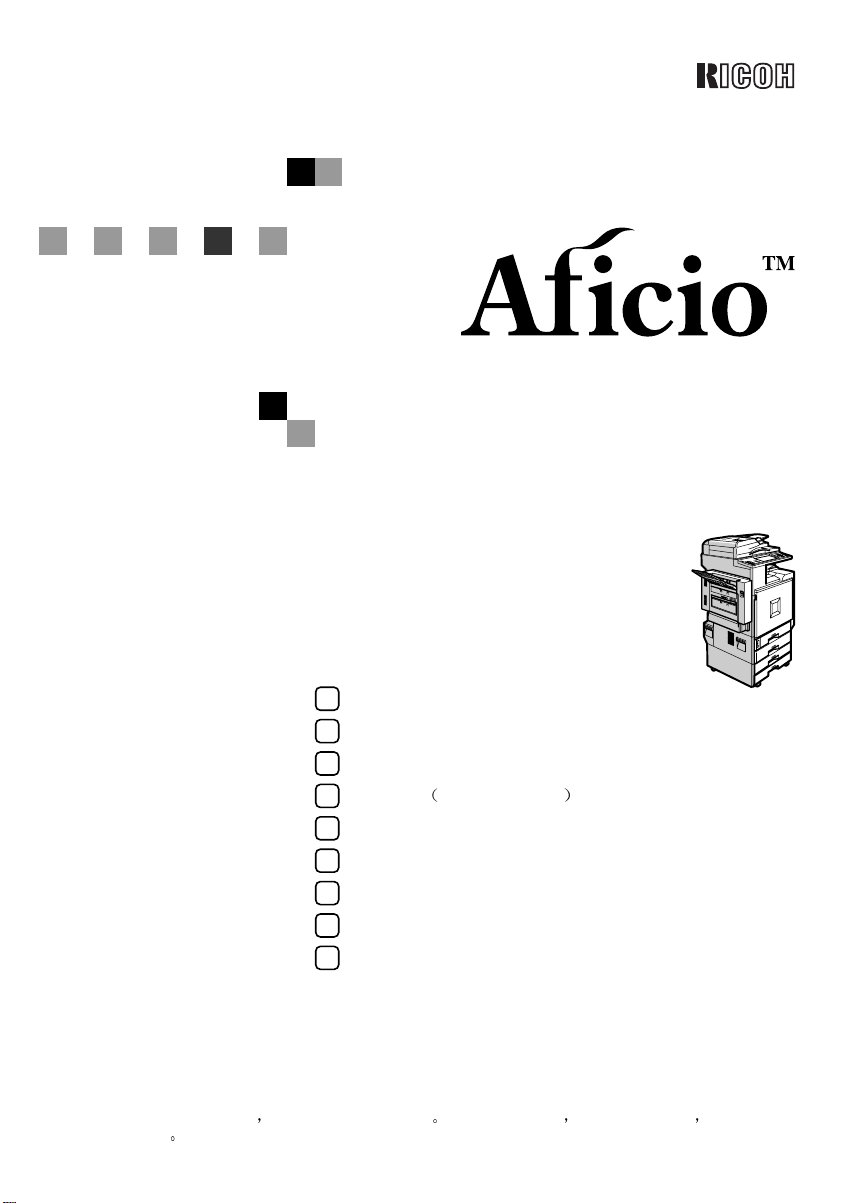
准备使用
1
组合功能操作
2
Document Server
3
用户工具
4
故障排除
5
附注
6
输入文本
7
安全性
8
规格
9
2238C
操作说明书
一般设定指南
System Settings
使用本产品之前请仔细阅读本手册 并妥善保管以备今后参考
说明书中的安全信息
为了安全正确使用
在使用本设备之前 请务必阅读本
Page 2
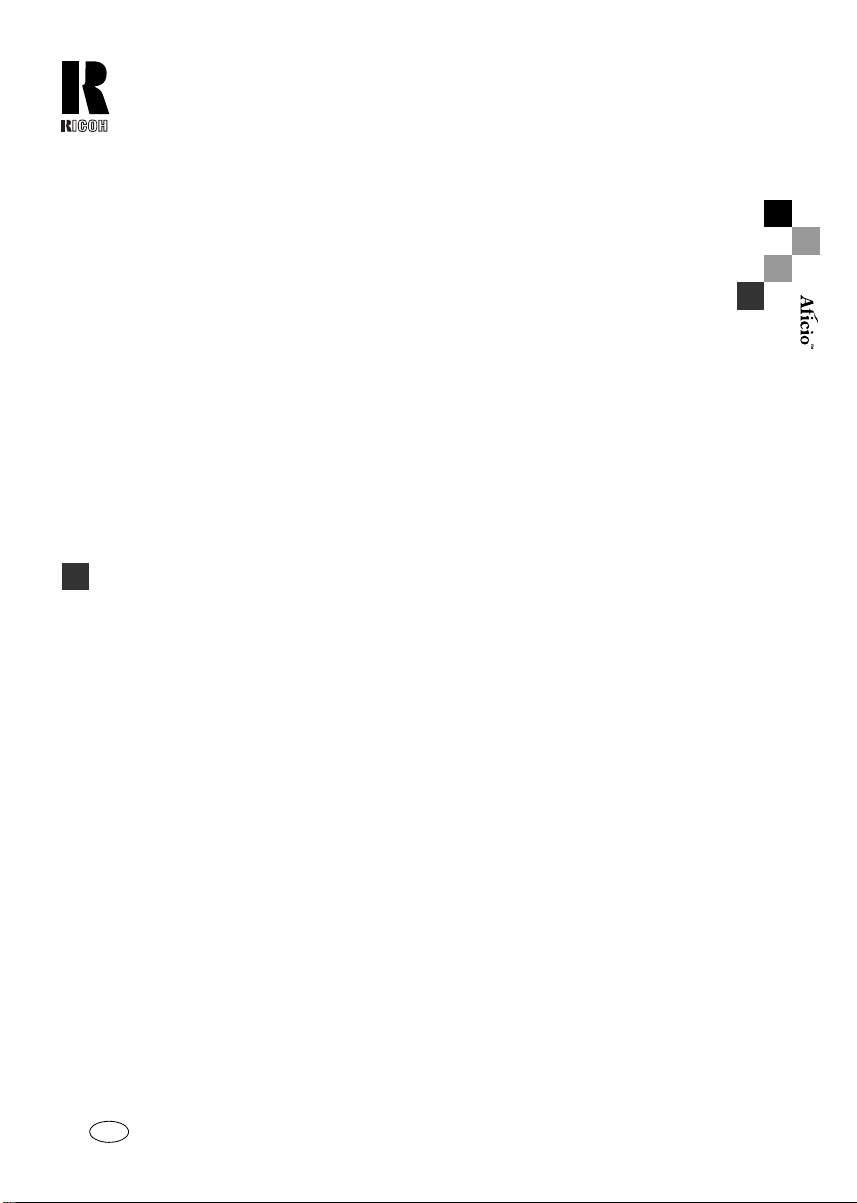
RICOH COMPANY, LTD.
15-5, Minami Aoyama 1-chome,
Minato-ku, Tokyo 107-8544, Japan
Phone: +81-3-3479-3111
Overseas Affiliates
U.S.A
RICOH CORPORATION
5 Dedrick Place
West Caldwell, New Jersey 07006
Phone: +1-973-882-2000
The Netherlands
RICOH EUROPE B.V.
Groenelaan 3, 1186 AA, Amstelveen
Phone: +31-(0)20-5474111
United Kingdom
RICOH UK LTD.
Ricoh House,
1 Plane Tree Crescent, Feltham,
Middlesex, TW13 7HG
Phone: +44-(0)20-8261-4000
Germany
RICOH DEUTSCHLAND GmbH
Wilhelm-Fay-Strasse 51,
D-65936 Frankfurt am Main
Phone: +49-(0)69-7104250
France
RICOH FRANCE S.A.
383, Avenue du Général de Gaulle
BP 307-92143 Clamart Cedex
Phone: +33-(0)-821-01-74-26
Spain
RICOH ESPAÑA S.A.
Avda. Litoral Mar, 12-14,
Blue Building, Marina Village,
08005 Barcelona
Phone: +34-(0)93-295-7600
Italy
RICOH ITALIA SpA
Via della Metallurgia 12,
37139 Verona
Phone: +39-045-8181500
China
RICOH CHINA CO.,LTD.
29/F., Lippo Plaza, No.222
Huai Hai Zhong Road,
Lu Wan District,
Shanghai P.C.:200021
Phone: +86-21-5396-6888
Singapore
RICOH ASIA PACIFIC PTE.LTD.
260 Orchard Road,
#15-01/02 The Heeren,
Singapore 238855
Phone: +65-6830-5888
2238C 操作说明书 一般设定指南
Printed in Japan
CH CH B148-7611
Page 3
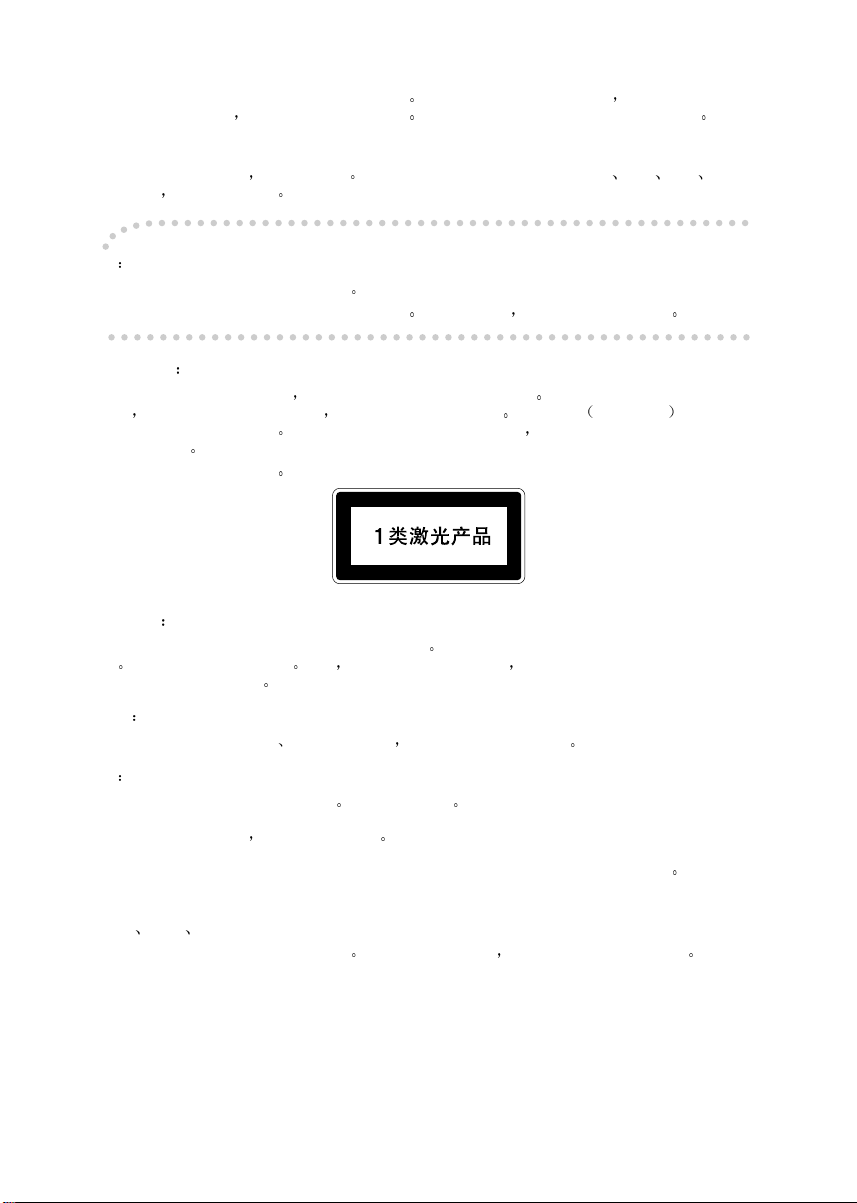
简介
本手册详细叙述了本设备的操作说明和注意事项
阅读本手册中的说明
并按照这些说明进行操作
要充分利用本设备的各种功能
请将本手册存放在设备旁边便于取阅的地方
重要事项
本手册的内容若有更改
必然损失
本公司概不负责
恕不另行通知
对于因操作和使用本设备而导致的直接
注
本使用手册中某些图示可能与机器不同
在某些国家出售的机型上可能没有某些功能选项
如需详细信息
请与当地的经销商联系
操作员安全
本设备被认为是 1 类激光设备 可以安全地用于办公 / 电子数据处理
极管
每个发射器的功率为 7 毫瓦 波长为 645 至 660 毫微米
可能会使眼睛遭到严重损伤
为了使激光束不会对操作员造成危害
本设备带有五个 AIGalnp 激光二
人眼直接
本设备在设计时采用了安全预防措
施和互锁机制
以下标签粘贴在设备的背面
激光安全
光学盒只能在工厂内或在具有必要设备的场所修理
换
激光底盘不能在现场修理 因此
当需要更换光学子系统时 将指示客户工程师将所有底盘和激光
激光子系统可在现场由合格的客户工程师进行更
子系统带回工厂或修理厂
小心
若执行非本手册说明的控制 调整或操作步骤 可能导致危险的辐射伤害
所有操作员都应仔细
间接 特殊 偶然或
或间接反射 接触激光束
注
本手册中的尺寸采用了两种标示方式
本机以公制为准
为了获得好的复印品质 建议使用原装碳粉
供应商将不对任何由于在理光办公产品中使用非纯正理光零部件而造成的伤害或费用负责
电源
50Hz 8A 或以上
220V
请务必将电源线连接到上述规定的电源
有关电源的详细信息
参阅第 131 页 “ 电源连接 ”
Page 4
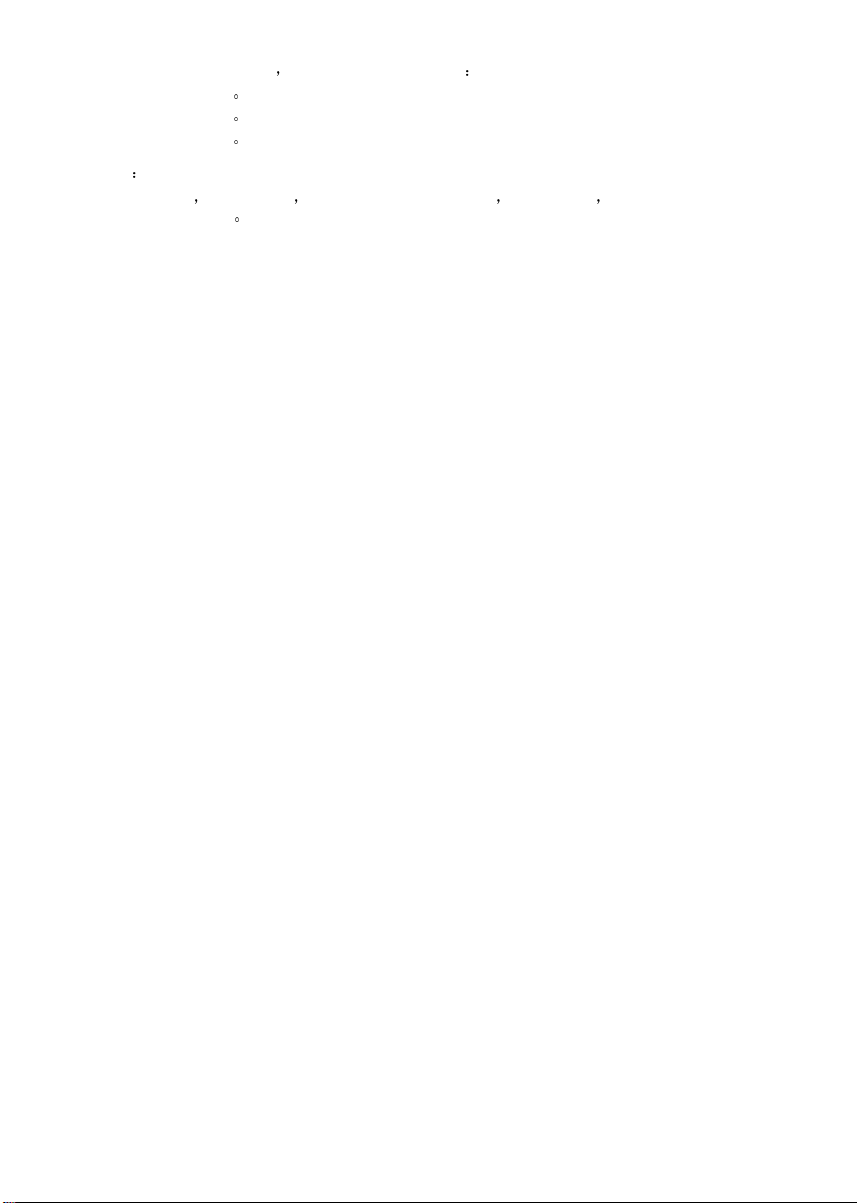
根据 IEC 60417 标准的规定 本机的主电源使用下列符号
a 表示电源开启
b 表示电源关闭
c 表示待机状态
声明
此为 A 级产品 在生活环境中 该产品可能会造成无线电干扰 在这种情况下 可能需要用户对其干扰
采取切实可行的措施
Copyright © 2003, 2004 Ricoh Co., Ltd.
Page 5
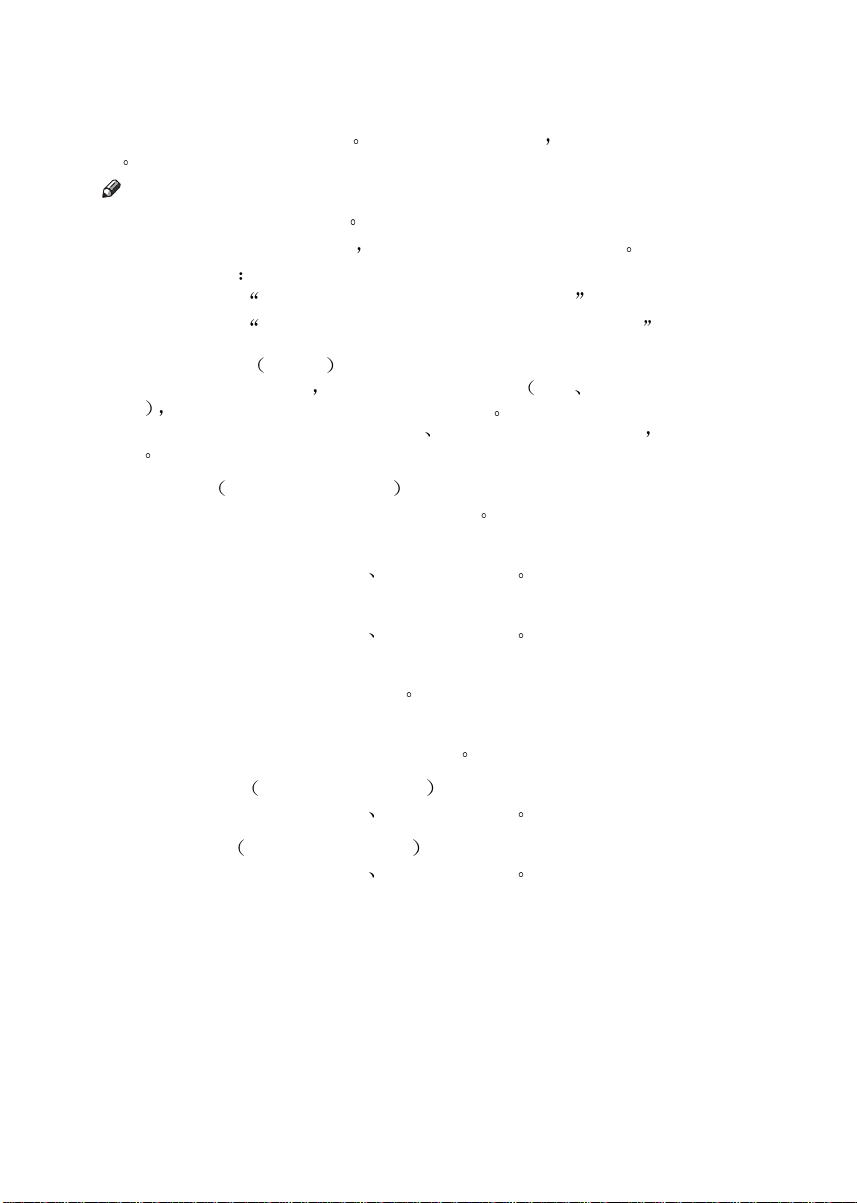
本设备手册
以下手册介绍如何操作本设备
分
注
❒ 所提供的手册针对特定机型
❒ 查看 PDF 文件格式的手册时 需要使用 Adobe Acrobat Reader
❒ 附带两张光盘
• CD-ROM 1 Operating Instructions for Printer/Scanner
• CD-ROM 2 Scanner Driver & Document Management Utilities
若要了解特定的功能
请参见手册中的相关部
❖ 一般设定指南 本手册
提供本设备的概况介绍 并说明 System Settings 纸盘
Document Server 功能和故障排除方法
等
关于通讯薄操作步骤如登录传真号码 电子邮件地址或用户代码 请参考本手
册
❖ 网络指南
介绍在网络环境中配置设备和计算机的步骤
PDF 文件 - CD-ROM1
Key Operator Tools
❖ 复印机参考
介绍设备的复印机功能的操作 功能和故障排除
❖ 传真机参考 < 基本功能 >
介绍设备的传真机功能的操作 功能和故障排除
❖ 传真机参考 < 高级功能 >
介绍主要操作员的高级功能和设定
❖ 打印机参考 1
介绍设备的打印机功能的系统设置和操作
❖ 打印机参考 2
介绍设备的打印机功能的操作 功能和故障排除
❖ 扫描仪参考
介绍设备的扫描器功能的操作 功能和故障排除
PDF 文件 - CD-ROM1
PDF 文件 - CD-ROM1
i
Page 6
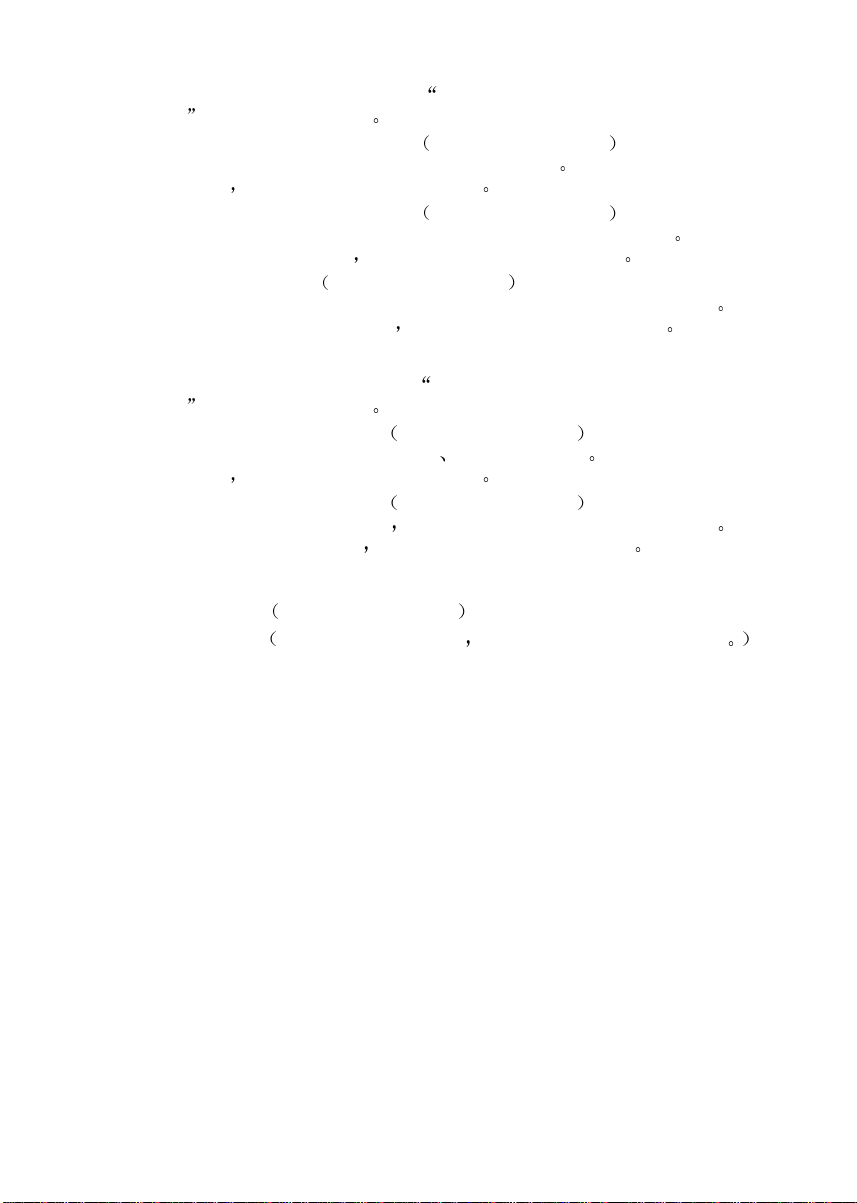
❖ DeskTopBinder V2 Lite 手册
DeskTopBinder V2 Lite 是包含在标有 Scanner Driver & Document Management
Utilities
• DeskTopBinder V2 Lite 安装指南 PDF 文件 - CD-ROM2
• DeskTopBinder V2 Lite 入门指南 PDF 文件 - CD-ROM2
• Auto Document Link PDF 文件 - CD-ROM2
的光盘中的应用程序
详细说明 DeskTopBinder V2 Lite 的安装和运行环境
V2 Lite 时
介绍 DeskTopBinder V2 Lite 的操作并提供它的功能概述 当安装
DeskTopBinder V2 Lite 时
介绍随 DeskTopBinder V2 Lite 一起安装的自动文档链接的操作和功能
安装 DeskTopBinder V2 Lite 时
可在 [ 安装 ] 画面显示该指南
可将该指南添加到 [ 开始 ] 菜单
可将该指南添加到 [ 开始 ] 菜单
当安装 DeskTopBinder
❖ ScanRouter V2 Lite 手册
ScanRouter V2 Lite 是包含在标有 Scanner Driver & Document Management
Utilities
• ScanRouter V2 Lite 安装指南 PDF 文件 - CD-ROM2
• ScanRouter V2 Lite 管理指南 PDF 文件 - CD-ROM2
的光盘中的应用程序
详细说明 ScanRouter V2 Lite 的安装 设定和运行环境
V2 Lite 时
介绍传送服务器的管理和操作 并提供 ScanRouter V2 Lite 的功能概览
安装 ScanRouter V2 Lite 时
可在 [ 安装 ] 画面显示该指南
可将该指南添加到 [ 开始 ] 菜单
当安装 ScanRouter
❖ 其他手册
• PS3 增补文件 PDF 文件 - CD-ROM1
• Unix 增补文件 可从授权经销商处获得 在我们的网站上提供 PDF 文件
当
当
ii
Page 7
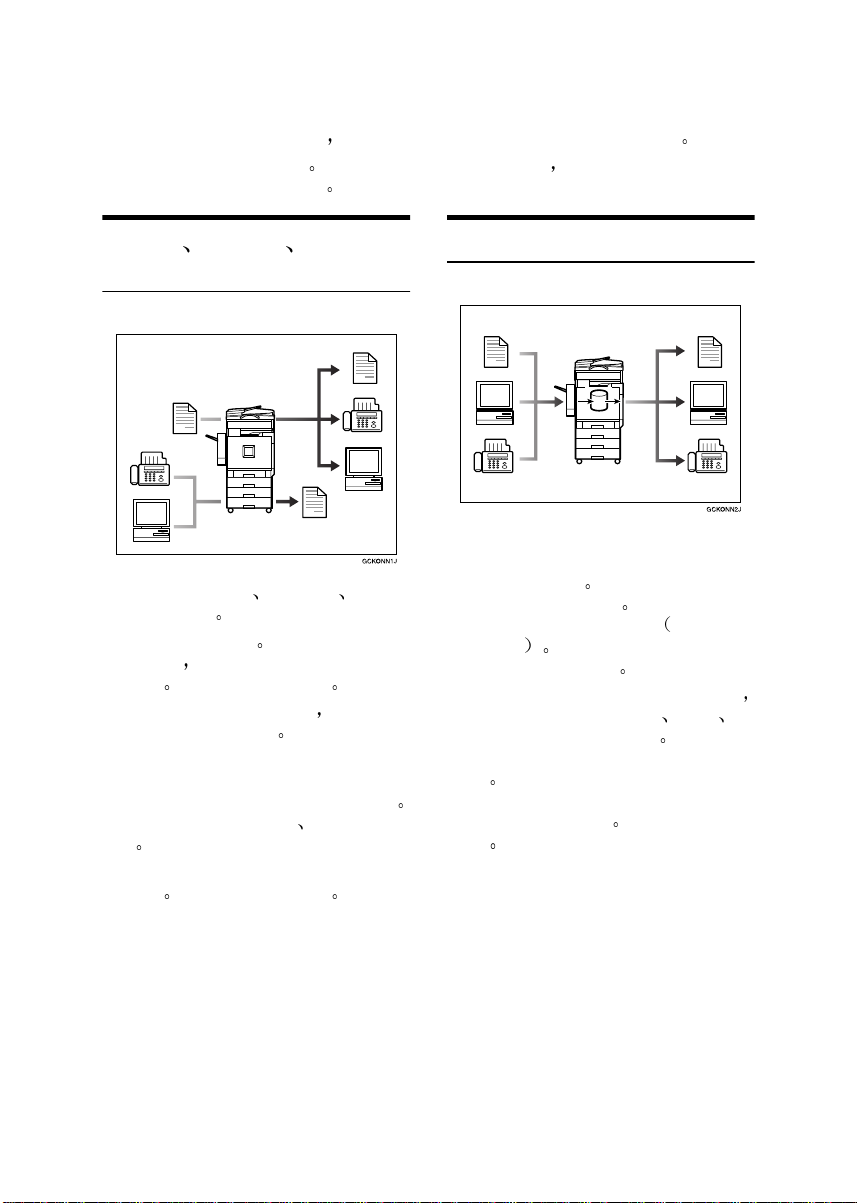
您可以使用该设备来执行哪些工作
下面介绍本设备的各项功能 在相关手册中包含有这些功能的详细说明
标记有 * 的产品是选购件
件 ” 或与当地的经销商联系
关于选购件产品的详细信息
请参见第 155 页 “ 选购
复印机 传真机 打印机
和扫描器功能
本设备提供复印机 传真机 * 打印机
和扫描仪功能
• 您可以复印原稿 如果配备了文件
制成机
装订
• 可以通过传真传送原稿
收他人发来的传真
考
级功能
• 可打印在应用程序中创建的文稿
请参见
2
• 可扫描原稿并将扫描文件传送到计
算机
还可对复印件进行分页和
请参见
<
基本功能
请参见
复印机参考
参见
> 和
传真机参考<高
>
打印机参考1打印机参考
扫描仪参考
也可以接
传真机参
利用存储的文稿
• 可将本设备扫描原稿后得到的文件
或者其它计算机传送来的文件存储
在设备硬盘中
传真已存储的文稿
设定和打印多个文稿
Server
Document Server ”
• 利用
DeskTopBinder V2 Professional*/Lite
您可以在计算机上搜索 检查 打
印和删除已存储的文稿
描器模式下检索已存储的扫描文
稿
利用文件格式转换器 *, 甚至可
将复印机或打印机功能中保存的文
档下载到计算机
南
可根据需要打印和
也可更改打印
Document
请参见第 31 页 “ 使用
也可在扫
请参见
网络指
iii
Page 8
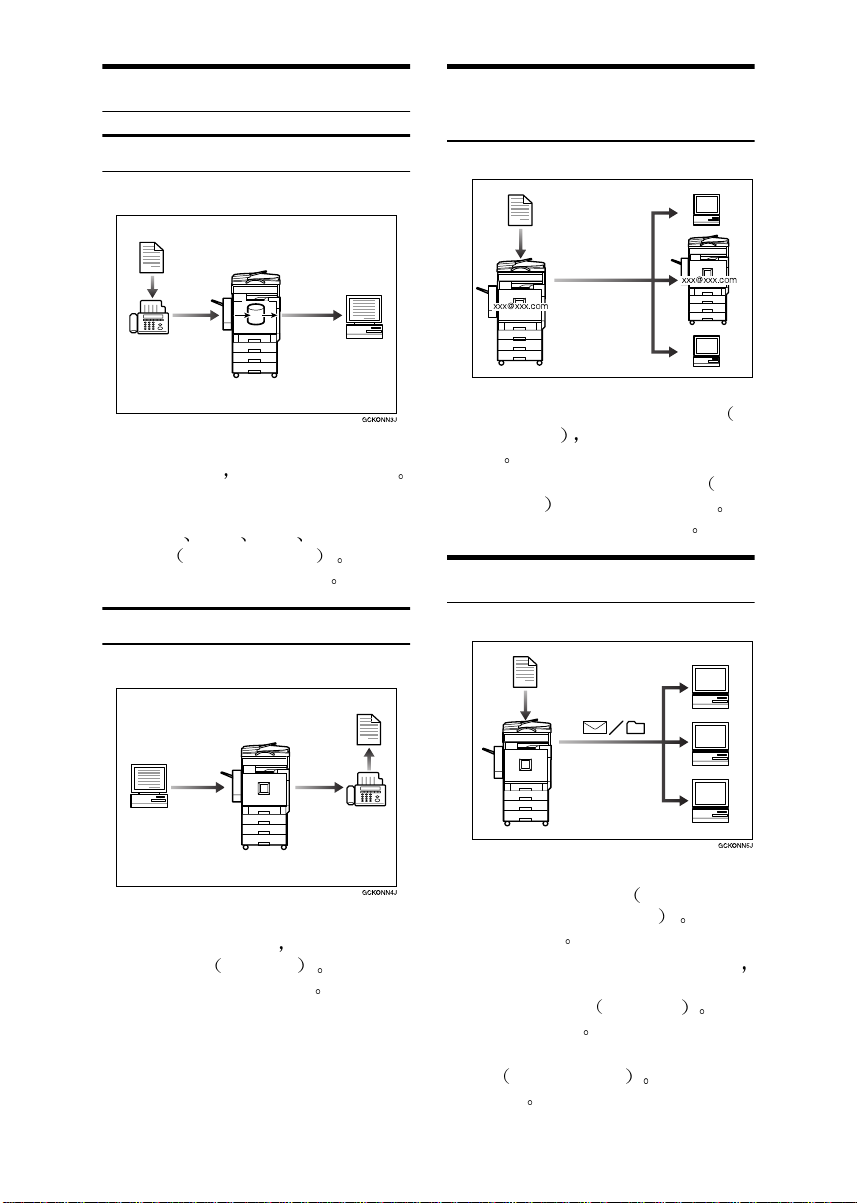
无纸传真传送和接收
接收
• 您可以将收到的传真信息存储到设
备的硬盘中
可以在计算机上使用DeskTopBinder
V2 Professional*/Lite 或 Web 浏览器
来检查
文稿
传真机参考<高级功能
传送
而不打印到纸张上
打印 删除 检索或下载
存储收到的文稿
请参见
>
通过因特网的传真传送和
接收
GCKONN9J
可指定目标地址的电子邮件地址 因
特网传真传送
真文档
可通过因特网传真或从计算机 因特
网传真接收
参见
传真机参考<基本功能
通过电子邮件发送传
接收被发送的文档
>
请
在网络环境中使用扫描仪
• 可将应用程序创建的文稿直接传送
到另一方的传真机
打印作业
真机参考
LAN-Fax 请参见
<
高级功能
而不需要执行
>
iv
• 可通过电子邮件将扫描的文稿传送
到其他网络计算机
传送已存储的扫描文件
扫描仪参考
• 利用ScanRouter V2 Professional*/Lite
传
可将扫描的文稿存储到网络计算机
的指定目的地
见
扫描仪参考
• 可将扫描文档发送到其它网络文件
夹
扫描到文件夹
文件存储
仪参考
通过电子邮件
请参见
请参
请参见
扫描
Page 9
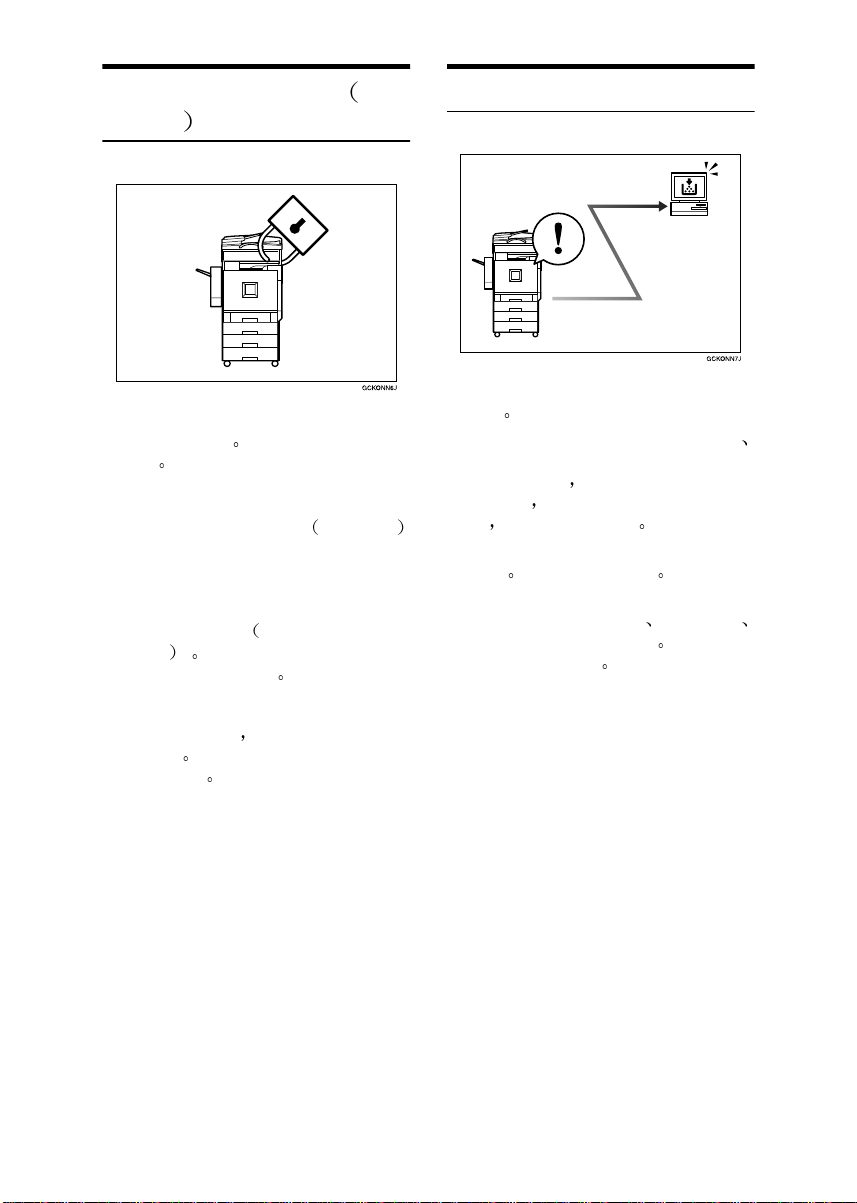
管理设备 / 保护文稿 安
全功能
安全功能可以防止未经允许或授权从
网络上复印文稿
全性 ”
❖ 安全功能
• 保护已存储的文稿
• 保护内存中的文件
• 防止通过电话线路进行非授权访
问
• 验证管理员
码
Operator Code ”
请参见第145 页 “ 安
设定密码
设定主要操作员代
请参见第 53 页 “ Key
通过计算机监测设备
可以使用计算机来监控设备状态和更
改设置
• 利用SmartDeviceMonitor for Admin
SmartDeviceMonitor for Client 或
Web 浏览器
备状态
等
请参见
• 也可以使用 Web 浏览器来指定网络
设置
请参见
• 也可用 Web 浏览器在通讯薄中登录
和管理诸如用户代码
电子邮件地址和文件夹 参见 Web
浏览器帮助文件
可在计算机上检查设
如设备中纸张量或卡纸
网络指南
网络指南
传真号码
❖ Extended Security 功能
通过设定密码 可以防止非授权访
问文稿
Security ”
请参见第 54 页 “ Extended
v
Page 10
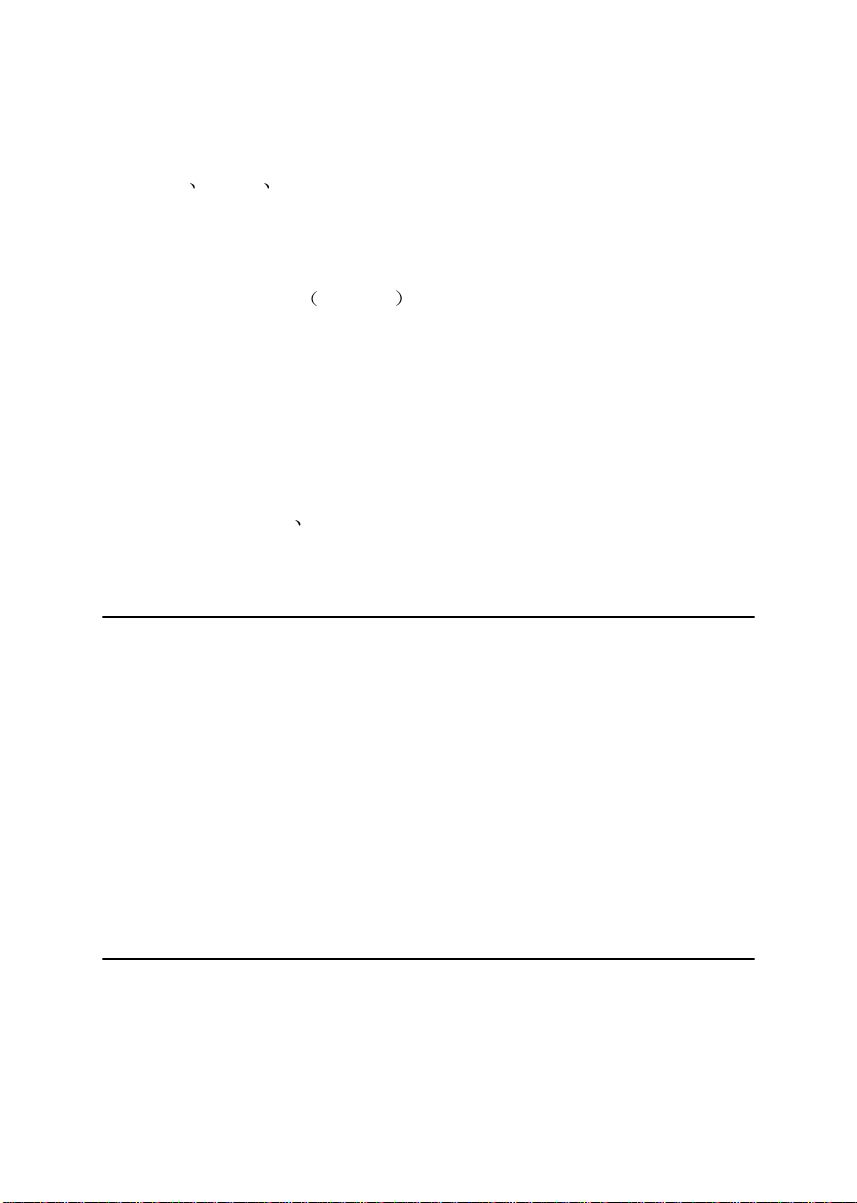
目录
本设备手册 ................................................................................................... i
您可以使用该设备来执行哪些工作 .............................................................. iii
复印机 传真机 打印机和扫描器功能 ........................................................... iii
利用存储的文稿 ................................................................................................... iii
无纸传真传送和接收 ........................................................................................... iv
通过因特网的传真传送和接收 ........................................................................... iv
在网络环境中使用扫描仪 ................................................................................... iv
管理设备 / 保护文稿
通过计算机监测设备 ............................................................................................ v
版权和商标 .................................................................................................. 1
商标 ........................................................................................................................ 1
有关所安装软件的信息 ........................................................................................ 2
如何阅读本手册 .......................................................................................... 6
安全信息 ..................................................................................................... 7
操作安全 ................................................................................................................ 7
R
警告和R注意标签
节能之星计划 ............................................................................................ 10
安全功能
标识的位置 ........................................................... 9
1.准备使用
组件指南 ................................................................................................... 13
外接选购件 .......................................................................................................... 15
内部选购件 .......................................................................................................... 16
控制面板 ................................................................................................... 17
显示面板 .............................................................................................................. 19
打开电源 ................................................................................................... 20
打开主电源 .......................................................................................................... 20
打开电源 .............................................................................................................. 20
关闭电源 .............................................................................................................. 20
关闭主电源 .......................................................................................................... 21
节能 ...................................................................................................................... 21
..................................................................... v
2.组合功能操作
更改模式 ................................................................................................... 23
多重存取 ................................................................................................... 25
vi
Page 11
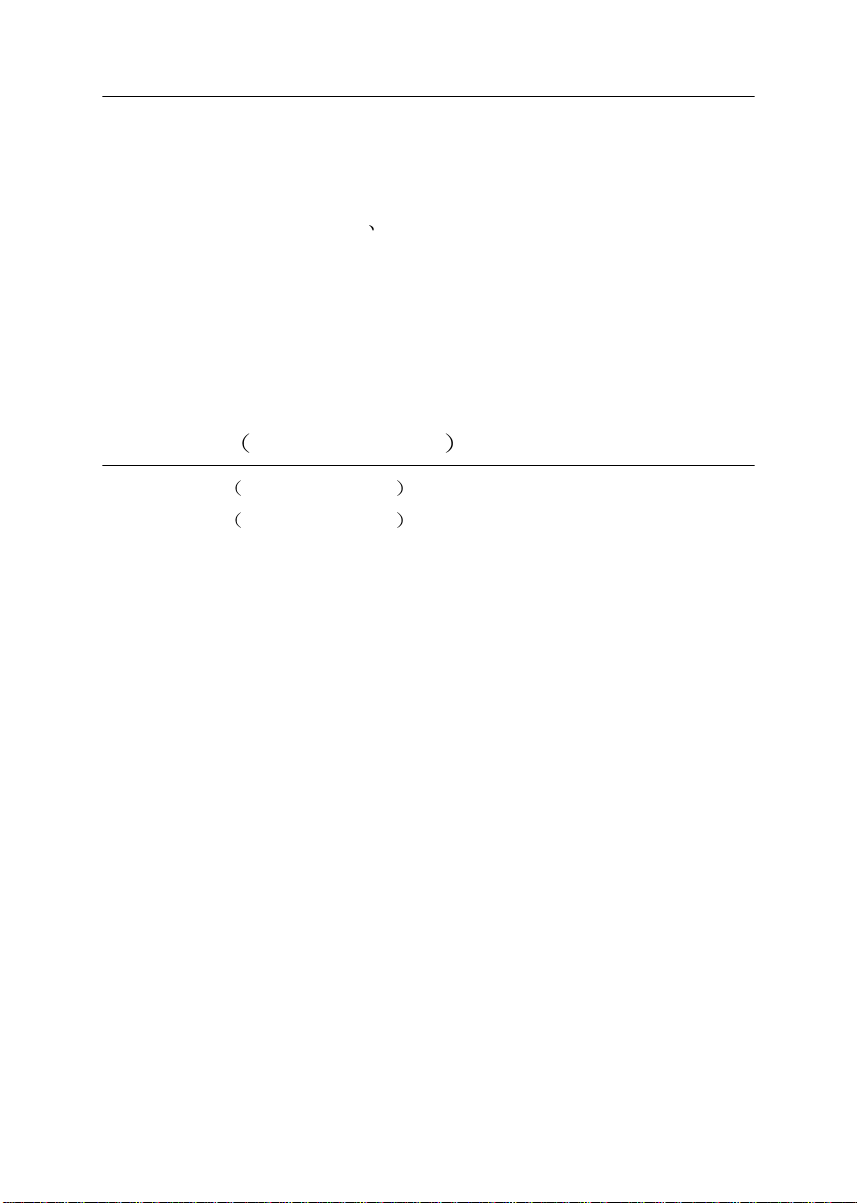
3.Document Server
Document Server 和其他功能之间的关系 ............................................... 29
Document Server 显示屏 ................................................................................... 30
使用 Document Server ............................................................................ 31
存储数据 .............................................................................................................. 31
更改已存储文档的 File Name
选择文件 .............................................................................................................. 34
搜索已存储的文档 .............................................................................................. 35
打印已存储的文档 .............................................................................................. 36
删除已存储的文档 .............................................................................................. 38
用 Web 浏览器查看保存的文件 ......................................................................... 38
下载保存的文件 .................................................................................................. 39
Document Server 设置 ............................................................................ 40
User Name 或 Password ............................. 33
4.用户工具
用户工具菜单
使用用户工具
改变初始设置 ...................................................................................................... 44
退出用户工具 ...................................................................................................... 44
System Settings
System Settings
System Settings
......................................................... 41
......................................................... 44
可以通过用户工具更改的设置 ................................................................... 45
General Features ................................................................................................. 45
Tray Paper Settings ............................................................................................ 48
Timer Settings ..................................................................................................... 51
Key Operator Tools ............................................................................................ 53
通讯簿 ....................................................................................................... 60
用户名 ....................................................................................................... 62
登录用户名 .......................................................................................................... 62
更改用户名 .......................................................................................................... 62
删除用户 .............................................................................................................. 63
User Code ................................................................................................ 64
登录新用户代码 .................................................................................................. 64
更改用户代码 ...................................................................................................... 65
删除用户代码 ...................................................................................................... 65
显示各个用户代码的计数器 .............................................................................. 66
打印各个用户代码的计数器 .............................................................................. 66
清除打印件数量 .................................................................................................. 67
传真目标地址 ............................................................................................ 69
登录传真目标地址 .............................................................................................. 69
更改已登录的传真目标地址 .............................................................................. 71
删除已登录的传真目标地址 .............................................................................. 72
vii
Page 12
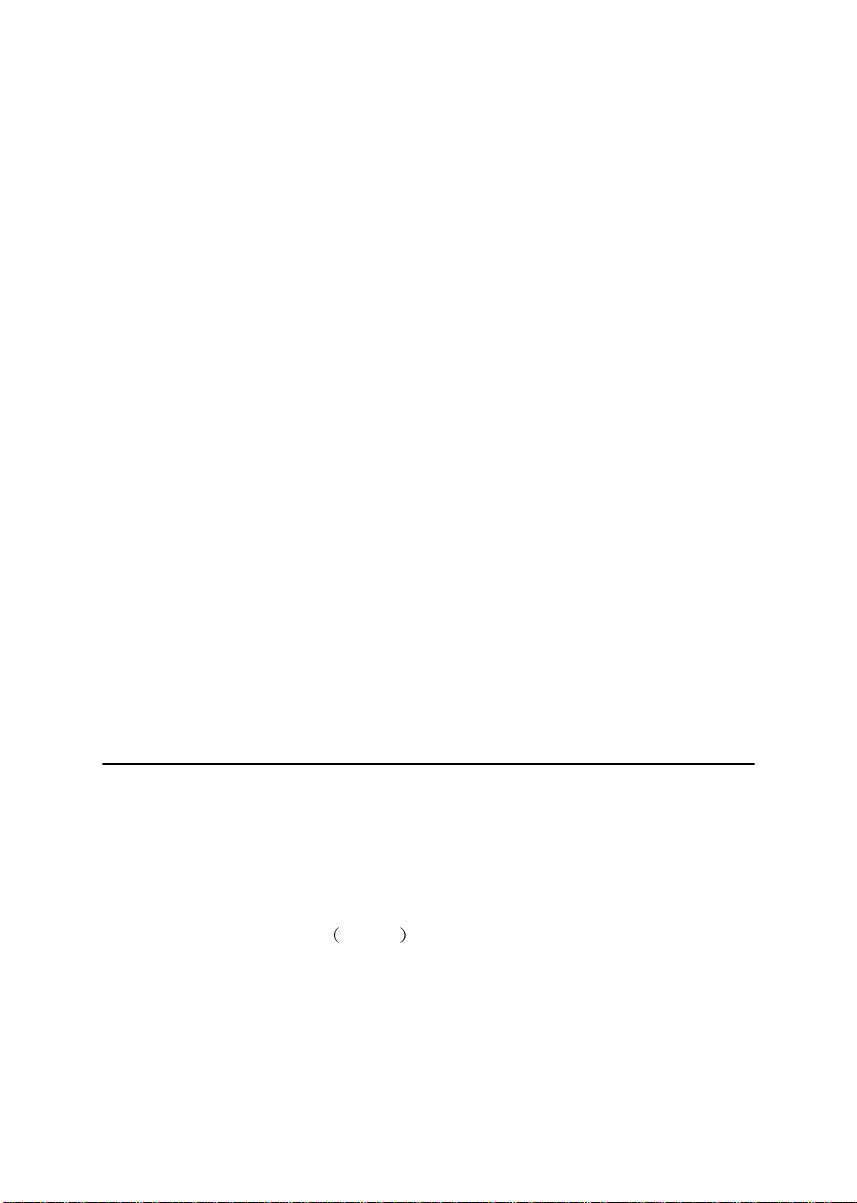
电子邮件目标地址 ..................................................................................... 73
登录电子邮件目标地址 ...................................................................................... 73
更改已登录的电子邮件目标地址 ...................................................................... 74
删除已登录的电子邮件目标地址 ...................................................................... 74
登录文件夹 ................................................................................................ 75
使用 SMB 连接 .................................................................................................... 75
使用 FTP 连接 ..................................................................................................... 78
登录保护代码 ............................................................................................ 81
给单个用户登录保护代码 .................................................................................. 81
给一组用户登录保护代码 .................................................................................. 82
向分组登录目标地址 ................................................................................. 83
登录新组 .............................................................................................................. 83
向分组登录目标地址 .......................................................................................... 84
从分组中删除目标地址 ...................................................................................... 84
显示在分组中登录的目标地址 .......................................................................... 84
更改 Group Name ............................................................................................... 85
删除分组 .............................................................................................................. 85
登录 Transfer Request ............................................................................ 86
登录转送站 /Receiving Station .......................................................................... 86
更改已登录的转送站 /
Receiving Station ............................................................................................. 87
删除已登录的转送站 /
Receiving Station ............................................................................................. 88
编程 / 更改 LDAP 服务器 .......................................................................... 89
编程 LDAP 服务器 .............................................................................................. 89
更改 LDAP 服务器 .............................................................................................. 91
5.故障排除
如果设备不能正常工作 .............................................................................. 93
一般 ...................................................................................................................... 93
Document Server ................................................................................................ 95
维护 ...................................................................................................................... 96
B 装入纸张 .............................................................................................. 97
向纸盘和纸盘单元中装入纸张 .......................................................................... 97
将纸张装入大容量纸盘
选购件
D 添加碳粉 ............................................................................................ 100
插入碳粉 ............................................................................................................ 101
x 清除卡纸 ............................................................................................ 103
viii
.................................................................. 98
Page 13
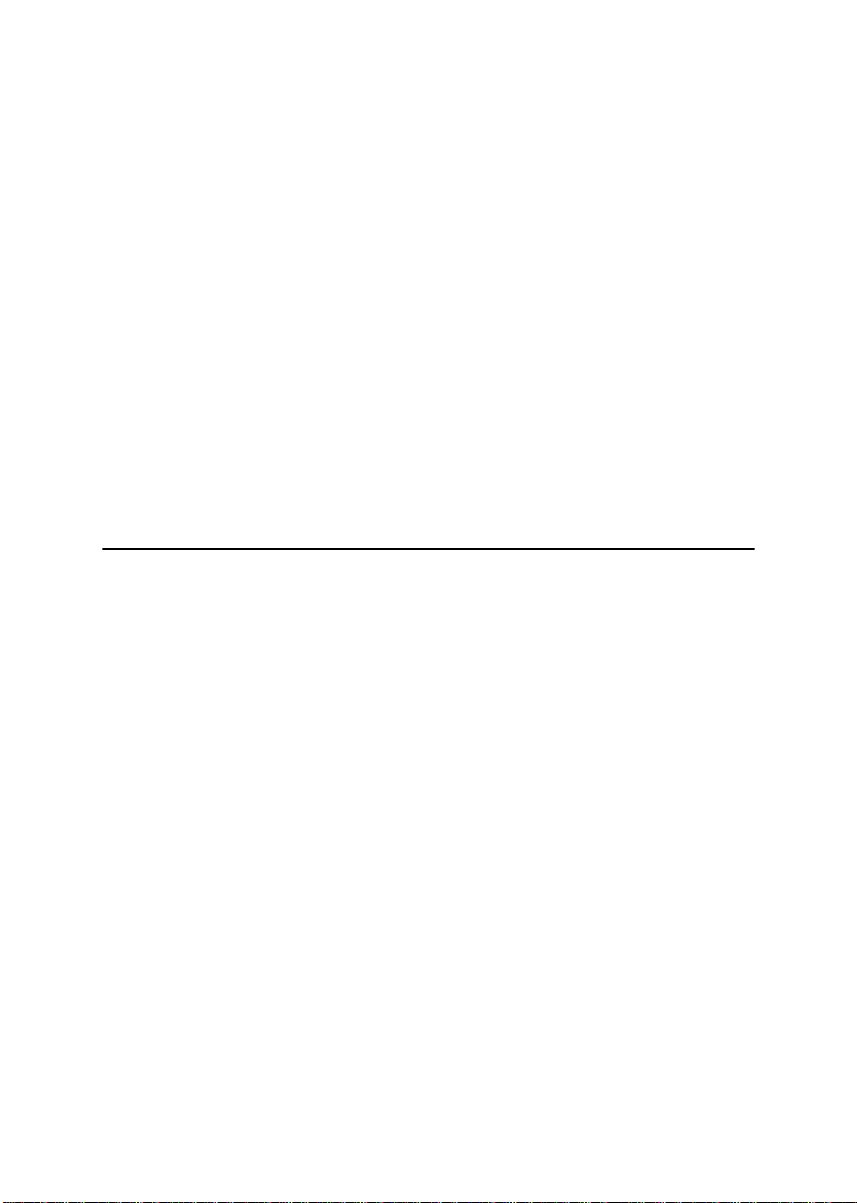
更改纸张尺寸 .......................................................................................... 112
更改纸盘的纸张尺寸 ........................................................................................ 112
如果装入纸张的尺寸不是自动选择的 ............................................................ 113
d 添加订书钉 ......................................................................................... 115
2 纸盘文件制成机 ............................................................................................. 115
小册文件制成机 ................................................................................................ 116
取出卡住的订书钉 ................................................................................... 117
2 纸盘文件制成机 ............................................................................................. 117
小册文件制成机 ................................................................................................ 118
y 清除打孔纸屑 ..................................................................................... 119
2 纸盘文件制成机 ............................................................................................. 119
小册文件制成机 ................................................................................................ 120
调节颜色对位 .......................................................................................... 121
自动颜色对位 .................................................................................................... 121
厚纸的定影调整 ................................................................................................ 122
检查定影调整页 ................................................................................................ 124
自动颜色校正 .................................................................................................... 125
6.附注
注意事项 ................................................................................................. 127
保存彩色复印件 ...................................................................................... 128
碳粉 ........................................................................................................ 129
处理碳粉 ............................................................................................................ 129
存放碳粉 ............................................................................................................ 129
使用过的碳粉 .................................................................................................... 129
设备放置地点 .......................................................................................... 130
设备环境 ............................................................................................................ 130
移动 .................................................................................................................... 130
电源连接 ............................................................................................................ 131
接近设备 ............................................................................................................ 131
维护机器 ................................................................................................. 132
清洁曝光玻璃 .................................................................................................... 132
清洁曝光玻璃盖 ................................................................................................ 132
清洁自动送稿器 ................................................................................................ 132
清洁防尘玻璃 .......................................................................................... 133
接地漏电短路器 ...................................................................................... 134
更换定影油单元 ...................................................................................... 136
更换废碳粉瓶 .......................................................................................... 139
ix
Page 14
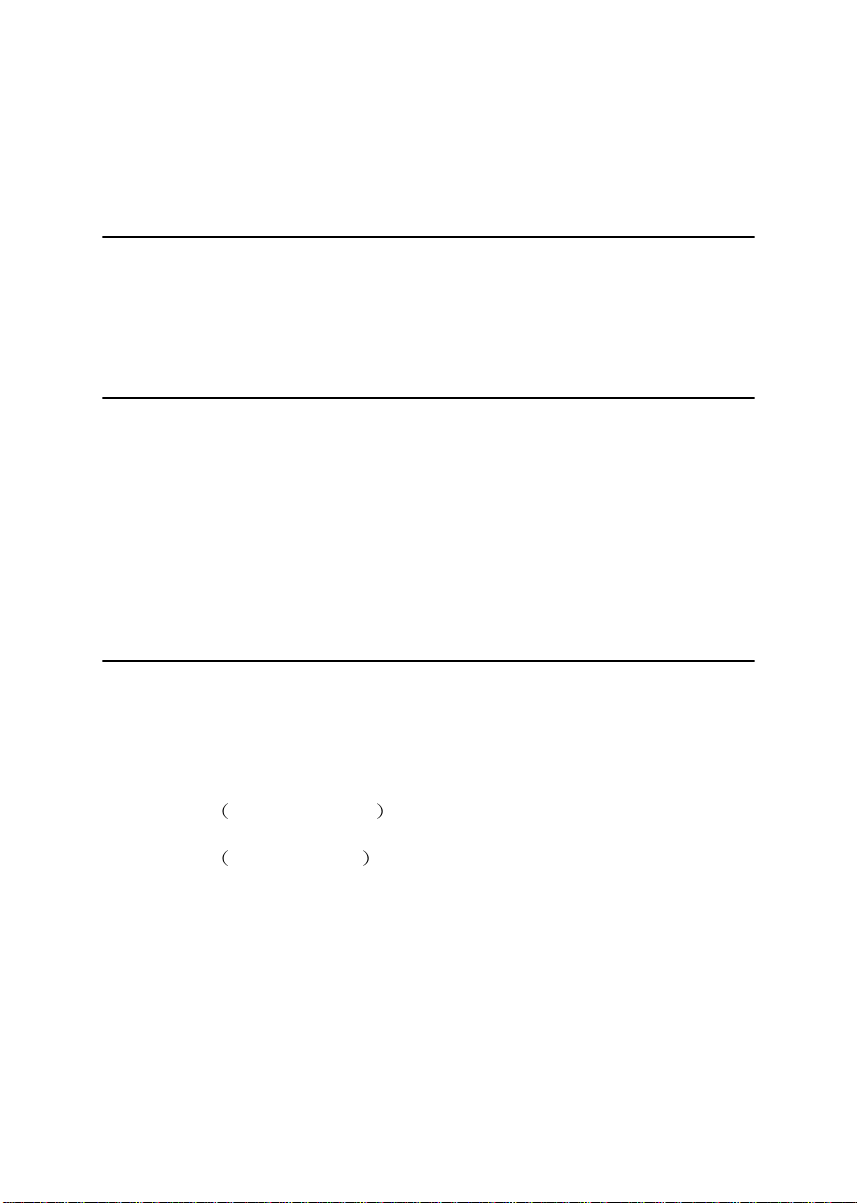
其它功能 ................................................................................................. 141
Inquiry ............................................................................................................... 141
更改显示语言 .................................................................................................... 141
Counter .................................................................................................. 142
显示总计数器 .................................................................................................... 142
7.输入文本
输入文字 ................................................................................................. 143
可用字符 ............................................................................................................ 143
键 ........................................................................................................................ 143
如何输入文本 .................................................................................................... 144
8.安全性
安全性 ..................................................................................................... 145
主要安全功能 .................................................................................................... 145
Extended Security 功能 .................................................................................... 145
临时禁用文档安全性 ........................................................................................ 147
运行环境和注意事项 ............................................................................... 148
运行环境 ............................................................................................................ 148
对于管理员 ........................................................................................................ 148
对于用户 ............................................................................................................ 149
9.规格
主单元 ..................................................................................................... 151
选购件 ..................................................................................................... 155
曝光玻璃盖 ........................................................................................................ 155
自动送稿器 ........................................................................................................ 155
2 纸盘文件制成机 ............................................................................................. 156
打孔组件
小册文件制成机 ................................................................................................ 158
打孔组件
1 纸盘纸张单元 ................................................................................................. 160
2 纸盘纸张单元 ................................................................................................. 160
大容量纸盘 ........................................................................................................ 161
2 纸盘文件制成机 ..................................................................... 157
小册文件制成机
........................................................................ 159
复印纸 ..................................................................................................... 162
推荐的纸张尺寸和类型 .................................................................................... 162
不能使用的纸张 ................................................................................................ 164
纸张存储 ............................................................................................................ 165
索引 ........................................................................................................ 166
x
Page 15
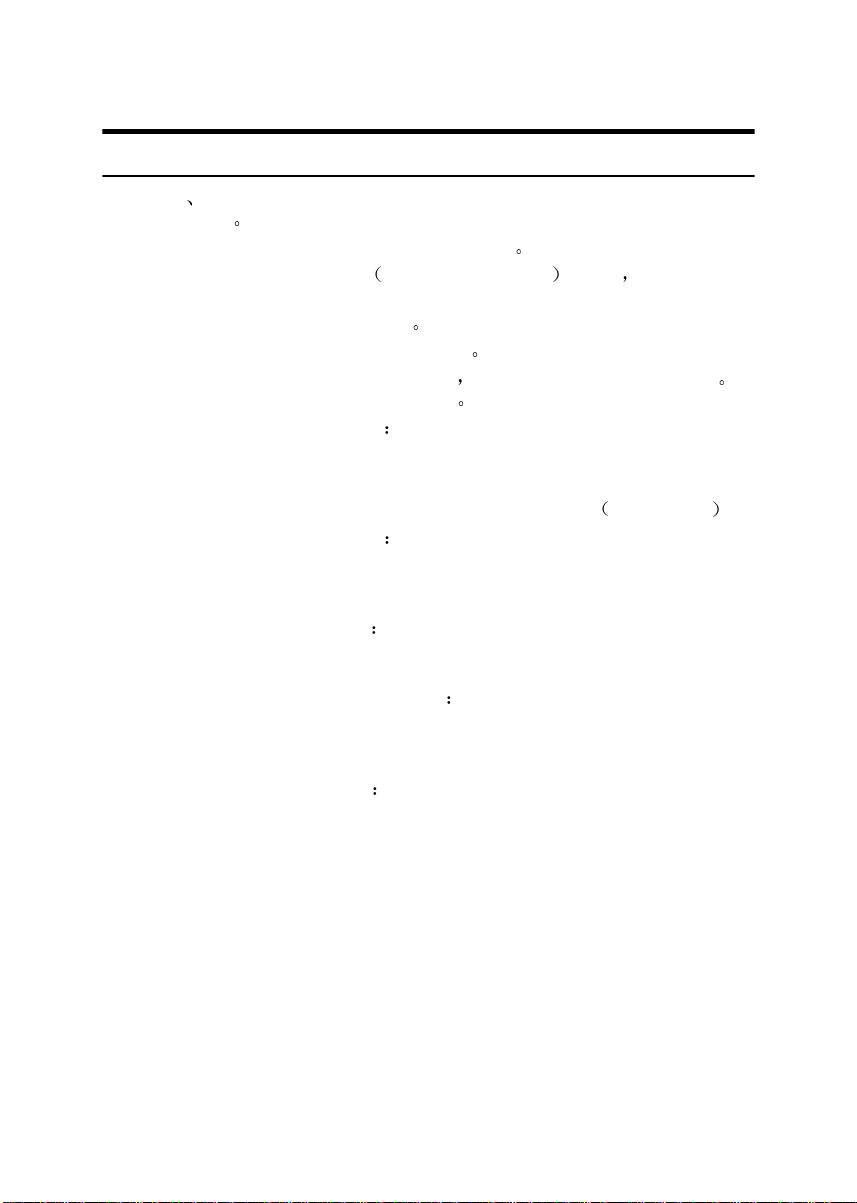
版权和商标
商标
Microsoft®Windows®和 Windows NT®是 Microsoft Corporation 在美国和 / 或其它
国家的注册商标
®
Acrobat
Bluetooth™ 是 Bluetooth SIG, Inc. Special Interest Group
Company Limited. 使用
版权 ©2001 归 Bluetooth SIG, Inc. 所有
Bluetooth 商标归 Bluetooth SIG, Inc. USA 所有
本手册涉及的其它产品名称只用作识别目的 有可能分别是相应公司的商标
们否认对这些标记拥有任何部分或全部权利
Windows 操作系统的正规名称如下
• Windows® 95 的产品名是 Microsoft®Windows® 95
• Windows
• Windows
• Windows® 2000 的产品名称如下
• Windows
• Windows Server™ 2003 的产品名称如下
• Windows
是 Adobe Systems Incorporated 的注册商标
®
98 的产品名是 Microsoft®Windows® 98
®
Me 的产品名是® Windows® Millennium Edition Windows Me
Microsoft® Windows® 2000 Advanced Server
Microsoft
Microsoft
Microsoft®Windows® XP Professional
Microsoft
Microsoft® Windows Server™ 2003 Standard Edition
Microsoft
Microsoft
Microsoft® Windows NT® Server 4.0
Microsoft
®
Windows® 2000 Server
®
Windows® 2000 Professional
®
XP 的产品名称如下
®
Windows® XP Home Edition
®
Windows Server™ 2003 Enterprise Edition
®
Windows Server™ 2003 Web Edition
®
NT 的产品名称如下
®
Windows NT® Workstation 4.0
的商标 并授权 RICOH
我
1
Page 16
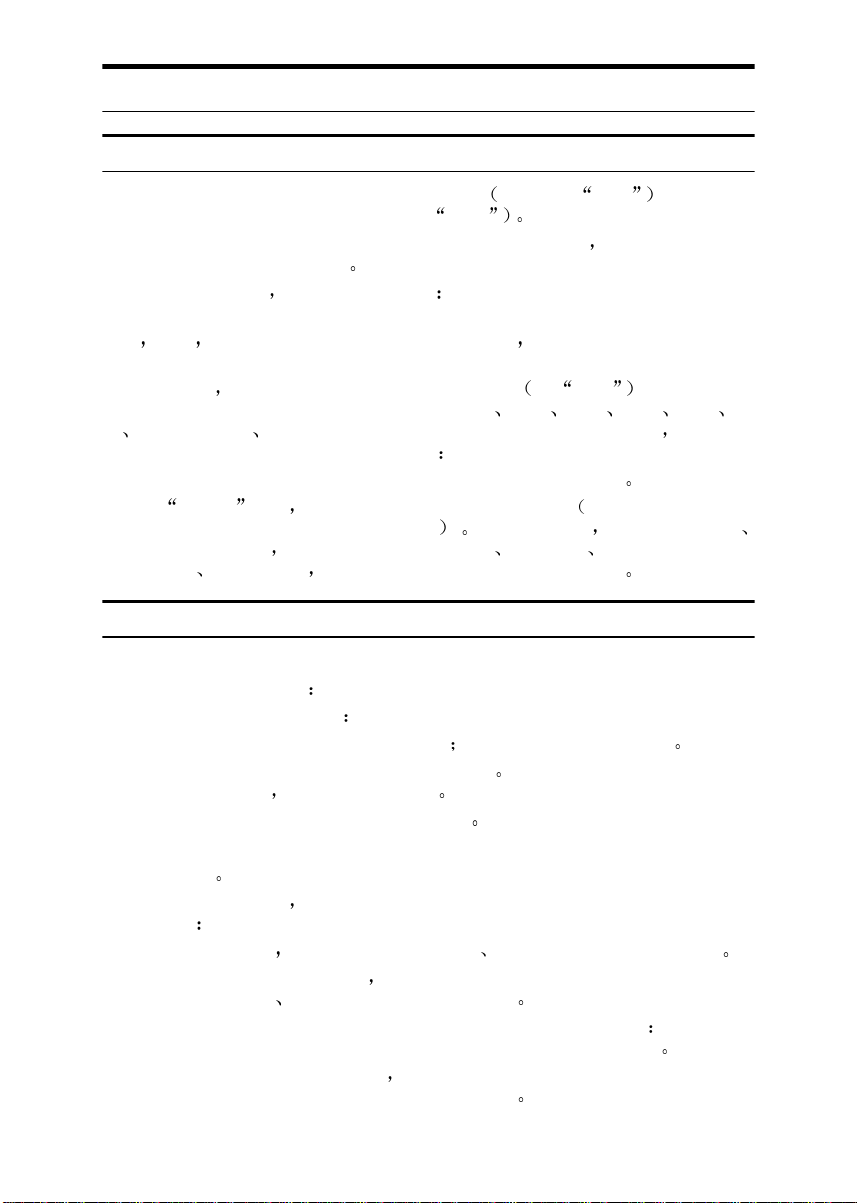
有关所安装软件的信息
expat
• 包括控制器在内的安装在本产品中的软件等
下使用 1.95.2 版本的 expat( 以下简称
以下简称 软件 在下述条件
expat
• 产品制造商对包括 expat 在内的产品软件提供担保和支持 而免除 expat 的最
初开发者的这些责任和义务
• 关于 expat 的信息
可以浏览下列网站
http://expat.sourceforge.net/
1998
1999 2000 Thai Open Source Software Centre Ltd. 和 Clark Cooper 版权 ©
所有
在下列条件下
人 , 不受任何限制自由处理本软件 , 包括对使用
发放从属许可 以及 / 或销售本软件的副本的权利不加任何限制 并且允许
行
免费许可获得本软件及其附属资料 本 软件 的副本的任何
复制 修改 合并 印刷 发
间接获得本软件的人也可享受同样的权利
上述版权声明和许可声明应包含在本软件的所有副本或各部分中
本软件 按原样 供货 对其不作任何明示或暗示的保证 包括但不限于对特定
目的的适销性和适用性以及非侵权的保证
在任何情况下
无论是合同行为
侵权行为或其他行为 所产生的与本软件有关的 或因操作 使用本软件而产生
的任何索赔
损害或责任 其作者或版权所有者都不负任何责任
NetBSD
1. NetBSD 的版权声明
致使用本产品的所有用户
本产品包括 NetBSD 操作系统
NetBSD 操作系统软件的大部分受版权保护 其创作者保留他们的版权
以下文本是用于多数 NetBSD 源代码的版权声明
代码的确切版权声明
必须查询源代码树
如需适用于每一文件 / 二进制
完整的源代码可从 http://www.netbsd.org/ 获取
版权所有 ©1999, 2000 The NetBSD Foundation, Inc.
保留所有权利
只有在符合以下条件时 才允许以源代码和二进制形式再分发和使用已修改或未
修改的软件
A
当再分发源代码时 必须保留以上版权声明 本条件列表和以下免责声明
B
当以二进制形式进行再分发时 必须在文档和 / 或随分发品提供的其它资料中
复制以上版权声明
C
所有提及本软件功能或用途的广告资料都必须标明以下确认声明
本条件列表和以下免责声明
本产品包括由 NetBSD Foundation, Inc. 及其支持厂商所开发的软件
D
如果事先未获得明确的书面许可 不得利用 NetBSD Foundation 的名称及其支
持厂商的名称来认可或推销从本软件派生的产品
2
Page 17
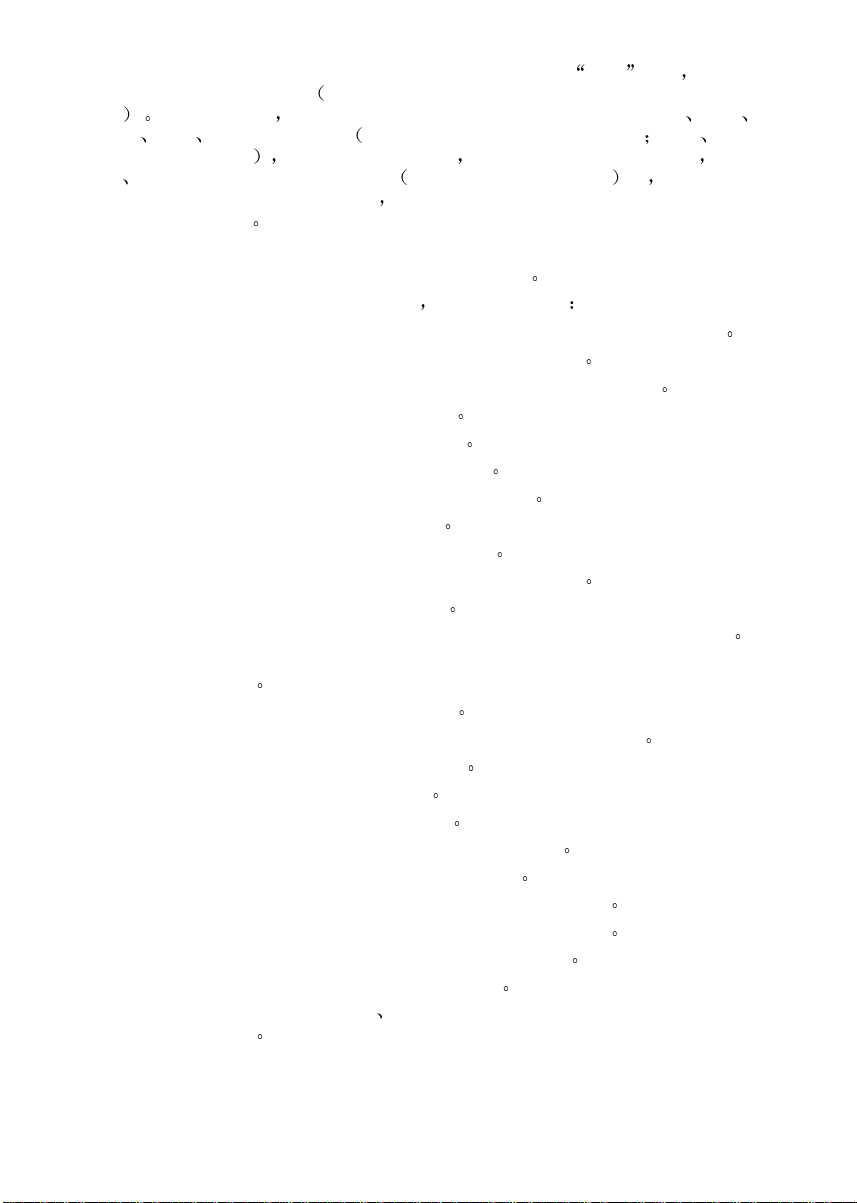
本软件由 NETBSD FOUNDATION, INC. 及其支持厂商按 原样 提供 因此不
作任何明示或暗示的担保
在任何情况下
保
偶发 特殊 惩戒或连带损失 包括但不限于购买替代商品或服务 使用 数据
或利益方面的损失
严格责任或民事侵权行为 包括过失或其它方面 等
同
FOUNDATION 都不承担任何责任
可能出现这些损失
2. 创作者名单
本手册提及的所有产品名称都是其各自所有者的商标
为了符合本手册提及的软件的许可条款 特作出以下声明
• 本产品包括由 University of California, Berkeley 及其支持厂商所开发的软件
• 本产品包括 Jonathan R. Stone 为 NetBSD 项目开发的软件
• 本产品包括由 NetBSD Foundation, Inc. 及其支持厂商所开发的软件
• 本产品包括由 Manuel Bouyer 开发的软件
• 本产品包括由 Charles Hannum 开发的软件
• 本产品包括由 Charles M. Hannum 开发的软件
• 本产品包括由 Christopher G. Demetriou 开发的软件
• 本产品包括由 TooLs GmbH 开发的软件
• 本产品包括由 Terrence R. Lambert 开发的软件
• 本产品包括由 Adam Glass 和 Charles Hannum 开发的软件
• 本产品包括由 Theo de Raadt 开发的软件
• 本产品包括 Jonathan R. Stone 和 Jason R. Thorpe 为 NetBSD 项目开发的软件
• 本产品包括由 University of California, Lawrence Berkeley Laboratory 及其支持厂
商所开发的软件
• 本产品包括由 Christos Zoulas 开发的软件
• 本产品包括 Christopher G. Demetriou 为 NetBSD 项目开发的软件
• 本产品包括由 Paul Kranenburg 开发的软件
• 本产品包括由 Adam Glass 开发的软件
• 本产品包括由 Jonathan Stone 开发的软件
• 本产品包括 Jonathan Stone 为 NetBSD 项目开发的软件
• 本产品包括由 Winning Strategies, Inc. 开发的软件
• 本产品包括 Frank van der Linden 为 NetBSD 项目开发的软件
• 本产品包括 Frank van der Linden 为 NetBSD 项目开发的软件
• 本产品包括 Jason R. Thorpe 为 NetBSD 项目开发的软件
• 此软件由 University of California, Berkeley 开发
• 本产品包括由 Chris Provenzano University of California, Berkeley 及其支持厂
商所开发的软件
包括但不限于对特定目的的适销性和适用性的暗示担
对于因使用本软件而以任何方式导致的任何直接 间接
无论是出于何种原因 也无论是根据何种责任理论 如合
NETBSD
即使 NETBSD FOUNDATION 事先已被告知
3
Page 18
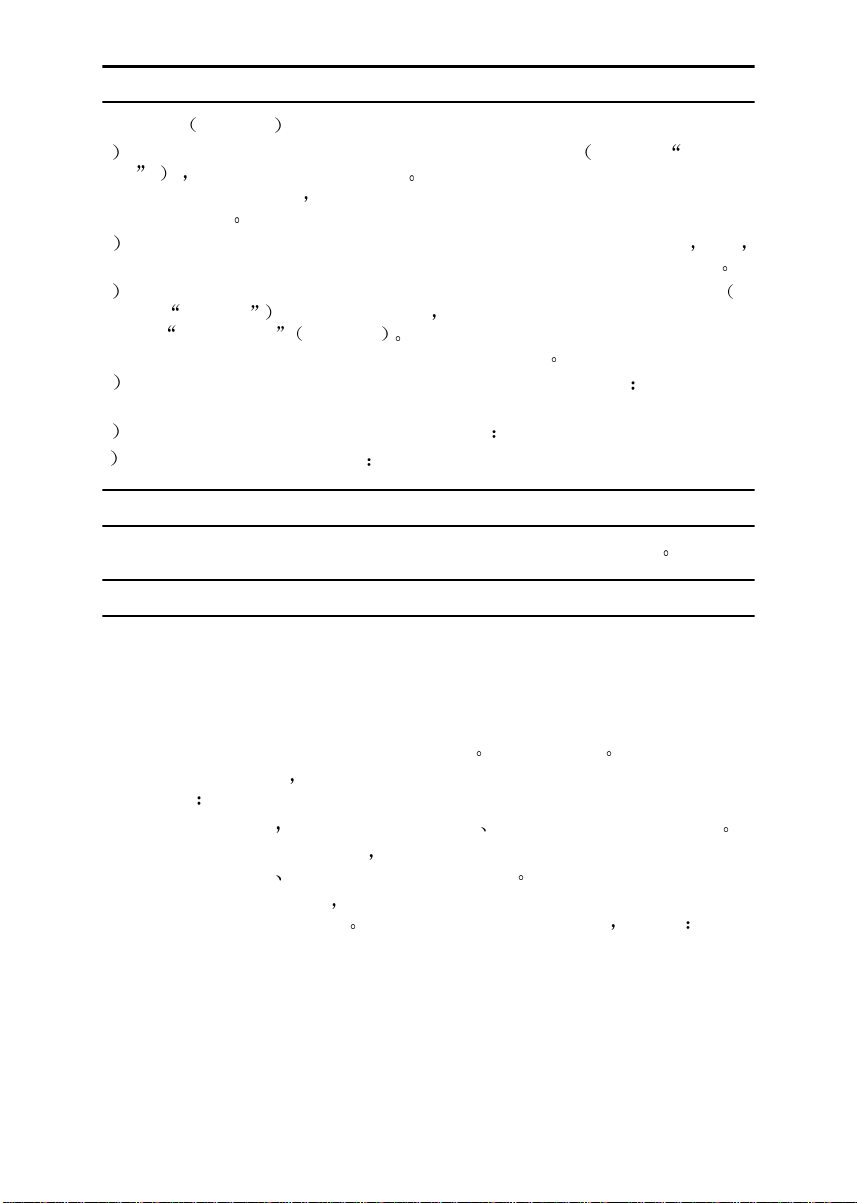
Sablotron
Sablotron
a
本产品上安装的应用软件中包括 Sablotron 软件版本 0.82 以下简称
0.82
Ginger Alliance Ltd. 提供
版本 0.82 版权所有 © 2000 Ginger Alliance Ltd. 保留所有权利
Sablotron
并且已由产品制造商修改 Sablotron 0.82 的原始代码由最初开发商
修改后的 Sablotron 0.82 代码源自 Ginger Alliance Ltd.
提供的原始代码
b
产品制造商对包括 Sablotron 0.82 在内的产品应用软件提供担保和支持 同时
产品制造商使 Sablotron 0.82 的最初开发商 Ginger Alliance Ltd. 免除这些责任
c Sablotron 0.82 以及对其进行的修改依据 Mozilla Public License Version 1.1
文简称
定义的
MPL 1.1
Larger Work
中的条款予以提供 本产品的应用软件构成了 MPL 1.1 中
大型产品
本产品中除修改后的 Sablotron 0.82 之外的
下
应用软件已分别根据相应的协议向产品制造商授予许可
d
可以从下面的站点获取修改后的 Sablotron 0.82 代码的源代码
http://support-
download.com/services/device/sablot/notice082.html
e
Sablotron 软件的源代码可从下面的站点获取 http://www.gingerall.com
可从下面的站点获取 MPL 1.1
f
http://www.mozilla.org/MPL/MPL-1.1.html
JPEG LIBRARY
• 本产品中安装的软件有一部分基于 Independent JPEG Group 的成果
SASL
CMU libsasl
Tim Martin
Rob Earhart
Rob Siemborski
版权 ©2001 归 Carnegie Mellon University 所有
保留所有权利
只有在符合以下条件时 才允许以源代码和二进制形式再分发和使用已修改或未
修改的软件
A
当再分发源代码时 必须保留以上版权声明 本条件列表和以下免责声明
B
当以二进制形式进行再分发时 必须在文档和 / 或随分发品提供的其它资料中
复制以上版权声明
C
如果事先未获得书面许可 不得利用 Carnegie Mellon University 的名称来认可
或推销从本软件派生的产品
本条件列表和以下免责声明
有关许可及任何其它法律细节
请联系
Office of Technology Transfer
Carnegie Mellon University
5000 Forbes Avenue
Pittsburgh, PA 15213-3890
(412) 268-4387, fax: (412) 268-7395
tech-transfer@andrew.cmu.edu
4
Page 19
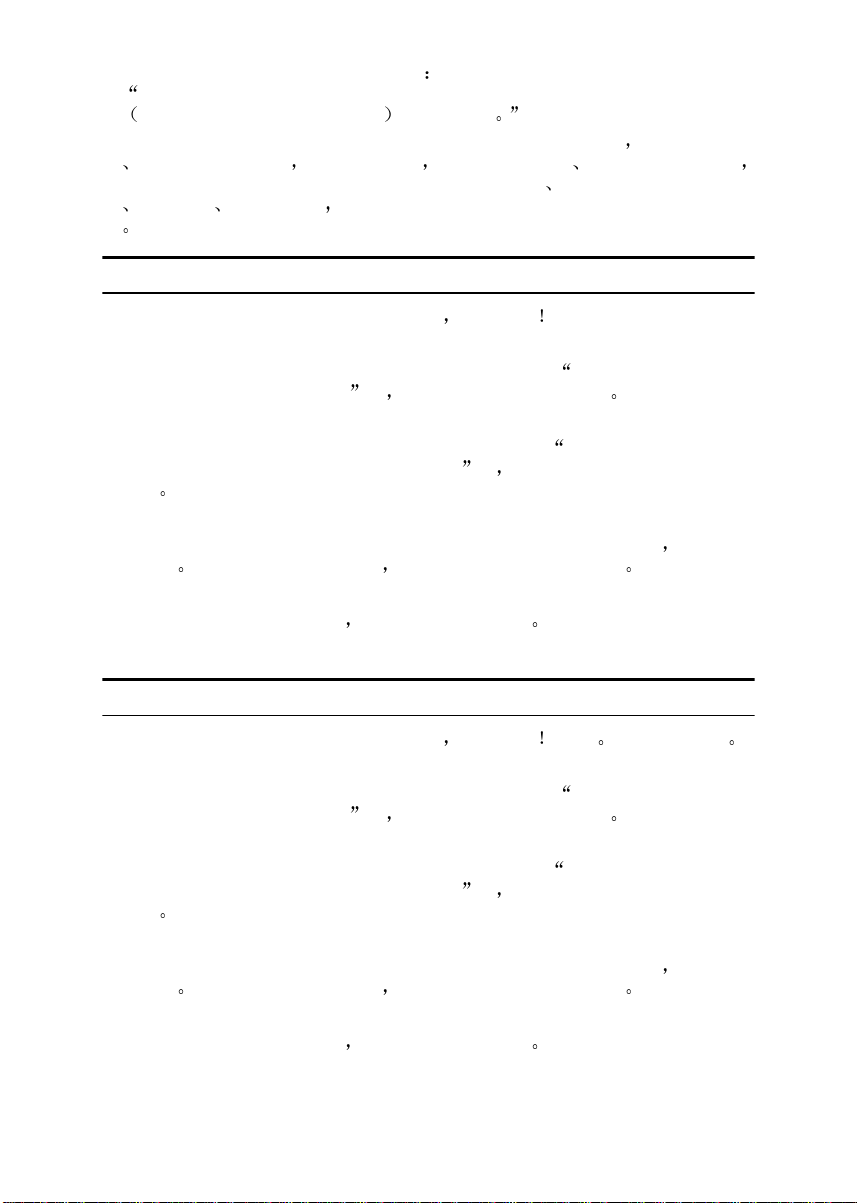
D
以任何形式再发行必须保留如下声明
本产品包含由 Computing Services at Carnegie Mellon University
http://www.cmu.edu/computing/
CARNEGIE MELLON UNIVERSITY 对于本软件不承诺任何保证
性
适用性的隐含保证 在任何情况下 无论是合同行为 疏忽或第三方行为
开发的软件
包括对其商业
对由于使用本软件或由于本软件有关的性能导致直接 间接或继发性的用途丧
失
数据丢失 利润损失等
CARNEGIE MELLON UNIVERSITY 都不负任何责
任
MD4
© 1990-2, RSA Data Security, Inc. 版权所有
仅当在提及或参考本软件或本功能的任何资料中都注明
MD4 Message-Digest Algorithm
时 才授权复制和使用本软件
违者必究
RSA Data Security, Inc.
仅当在提及或参考本软件衍生产品的任何资料中都注明 根据 RSA Data Security,
Inc. MD4 Message-Digest Algorithm 开发而成
时 才授权开发和使用本软件的衍
生产品
RSA Data Security, Inc. 对于本软件的商业性或相对特定目的的适用性
明确表述
本软件按实物原样供货
不带任何明确或隐含的保证
未作任何
在本资料或软件的任何副本中 都必须保留这些声明
MD5
© 1991-2, RSA Data Security, Inc. 版权所有 违者必究 1991 保留所有权利
仅当在提及或参考本软件或本功能的任何资料中都注明
MD5 Message-Digest Algorithm
时 才授权复制和使用本软件
RSA Data Security, Inc.
仅当在提及或参考本软件衍生产品的任何资料中都注明 根据 RSA Data Security,
Inc. MD5 Message-Digest Algorithm 开发而成
时 才授权开发和使用本软件的衍
生产品
RSA Data Security, Inc. 对于本软件的商业性或相对特定目的的适用性
明确表述
本软件按实物原样供货
不带任何明确或隐含的保证
在本资料或软件的任何副本中 都必须保留这些声明
未作任何
5
Page 20
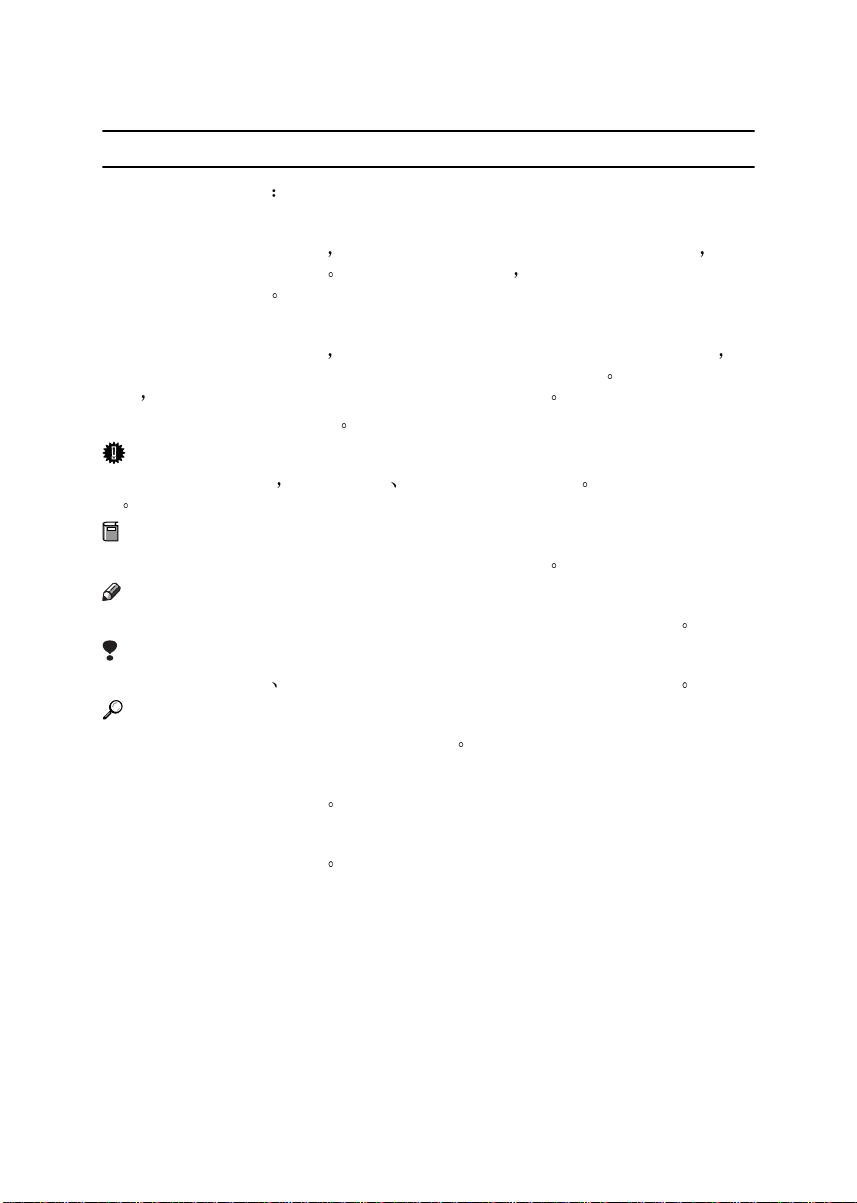
如何阅读本手册
R
R
符号
本手册使用下列符号
:
警告
此符号表示潜在的危险情况 如果不按照此符号下的说明正确使用本设备 则可
能导致死亡或身体严重损伤
节含有所有这些说明
:
注意
该符号表示潜在的危险情况 如果您不按照该符号下的说明正确使用本设备 可
能导致轻微或中等程度的人身伤害或不含人身伤害的财产损失
说明
一般设定指南
* 警告和注意即安全注意事项
重要信息
如果不遵守这些说明 可能会卡纸 损坏原稿或丢失数据
明
准备
此符号表示在操作前应了解的知识或应进行的准备工作
注
此符号表示操作过程中的预防措施或在发生用户错误之后应采取的措施
限制
此符号表示数值限制 不能一起使用的功能或不能使用特定功能的条件
参考
此符号表示在何处可以找到更多的相关信息
[]
出现在设备显示面板上的键
{}
内置在机器控制面板中的键
的安全信息章节含有所有这些说明
请务必阅读这些说明
一般设定指南
请务必阅读这些
请务必阅读这些说
的安全信息章
6
Page 21
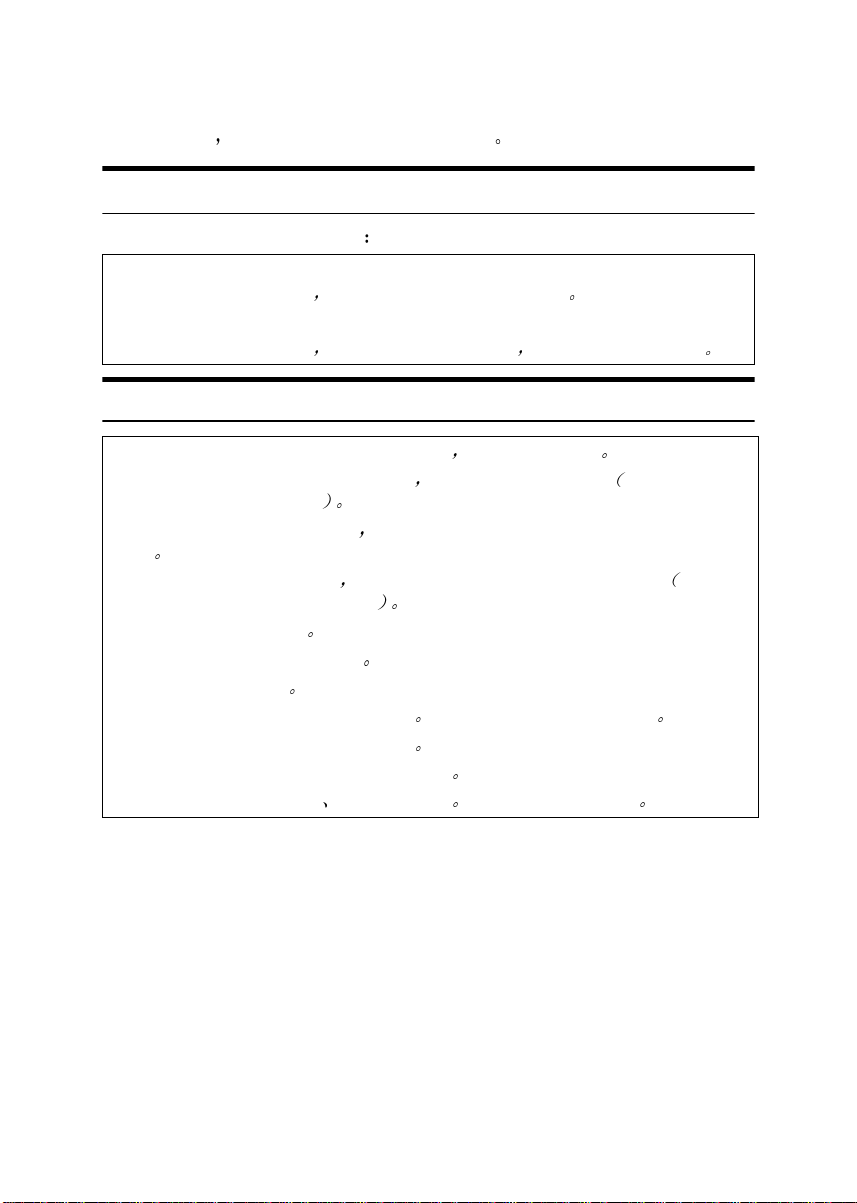
安全信息
R
警
R
当使用本机时 请务必遵循下列的安全注意事项
操作安全
本手册中使用了下列的重要符号
:
告
指出如果不遵照说明 可能导致死亡或重伤的危险状况
:
注意
指出如果不遵照说明 可能导致轻度或中度伤害 或财物损失的危险状况
R
•
•
•
•
•
•
•
•
:
警告
请将电源线直接插入墙壁上的电源插座 切勿使用接线板
若电源线或电源插头有磨损或损坏 请立即拔出电源插头 拔出电源时请
抓住插头而不是电缆线
为避免触电危险或激光辐射 请勿拆卸除本手册指定以外的任何门盖或螺
丝
若发生下列任何一种情况 请立即关闭电源开关并拔出电源插头 拔出电
源时请抓住插头而不是电源线
•
有异物溅入设备内
•
怀疑设备需要维修或修理
•
设备外壳被损坏
请勿焚烧溅出的碳粉或用过的碳粉 碳粉尘埃遇火苗可能会点燃
可让本公司的授权代理商进行处理
请务必按照当地法规处理用过的碳粉盒
请使机器远离可燃液体 气体和气雾剂 可能导致起火或触电
7
Page 22
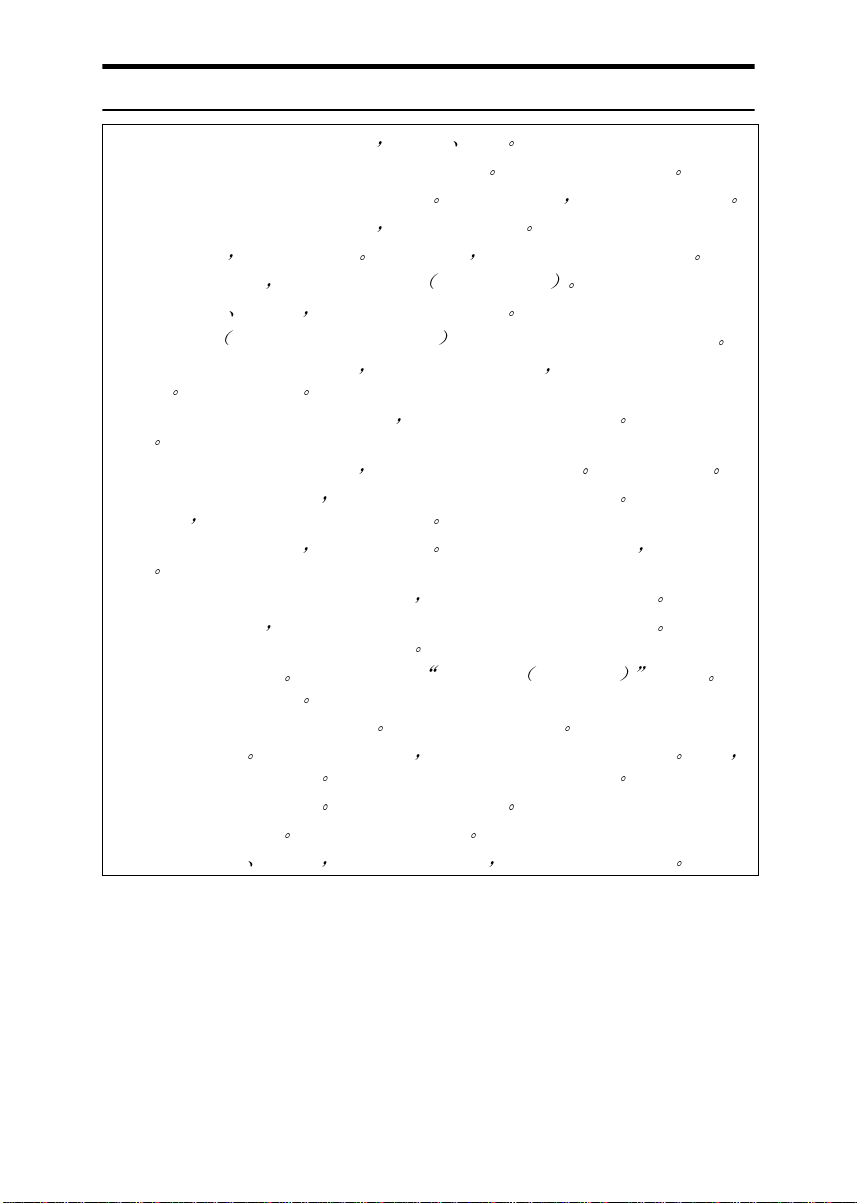
R
注意
:
请勿将本机置于潮湿的天气下 例如雨 雪等
•
•
请避免将本机放置在潮湿与多灰尘的环境中 可能导致起火或触电
•
请勿将本机置于不稳定或倾斜的表面 如果本机倾倒 可能造成人员受伤
•
如果您在狭小空间中使用本机 请注意空气流通
•
移动本机前 请拔掉电源线 移动本机时 请勿损伤机身下的电源线
•
拔除电源插头时 请抓住插头部分 而非电源线上
•
请勿让纸夹 订书针 或其他小金属落入本机
•
请将碳粉 包括尚未使用与已使用的 与碳粉瓶放在儿童拿不到的地方
•
如果吸入碳粉或废弃的碳粉 请用足量的清水漱口 并转移至空气新鲜的环
必要时请就医
境中
•
如果碳粉或废弃的碳粉进入眼睛 请立即用大量的清水冲洗 必要时请就
医
•
如果误食碳粉或废弃的碳粉 请喝下大量的清水以稀释 必要时请就医
•
清除夹纸或更换碳粉时 请防止碳粉接触到您的衣服或皮肤 如果皮肤接触
到碳粉
•
如果碳粉泼到衣服上 请用冷水清洗 热水会使碳粉渗进纤维 可能无法去
请用肥皂彻底清洗污染区域
污
•
如果皮肤接触到碳粉或废弃的碳粉 请用肥皂彻底清洗污染区域
•
出于环保的理由 请勿将本机使用过的耗材当作家庭废弃物处理 您可将它
们交由经销商或特定收集单位处理
•
本机内部可能很热 请勿接触标有 高温表面
hot surface
的零件 否
则可能造成人员受伤
•
本机的定影组件可能温度极高 当清除卡纸时请小心
•
定影单元很热 安装定影油单元时 请关闭机器并等待一小时左右 之后
再安装新的定影油单元 单元未冷却即开始安装会导致烫伤
•
定影油单元应远离明火 有着火或烫伤的危险
•
废油瓶应远离明火 有着火或烫伤的危险
•
请勿使用铝箔 复写纸 或类似的导电纸张 避免起火或本机故障
8
Page 23
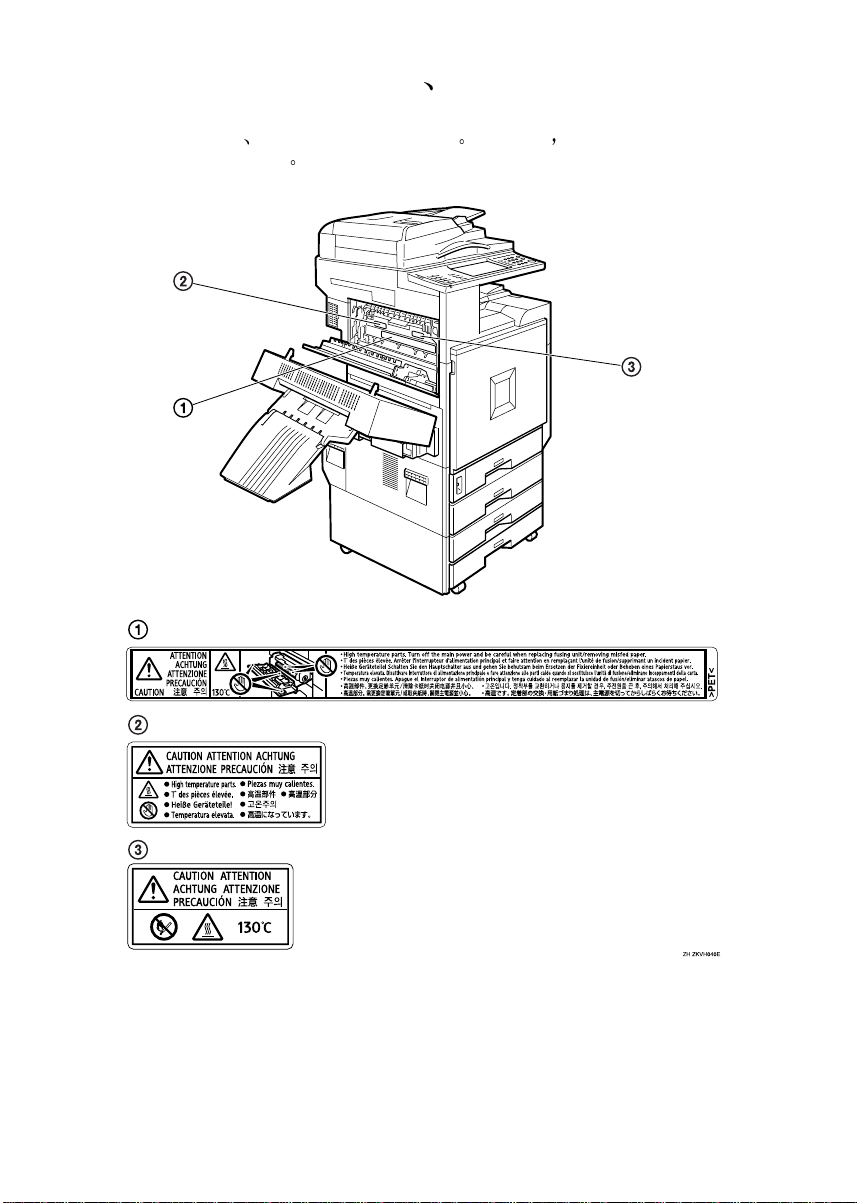
R 警告和 R 注意标签
标识的位置
本设备的 R 警告
按照说明事项操作机器
R 注意标签的位置如下
为了安全
请务必遵守如下指导并
9
Page 24
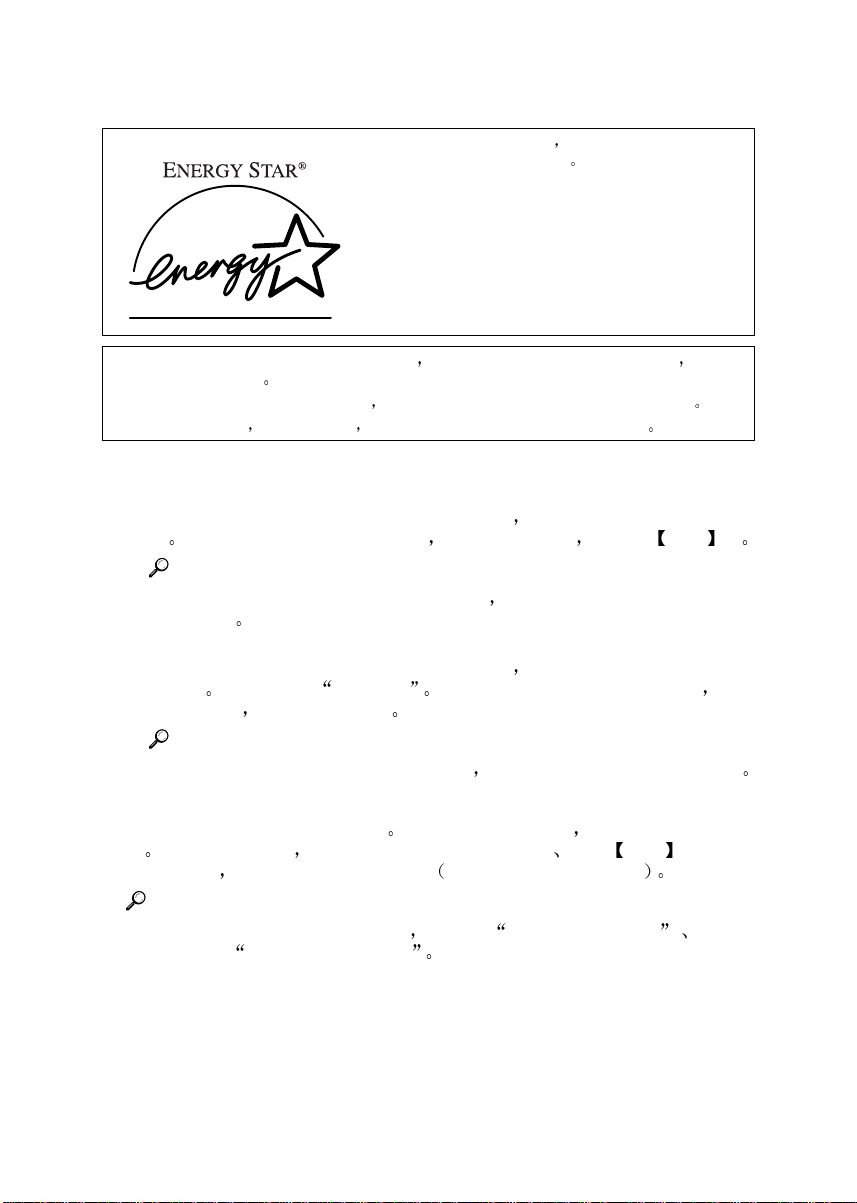
节能之星计划
我们是能源之星的合作者 我们立志使本产品达到能
源之星对于能源效率的指标
能源之星计划旨在建立一个国际性的节能系统 发展和推广有效利用能源的办公设备 以解决
如全球变暖的环境问题
如果产品符合能源之星能源效率的指标 合作者应能将能源之星的徽标放在本机型号上
本产品通过节电特性 如低耗电模式 设计为能减少对办公设备相关的环境影响
❖
低功耗模式
• 低功耗模式
最后一次复印或打印作业完成后 15 分钟开始
打印仍可在低功耗模式下进行
耗
参考
但若想进行复印 请先按 节能 键
关于如何更改默认时间间隔的详细信息 请参阅第 51 页 “ Energy Saver
Timer ”
• 睡眠模式
最后一次复印或打印作业完成后 60 分钟开始
率消耗
想进行复印
此功能称作 睡眠模式 此模式下可从电脑或传真机打印 但若
请先按操作开关
参考
关于如何更改默认时间间隔的详细信息 请参阅
本产品会自动降低其功率消
本产品会进一步自动降低功
第51页 “ Auto Off Timer ”
10
❖
双面优先
节能之星计划推荐使用双面功能 此功能可以节省纸张 从而减轻对环境的影
响
对于适用的设备
自动重置时
参考
可以优先选择双面功能 单面原稿 → 双面复印件
若要更改双面优先模式的设定值 请参见
参考
Duplex Mode Priority
内的
当打开操作开关或主电源开关 按下 节能 键或设备
General Features2/5
复印机
Page 25
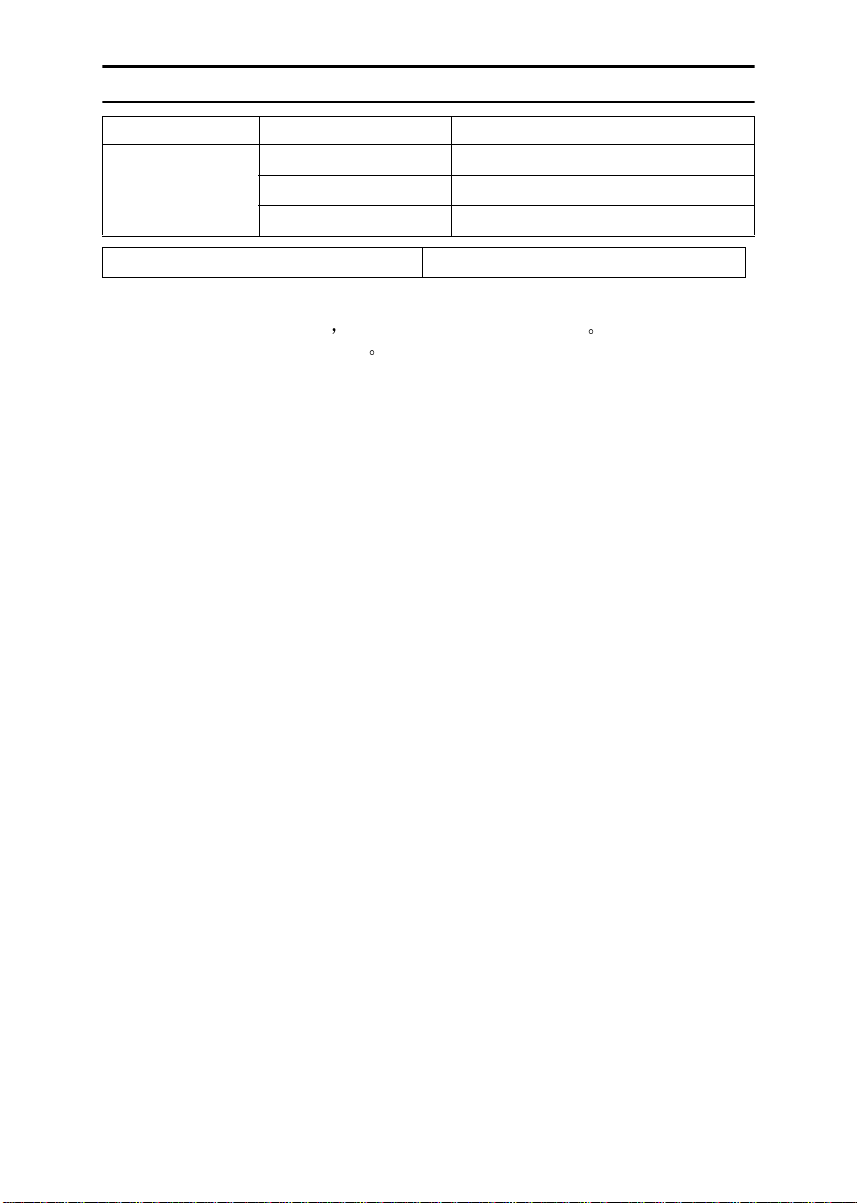
规格
低功耗模式 功率消耗
睡眠模式 功率消耗 18W 或更低
默认闲置时间 60 分钟
恢复时间 101 秒
双面优先 单面 → 单面
135.2W
❖ 再生纸
根据能源之星计划的精神 推荐使用有利于环保的再生纸
关于推荐用纸请与
您的销售商或服务代理商联系
11
Page 26
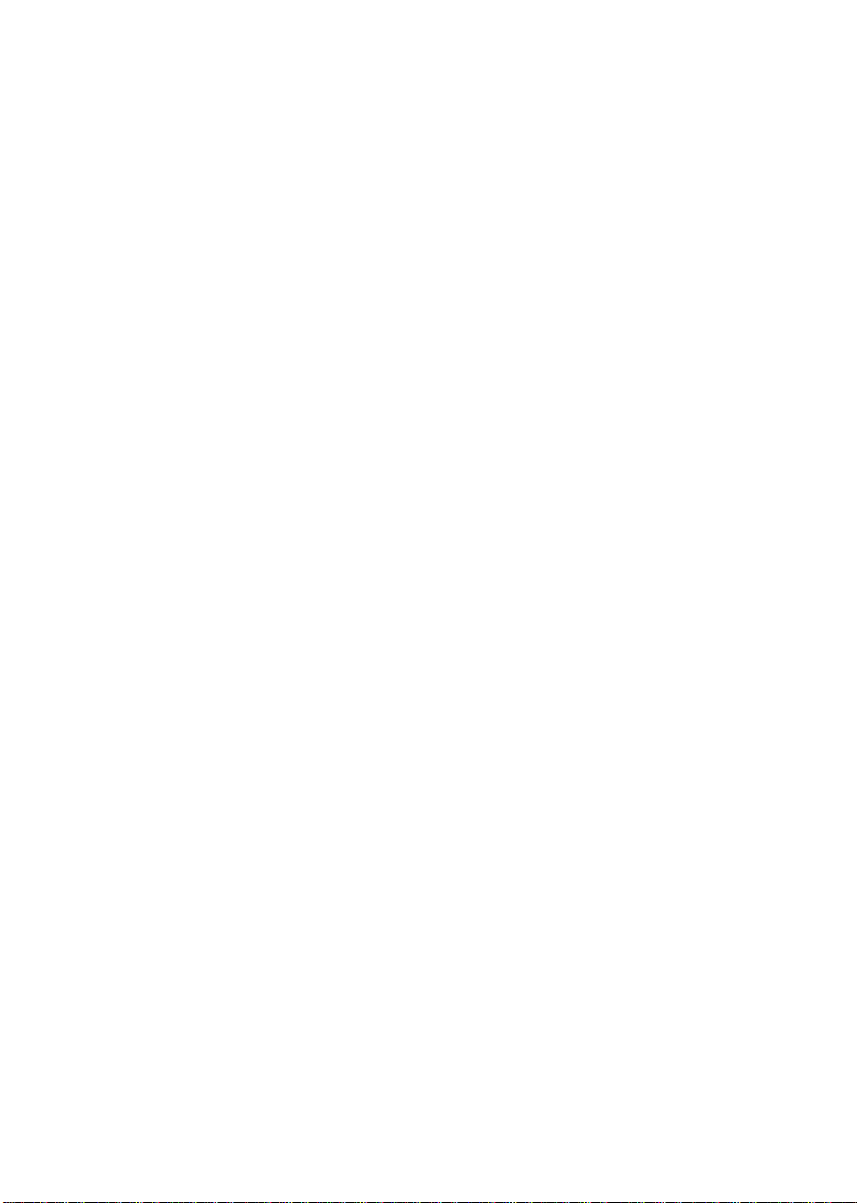
12
Page 27
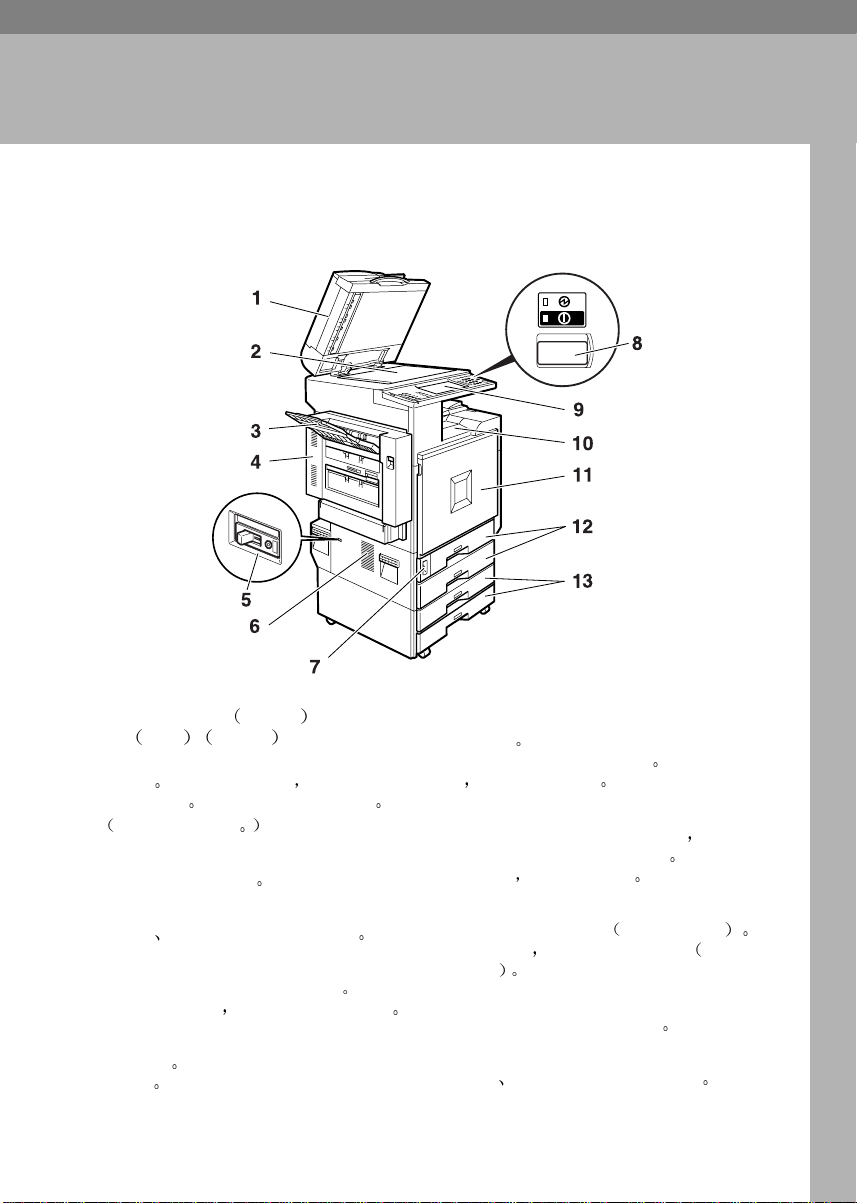
组件指南
1. 准备使用
1.
曝光玻璃盖 选购件 或自动送稿
ADF
器
盖上曝光玻璃盖压在放置在曝光玻璃上的
原稿上
入一叠原稿
插图所示为 ADF
2.
曝光玻璃
将原稿正面向下放置
3.
外部纸盘
复印件 打印件或传真传送到这里
4.
双面反向单元
打开此单元可以取出卡住的纸张
开双面反向单元
5.
接地漏电短路器
防止电击
路器 ”
选购件
如果配备了 ADF
它们可以逐页自动送入
然后便可打开左上盖
请参见第 134 页 “ 接地漏电短
可以在里面装
首先打
ACK007S
6.
通风孔
防止过热
靠在通风孔上以免妨碍通风
热
7.
如果打开操作开关后设备不工作 请检查
主电源开关是否处于打开状态
关闭状态
8.
按此开关可打开电源 开指示灯亮灯
要关闭电源 请再次按下此开关 开指示
灯熄灭
9.
请参见第 17 页 “ 控制面板 ”
10.
复印件 打印件或传真传送到这里
请勿将物体放在通风孔附近或
如果设备过
可能会发生故障
主电源开关
如果处于
请打开该开关
操作开关
控制面板
标准纸盘
13
Page 28
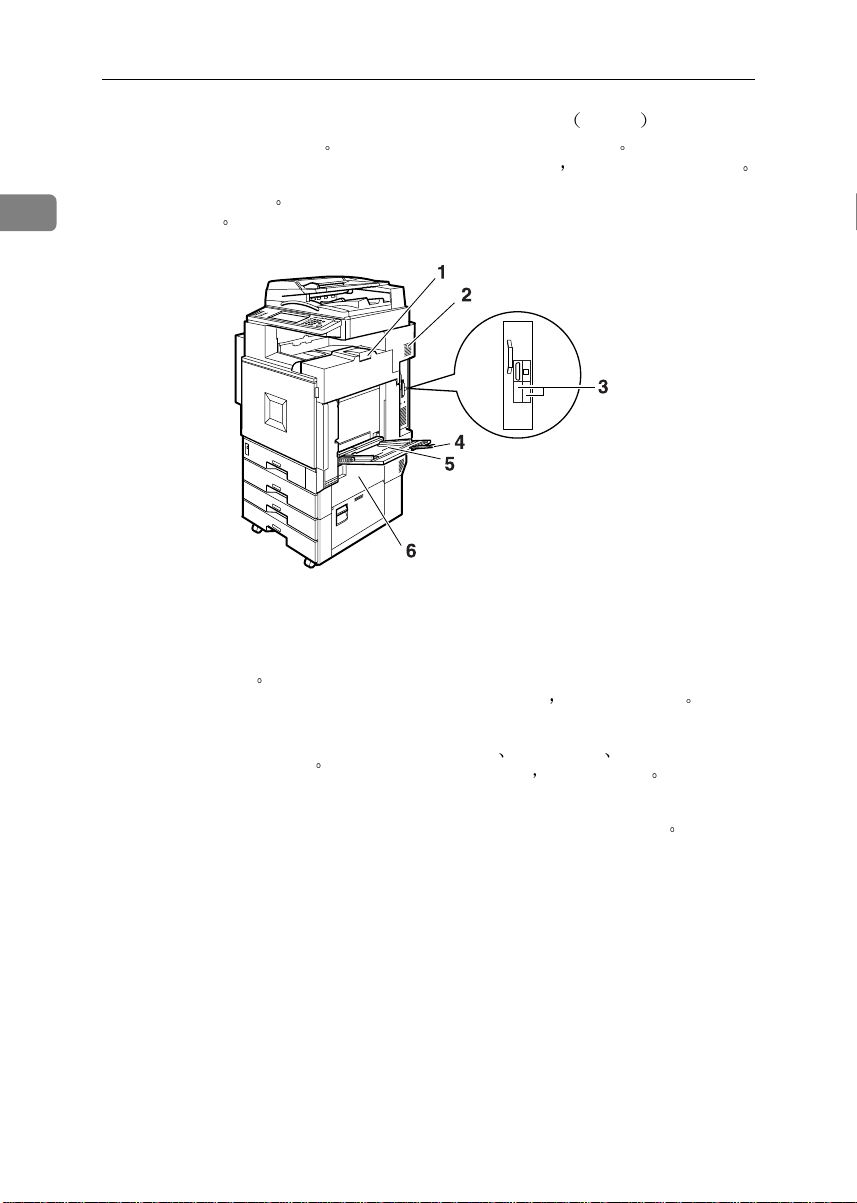
准备使用
11.
前门盖
打开前门盖即可检查设备内部
12.
纸盘
1
请在此纸盘内装入纸张
“ B 装入纸张 ”
1.
右上盖
打开此盖更换碳粉盒
2.
通风孔
3.
选购件接口
用来连接 Bluetooth 等选购件
请参见第 97 页
13.
纸盘单元 选购件
请在此纸盘内装入纸张
“ B装入纸张 ”
4.
手送台延伸板
当装上手送台的纸张长度大于 A4L 尺寸
纸张的长度时
5.
手送台
在厚纸
打印时使用
6.
右下盖
打开此盖可以取出卡住的纸张
请拉出此延伸板
OHP 投影片
也适用普通纸
请参见第 97 页
第15 页 “ 外接选购件 ”
AAE020S
用户自定义纸张上
14
Page 29
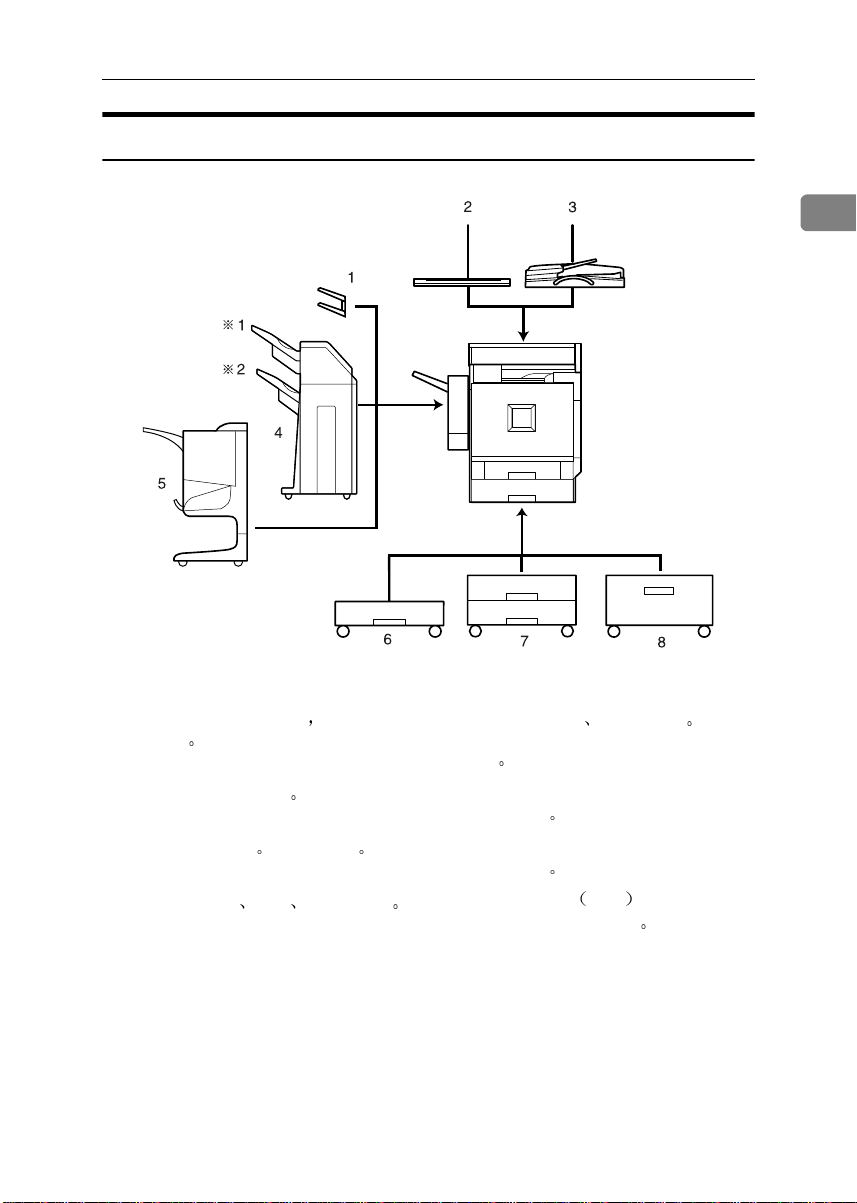
外接选购件
组件指南
1
1.
左纸盘
如果选择此纸盘作为接纸盘 将正面朝下
输出复印件
2.
曝光玻璃盖
复印前放下此盖压住原稿
ADF
3.
在此处装入一叠原稿
2 纸盘文件制成机
4.
对复印件进行分页 分组 装订和打孔
*1 Finisher Shift Tray 1
*2 Finisher Shift Tray 2
将自动输入
AAE021S
5.
小册文件制成机
对复印件进行分页 分组和装订
马订功能在复印件的中央装订并象小册一
样折叠
1 纸盘纸张单元
6.
包括 1 个纸盘
2 纸盘纸张单元
7.
包括 2 个纸盘
8.
大容量纸盘
最多容纳 2000 张 A4K 纸
LCT
可用骑
15
Page 30

准备使用
内部选购件
A
传真单元
1
利用它可使用传真机功能
B
IEEE 1394 接口板
*1
连接 IEEE 1394 电缆
C
Bluetooth
*1
利用它可扩展接口
D
文件格式转换器
可用来从 Document Server 下载由复印机和打印机功能保存的文档
39 页 “ 下载保存的文件 ”
E
IEEE 802.1b Wireless LAN Board
*1
可安装无线 LAN 接口
F
USB 2.0 接口板
可用来连接各种外接设备
*1
不能安装两个或以上下列选购件
IEEE 1394 接口板 IEEE 802.1b 无线 LAN 卡 USB 2.0 接口板 Bluetooth
*1
请参见第
16
Page 31

控制面板
本插图表示安装所有选购件后的设备控制面板
控制面板
1
1.
屏幕对比度旋钮
调整显示面板的亮度
2.
用户工具 / 计数器 键
• 用户工具
按该键可根据需要更改默认设置和条
请参见第 44 页 “ 使用用户工具
件
System Settings ”
• 计数器
按此键可检查或打印计数器值
见第 142 页 “ Counter ”
• 查询
按该键查找出哪里购买耗材以及遇到故
障时与哪里联系
细资料
3.
显示设备的状态或指示错误
• d
页 “ d 添加订书钉 ”
• D
“ D 添加碳粉 ”
• B
装入纸张 ”
• L
• M
• x
清除卡纸 ”
• m
面板
请参见第 141 页 “ Inquiry ”
指示灯
添加装订钉指示灯
添加碳粉指示灯
装纸指示灯
维修呼叫指示灯
打开门盖指示灯
卡纸指示灯
数据输入指示灯
打印机参考
您也可以打印这些详
请参见第 115
请参见第 100 页
请参见第 97 页 “ B
请参见第 103 页 “ x
请参见
1
请参
控制
• 通讯中
面板
• i
面板
接收文件 接收文件指示灯 请参见 控
•
制面板
4.
使用此键调节并注册颜色
调整
注
❒ 调节图像质量时
中的指示灯点亮
5.
色环
调节颜色时参考此色环
整
6.
显示面板
显示操作状态 错误消息和功能菜单
参见第 19 页 “ 显示面板 ”
7.
按此键可检查已输入的复印作业设置
8.
通讯指示灯
传真机参考<基本功能
秘密文件指示灯
传真机参考<基本功能
传真机参考<基本功能
调整 / 设定颜色
用户颜色 和
复印参考
请参见
请参见
键 ( 复印模式 )
请参阅
复印参考
调节 / 设定颜色
请参见
检查模式 键
程序 键 复印机 / 传真机 / 扫
控制
>
控制
>
>
颜色
键
颜色调
请
描仪模式
按此键注册频繁使用的设定 或调用已经
注册的设定
9.
清除模式 键
按此键可清除先前的复印作业设置
17
Page 32

准备使用
10.
节能 键
按此键可切换到或退出节能模式
第 21 页 “ 节能模式 ”
11.
中断 键 复印机模式
1
按此键可中断正在进行的复印或扫描
参见
插入复印
12.
主电源指示灯和打开指示灯
当打开主电源时主电源指示灯亮灯
源处于打开状态时
重要信息
❒
当打开指示灯亮灯或闪烁时
关闭主电源开关
复印参考
打开指示灯亮灯
否则
请参见
当电
切勿
可能导致
硬盘故障
13.
操作开关
按该开关可打开电源 开指示灯亮灯
若要关闭电源 请再次按下该开关 开指
示灯熄灭
14.
按该键则在多份复印或打印之前复印或打
印一份以检查复印或打印质量
样本复印
15.
按此键开始复印
用 Document Server 功能存储的文稿
16.
• 清除
按此键可删除已输入的数字
• 停止
按此键停止正在进行的作业
17.
按此键可输入一数值
请参见第20页 “ 打开电源 ”
样本复印 键
复印参考
开始 键
按此键开始扫描或打印
清除 / 停止 键
#
键
请参见
18.
数字键
按数字键可输入复印份数和所选择功能的
数据
19.
启动手动接收 键 免提听筒
键 暂停 / 重拨 键 以及 音
拨号
请
调
键
参考
传真机参考<基本功能
<
高级功能
参考
20.
颜色选择键 复印模式
根据原稿类型或复印目的对这些键进行切
换
自动颜色选择
全色
黑色
单色
双色
请参见 颜色功能
21.
功能键
按此键选择下列之一的功能
• Copy:
• Document Server:
• Facsimile:
• Printer:
• Scanner:
22.
功能状态指示灯
显示上述功能的状态
• 绿色
• 红色
23.
数据指示灯表明数据接收的状态
控制面板
启用
被中断
m 指示灯
>
复印参考
打印机参考
>
传真机
和
请参见
1
18
Page 33

显示面板
显示面板显示设备状态 错误信息和功能菜单
重要信息
❒ 受到大于 30N 约 3kgf 的外力或冲击将会损坏显示面板
在默认情况下 开机后会显示复印屏幕
下图表示装有全部选购件的设备
控制面板
1
所显示的功能项都作为选择键
可轻按某项目选择或指定这些项目
当在显示面板上选择或指定某项目时 该项目被突出显示为
为 的键
通用键操作
下列键适用所有屏幕
❖ 键一览表
[OK] 确认所选择的功能或所输入的值
[Cancel] 删除所选择的功能或所输入的值
[UPrev.] [TNext] 当同一画面无法显示所有项目时
[OK] [Yes] 关闭显示的信息
[Clear] 取消所输入的值
[Exit] 返回上一显示画面
但不更改有关设置
然后返回到上一显示画面
然后返回到上一显示画面
移动到上一页或下一页
不能使用显示
19
Page 34

准备使用
打开电源
本设备有两个电源开关
即
打开电源
按操作开关
A
开指示灯亮灯
注
❒
如果按操作开关时没有打开电
源
开
该开关
请检查主电源开关是否打
如果处于关闭状态
请打开
1
❖
操作开关
按该键打开设备
可进行复印
❖ 主电源开关
关闭此开关将使控制面板右侧的主
电源指示灯熄灭
设备电源将彻底关闭
当安装了传真单元
如果关闭此开关 内存中的传真文
件可能会丢失
开关
注
❒
设备在空闲一段时间后将自动进入
节能模式或自动关闭
页 “ Auto Off Timer ”
Saver Timer”
位于控制面板右侧
设备预热后
设备左侧
执行此操作后
选购件 时
仅在必要时使用此
请参见第 51
“Energy
打开主电源
A
B
20
请务必将电源线牢固插入墙壁电源
插座
打开开关盖 然后打开主电源开关
主电源指示灯亮起
重要信息
❒
不要在打开主电源开关后立即关
闭此开关
盘或内存
否则 可能会损坏硬
并导致设备故障
关闭电源
请确认曝光玻璃盖或 ADF 的位置是
A
否正确
按操作开关
B
开指示灯熄灭
注
❒
在下列情况下
指示灯也不会熄灭 并保持
关
闪烁
• 当曝光玻璃盖或ADF打开时
• 正在与外接设备通讯时
• 当硬盘正在运行时
即使您按操作开
Page 35

打开电源
关闭主电源
重要信息
❒ 当开指示灯亮灯或闪烁时 切勿关
闭主电源开关
硬盘或内存
❒ 拔出电源插头之前 请务必先关闭
主电源开关
盘或内存
请确认开指示灯已熄灭
A
打开开关盖 然后关闭主电源开
B
关
主电源指示灯熄灭
-
当安装了传真机单元
时
如果在使用传真机功能时关闭主电源
正在等待的传真作业和打印作
开关
业可能被取消
传真文稿
闭此开关
重要信息
❒ 在关闭主电源开关或拔掉电源线之
前请确认显示屏中已显示 100% 的
内存为可用自由空间
源开关或拔掉电源线 1 小时后
存中的传真文件将被删除
断电报告
能
>
❒ 在拨号模式下 即使按操作开关
开指示灯也不熄灭 而保持闪烁
在这种情况下 检查下列项目 然
后关闭主电源开关
• 当计算机未控制设备时
• 当设备没有正在接收传真时
否则
否则
可能会损坏
可能会损坏硬
选购件
而且无法接收发来的
如果由于某些原因必须关
请按照如下步骤操作
在关闭主电
内
请参见
传真机参考<高级功
节能
-
节能模式
如果在一个操作之后一段时间内不使
用设备
显示将会消失 设备进入节能模式
当您再次按 节能 键时 设备将返
回准备就绪状态
可使耗能降低
❒ 可以设定当复印结束或执行完最后
-
作业完成并经过一定时间后 设备会
自动关机
❒ 您可以更改自动关机时间
❒ Auto Off Timer 功能在以下情况下
或当您按了 节能 键时
使用设备节电模式
注
一个操作后
模式前所等待的时间
页 “ Energy Saver Timer ”
设备自动切换到节能
请参见第 51
自动关机
此功能称作
注
第 51 页 “ Auto Off Timer ”
不起作用
• 当出现警告信息时
• 当出现维修呼叫信息时
• 当出现卡纸时
• 当上盖打开时
• 当出现信息
• 当正在添加碳粉时
• 当显示
幕时
• 当正在进行固定的预热时
• 当传真机
于激活状态时
• 当打印过程中暂停操作时
• 当正在使用电话听筒时
User Tools/Counter
打印机和其它功能处
自动关机
Add Toner
请参见
时
屏
1
21
Page 36

准备使用
• 当正在使用免提拨号功能时
• 当正在地址列表或组拨号列表中
登录目标地址时
• 当数据输入指示灯亮灯或闪烁时
1
• 当显示样本打印或锁定打印屏幕
时
22
Page 37

更改模式
注
❒ 在下列任何情况下都不能切换模式
• 当扫描要传送的传真信息时
• 当立即传送时
• 当正在使用用户工具时
• 当急件插入复印时
• 当通过免提听筒拨号传送传真时
• 当扫描原稿时
2. 组合功能操作
23
Page 38

组合功能操作
❒ 在默认情况下 开机后会显示复印屏幕
“ Function Priority ”
可以更改该初始设置 请参见第45页
2
-
系统重置
作业完成并经过一定时间后 设备会自动返回初始状态
置
请参见第 45 页 “ Function Priority ”
注
❒ 可更改系统重置时间
请参见第 51 页 “ System Auto Reset Timer ”
24
此功能称作
系统重
Page 39

多重存取
多重存取
在执行当前作业时 可使用不同的功能进行其它作业
功能被称作
利用该功能可有效地处理作业 而不用考虑设备是如何工作的
• 当进行复印时
• 当打印 Document Server 中存储的文稿时
• 可在接收传真数据的同时进行复印
• 在对打印数据进行打印时
注
❒ 关于设定优先功能 请参见第 45 页 “ Print Priority ”
mode] 功能优先
❒ 当机器上安装了 2 纸盘文件制成机或小册文件制成机时 您可以指定文件输出
后存放的输出纸盘
的说明
• 第 46 页 “ Output: Copier
• 第 47 页 “ Output: Document Server (Document Server) ”
• 第 47 页 “ Output: Facsimile
• 第 47 页 “ Output: Printer
-
兼容功能
下面图表说明当将 打印优先顺序 设定为
见第 45 页 “ Print Priority ”
|
可同时执行的操作
$
当按了相关功能键并完成了 扫描器 / 外接扩充件的 远程切换后 即可开
始操作
❍ 当按 中断 键中断了先前的操作后 可以开始操作
→
先前操作结束后自动执行操作
×
必须在先前操作结束后才能开始操作
多重存取
可以扫描文稿 并将其存储在 Document Server 中
本设备同时可以接收打印数据
可以执行复印操作
关于如何为每个功能指定接纸盘的详细信息
传真机
”
”
”
不允许同时执行多项操作
复印机
打印机
以上述方式同时执行多项
例如
在默认设置下
Interleave
时的兼容功能
[Display
请参见下面
请参
2
25
Page 40

组合功能操作
选择后的模式
Copy
Facsimile Printer
2
插入复印
选择前的模式
Copy
插入复印 复印操作 ❍❍❍××××| × |||||×××× ×||
Facsimile 传送操作 / 手动接
Printer 数据接收 |||||||||||→→→|||| |||
Scanner 扫描操作 $$$❍❍$$| $ |||||××$$ $||
Document
Server
复印操作 ×××❍❍$$| $ |||||$$$$ $||
装订 |
Sort |
复印 ❍❍❍××××| × | → | →→×××× ×→|
收操作
扫描原稿以进
行记忆传送
记忆传送 ||||||||
立即传送 ЧЧЧЧЧЧЧ|
传送
记忆接收 ||||||||
打印收到的数
据
接收
分页打印 |||❍❍|||||||→→||
装订 | → | ❍❍
打印
扫描 ЧЧЧЧЧЧЧ| × ||
Document
Server 操作
扫描文稿以存
储到Document
Server 中
从 Document
Server 打印
复印操作装订Sort
复印操作复印扫描原稿以进行记忆传送
❍❍
→
→
*1
*1
*1
❍❍$$
→
→
*1
*1
*1
$$$❍❍××| × |||||$$$$ $||
ЧЧЧЧЧЧЧ| × |||||×××× ×||
||||||||
$$$❍❍$$| $ |||||$$×× ×||
$ ××❍❍$ × | × |||||$ ××× ×||
$ |
| ❍❍|||||||||||
*4
传送
传送操作 / 手动接收操作
$$
*5
*2
*2
|||||||→→||
*5
接收
记忆传送
立即传送
记忆接收
打印收到的数据打印装订
| $
||||→ $$
*2
| $
|||||$$
*2
|
|
|
*3
*3
*3
*9
*3
× |
|
*3
||
||||||| ||→
*3
*9
||||×××× ×| →
*3
|
|
||||||| |||
*3
*9
× |||||
*9
||
*9
打印
数据接收
|
*9
*9
Scanner
Document Server
扫描操作扫描Document Server 操作
×××× |
扫描文稿以存储到
Document Server 中
*2
$
$
*2
*2
$
$
*2
|| |||
*10
|| |||
*10
|| |
*10
*6
|
|
*10
*6
DeskTopBinder V2 Professional/Lite
从 Document Server 打印
从 Document Server 打印
|
|
|
*4
*4
|||
|
|
*4
*4
|
|
*9
*9
|
||
*6
从 Document Server
传送 Facsimile
*9
26
Page 41

多重存取
选择后的模式
选择前的模式
DeskTopBinder
V2
Professional/Lite
*1
只有当扫描完先前作业的所有文稿并显示 [Next Job] 键时 才能同时执行多项操作
*2
在扫描完先前作业的所有文稿之后 即可扫描新文稿
*3
添加附加行时操作可进行
*4
在进行装订时 打印将在当前作业之后自动开始
*5
装订功能尚不可用
*6
当按 [Next Job] 键后 即可同时执行多项操作
*7
当正在打印时 使用其他功能进行扫描会花费更多的时间
*8
当进行并行接收时 将暂停所有后续作业 直到接收完成为止
*9
仅在扫描颜色时变成 →
*10
仅在扫描颜色时 才会通过改变功能键变成一个中断操作 然而 当网络 Twain 扫
从 Document
Server 打印
从 Document
Server 传送
Facsimile
Copy
复印操作装订Sort
||
*4
|||||||||||||||||| ||×
Facsimile Printer
插入复印
复印操作复印扫描原稿以进行记忆传送
||||||||||||||
传送
传送操作 / 手动接收操作
记忆传送
立即传送
接收
数据接收
记忆接收
打印收到的数据打印装订
打印
Scanner
扫描操作扫描Document Server 操作
*10
Document Server
扫描文稿以存储到
Document Server 中
|| |× |
从 Document Server 打印
描仪扫描颜色时它会变成一个 →
限制
❒
使用多项功能不能同时进行装订操作
2
DeskTopBinder V2 Professional/Lite
从 Document Server 打印
从 Document Server
传送 Facsimile
27
Page 42

组合功能操作
2
28
Page 43

3.Document Server
Document Server 和其他功能之间的关系
下表叙述了 Document Server 与其它功能之间的关系
功能 何处保存文稿 显示一个列表
Copy
Printer Document Server
Facsimile Facsimile
Scanner Scanner
*1
可使用传真机功能传送已保存的文稿
高级功能
<
*2
可使用扫描仪功能显示已保存的文稿
*3
可使用扫描仪功能发送已保存的文稿
复印机
/Document
Server
>
可用 可用 不可用
可用 可用 不可用
可用 可用
不可用
注
❒ 下表给出了 Document Server 的容量
每个文件的页数 文件数 总页数
Copy
Printer
Scanner
Facsimile
1,000 页 2,000 个文件 9,000 页
*2
请参见
请参见
请参见
打印已存储的文
稿
不可用
传送已存储的文件
扫描仪参考
扫描仪参考
传送文稿
可用
可用
*1
*3
传真机参考
29
Page 44

Document Server
Document Server 显示屏
❖ Document Server 主显示屏
3
AAE017S
操作状态和信息
1.
当前所选屏幕的标题
2.
原稿 复印件和打印页的数量
3.
下列图标表示当文档存储到 Document Server 中时所使用的功能
功能 Copier Facsimile Printer
图标
操作键
4.
保存文档所使用的功能
5.
30
Page 45

使用 Document Server
存储数据
❖ 文件名
存储的文档将被自动命名为
COPY0001 COPY0002 可
以更改自动指定的文件名
使用 Document Server
❒
当机器使用复印机功能打印保存的
文件时
文件之前请等待
按 文档服务器 键
A
在文件服务器内保存一个
直至打印结束
❖ 用户名
可登录用户名来区别存储文档的个
人和部门
户代码分配的名称或直接输入名称
来登录用户名
参考
关于用户名的详细信息 请参见
第 62 页 “ 用户名 ”
若要指定
可使用为用
❖ Password
可为保存的文档设定一密码 用来
防止他人打印已保存的文档
某文档设定密码后
示 图标
参考
若想不使用 Document Server 功能
保存文档
书
重要信息
❒
保存在设备中的数据可能会因某些
故障而丢失
致的任何损失不承担责任
注
❒
在初始设置下
Server 中的数据 3 天
将被自动删除
删除前的保存时期
“ Auto Delete File ”
❒
如果不希望存储的数据被自动删
除
Delete File 中的[No]
后选择 [Yes]
被自动删除
请参见相应模式的说明
厂商对数据丢失而导
请在存储文档之前选择 Auto
将在文档后显
存储在 Document
72 小时
可指定数据被自动
请参见第58 页
如果保存数据
则之后存储的数据将
当为
后
按 [Scan Original]
B
根据需要输入用户名 文件名或密
C
码
注
❒ 如果未输入文件名 将会自动指
定一个
参考
第 32 页 “ 登录或更改用户名 ”
第 33 页 “ 更改文件名 ”
第 33 页 “ 设定或更改密码 ”
将原稿放在曝光玻璃上 或放入
D
ADF 中
参考
有关原稿类型以及如何放置原稿
的信息
复印参考
请参见 放置原稿
3
ZGJS776E
31
Page 46

Document Server
根据需要进行设置
E
参考
有关详细信息 请参见
考
复印机参
如果在通讯薄中未登录任何用户名,
将出现 User (Destination) Name 输
入屏幕
参考
第 64 页 “ User Code ”
当使用通讯簿中登录的用户名时
A 从列表中选择已登录的用户名
然后按 [OK]
3
按 开始 键
F
文档存储在 Document Server 中
注
❒ 若要停止扫描 请按 清除 / 停
键 若要恢复暂停的扫描作
止
业
请在确认屏幕按 [Continue]
若要删除已保存的图像并取
键
消作业
❒ 当设定了密码时 在文件名的左
侧将出现
❒ 若将原稿放在曝光玻璃上 请在
扫描完所有原稿后按 [Scanning
Finished]
Print 屏幕
请按 [Stop] 键
将出现 Select Files to
登录或更改用户名
按 [Scan Original]
A
将出现 Scan Original 屏幕
按 [User Name]
B
若要将用户名更改为未登录的用
请转到下一步
户名
参考
第 64 页 “ 登录新用户代码 ”
当使用通讯簿中未登录的用户名
时
A 若要输入未登录的用户名
[Non-programmed Name]
B 输入新用户名
参考
第 143 页 “ 输入文字 ”
然后按 [OK]
请按
当通讯簿中未登录任何用户名时
A 输入新用户名
然后按 [OK]
32
如果用户名已登录 将出现 Change
User Name 屏幕
的用户名
Name]
若要使用未登录
请按 [Non-programmed
参考
第 143 页 “ 输入文字 ”
Page 47

使用 Document Server
更改文件名
按 [Scan Original]
A
将出现 Scan Original 屏幕
按 [File Name]
B
将出现 Change File Name 屏幕
按 [Delete All] 删除旧文件名
C
注
❒ 也可用 [Backspace] 来删除不需要
的字符
输入新文件名 然后按 [OK]
D
注
❒ 最多可输入20个字符的作为文件
名
注意 文档列表中只显示每
个文件名的 16 个字符
参考
第 143 页 “ 输入文字 ”
键
4 位
进行确认 然
重新输入密码
D
后按
按 [OK]
E
#
更改已存储文档的 File
Name
User Name 或
Password
按 文档服务器 键
A
选择要更改用户名 文件名或密码
B
的文档
注
❒ 如果文档已设定密码 请输入密
然后按 [OK]
码
按 [File Management]
C
3
设定或更改密码
按 [Scan Original]
A
将出现 Scan Original 屏幕
按 [Password]
B
使用数字键输入密码
C
#
按
键
4 位
然后
按 [Change User Name]
D
Name] 或 [Change Password]
使用字母键或数字键输入新文件
E
用户名或密码 然后按 [OK]
名
参考
第 32 页 “ 登录或更改用户名 ”
第 33 页 “ 更改文件名 ”
第 33 页 “ 设定或更改密码 ”
按 [OK]
F
[Change File
33
Page 48

Document Server
选择文件
按 文档服务器 键
A
选择想打印的文档
B
3
注
❒ 如果文档已设定密码 请输入密
码
然后按 [OK]
❒ 可使用显示画面左上端的 [Search
by User Name] 或 [Search by File
Name] 搜索文档
“ 搜索已存储的文档 ”
❒ 可按用户名 文件名或日期在列
表中对文档进行排序
档进行排序
[File Name] 或 [Date]
❒ 如果无法通过文件名来确定文
档的内容
一页进行确认
“ 打印第一页 ”
❒ 若要取消选择 请再次按该键
请参见第 35 页
若要对文
请按 [User Name]
可以只打印文档的第
请参见第 37 页
检查已存储文档的详细信息
选择某文档显示其详细信息
A
注
❒ 如果文档已设定密码 请输入密
码
然后按 [OK]
按 [Detail]
B
将显示有关该文档的详细信息
注
❒ 如果选择了多个文档 请使用
[U] 和 [T] 来查看每个文档的详细
信息
❒ 按 [OK] 将重新出现 Select Files
to Print 屏幕
34
若要打印多个文档 请按照要打印
C
的顺序重复步骤
注
❒ 最多可选择 30 个文档
❒ 如果所选文档的尺寸和分辨率不
有可能无法打印文档
同
❒ 如果希望改变打印顺序 请先取
消选择
重新选择文档
❒ 如果按 清除模式 键 则所有
文档的选择都被取消
❒ 如果按[Printg Odr] 将按打印顺序
显示文档
B
然后按照所需要的顺序
Page 49

使用 Document Server
搜索已存储的文档
可使用 [Search by File Name] 或 [Search by
User Name] 来搜索 Document Server 中
存储的文档
表显示保存的文档
注
❒ 如果计算机上安装了DeskTopBinder
V2 Professional 或DeskTopBinder V2
Lite
排列文档
参考
DeskTopBinder V2 Professional/Lite
手册或帮助
按文件名搜索
按 文档服务器 键
A
按 [Search by File Name]
B
还可按所需要的顺序列
则可以通过计算机搜索和重新
按用户名搜索
按 文档服务器 键
A
按 [Search by User Name]
B
要指定已登录的用户名 请从显示
C
的列表中选择用户名
注
❒ 若要指定未登录的用户名 请执
行下面的步骤
若要指定未登录的用户名 请按
D
[Non-programmed Name]
户名
然后按 [OK]
然后按[OK]
输入某用
3
使用字母键输入文件名 然后按
C
[OK]
只有以所输入名称开头的文件出现
在 Select Files to Print 显示中
参考
第 143 页 “ 输入文字 ”
注
❒ 若要显示 Document Server 中存
储的所有文件
请按 [File List]
参考
第 143 页 “ 输入文字 ”
按 [OK]
E
只有以所输入名称开头的文件出现
在 Select Files to Print 显示中
注
❒ 若要显示 Document Server 中存
储的所有文件
请按 [File List]
35
Page 50

Document Server
❖ 封面处理
打印已存储的文档
注
❒ 可从网络计算机上使用 Web 浏览器
来打印已存储的文档
动 Web 浏览器的详细信息
网络指南
选择想打印的文档
A
3
注
❒ 如果文档已设定密码 请输入密
码
然后按 [OK]
❒ 可打印多个文档
“ 选择文件 ”
如果需要更改打印设置 请按 [Print
B
Settings]
将出现 Print Settings 屏幕
用户名
❒ 在复印机或打印机功能中设定的
❒ 如果选择多个文档 打印设置仅
❒ 下面列出了打印设置项目
文件名以及打印顺序
注
打印设置在打印完成后被存储在
设备中
但是 不会存储在传真机模式下
设定的打印设置
适用于第一个文档
其它文档
各设置对应打印结果的详细信
息
并将用于下一个作业
请参见
复印机参考
❖ 装订格式
• 双面复印件顶端到顶端
• 双面复印件顶端到底端
• Magazine
有关如何启
请参见
请参见第34页
将显示
C
而不适用于
关于
D
• Cover/Slip Sheet
• Edit/Stamp
❖ 文件制成
• Sort
• Stack
• Staple
• Punch
如果使用
❒
先打印第一份以检查打印结果
请参见
❒ 当同时打印多个文档时 可以通
过调整打印顺序将它们合成一
套
❒ 当同时打印多个原稿时
原稿的打印设置将用于所有其它
文档
❒ 如果选择了多个文件 可以使用
[T] 和 [U] 键滚动列表
骤
❒ 按[Select File]返回到Select Files to
Print 显示画面
❒ 对传真模式下保存的文件 预设
印记功能不能使用
使用数字键输入所需的打印份数
注
❒ 最多可以输入 999
按 开始 键
打印开始
Sort
功能打印多份 可以
第 37 页 “ 样本复印 ”
确认在步
中所选文件名或打印顺序
A
第一份
36
Page 51

使用 Document Server
停止打印
按 清除 / 停止 键
A
按 [Stop]
B
在打印过程中更改打印份数
限制
❒ 只有当在打印设置中选择了 Sort 功
能时才能更改打印份数
按 清除 / 停止 键
A
按 [Change Quantity]
B
使用数字键输入新的打印份数
C
#
按
D
按 [Continue]
E
打印重新开始
样本复印
如果使用 Sort 功能打印多份 可以使
用
后检查打印顺序或打印设置是否正
确
限制
❒ 只有当选择了 Sort 功能时才能使用
此功能
选择文档
A
❒ 如果文档已设定密码 请输入密
键
样本复印 键仅打印第一份 然
注
码
然后按 [OK]
❒ 可使用显示画面左上端的 [Search
by User Name] 或 [Search by File
Name] 搜索文档
“ 搜索已存储的文档 ”
❒ 可按用户名 文件名或日期在列
表中对文档进行排序
档进行排序
[File Name] 或 [Date]
❒ 若要取消文档选择 请再次按该
键
按 样本复印 键
B
将打印第一份
如果样本可以接受 按 [Print]
C
注
❒ 按 [Suspend] 取消打印作业 并返
回到Print Settings 菜单以更改设
置
打印第一页
可打印在 Select Files to Print 显示中选
择的文档第一页
如果选择了多个文档 将打印每个文
档的第一页
选择文档
A
注
❒ 如果文档已设定密码 请输入密
然后按 [OK]
码
❒ 可使用显示画面左上端的 [Search
by User Name] 或 [Search by File
Name] 搜索文档
“ 搜索已存储的文档 ”
❒ 可按用户名 文件名或日期在列
表中对文档进行排序
档进行排序
[File Name] 或 [Date]
❒ 若要取消文档选择 请再次按该
键
请参见第 35 页
若要对文
请按 [User Name]
以确认其内容
请参见第 35 页
若要对文
请按 [User Name]
3
37
Page 52

Document Server
按 [Print 1st Page]
B
按 开始 键
C
3
删除已存储的文档
重要信息
❒ 在 Document Server 中最多可以存
储2,000个文档
2,000 个时
档
必须删除不必要的文档以增加
可用内存
注
❒ 可利用用户工具同时删除已保存的
所有文档
All Files ”
❒ 可从网络计算机上使用 Web 浏览器
来删除已存储的文档
动 Web 浏览器的详细信息
网络指南
按 文档服务器 键
A
选择要删除的文档
B
注
❒ 如果文档已设定密码 请输入密
然后按 [OK]
码
❒ 可同时删除多个文档
34 页 “ 选择文件 ”
❒ 可使用显示画面左上端的 [Search
by User Name] 或 [Search by File
Name] 搜索文档
“ 搜索已存储的文档 ”
❒ 可按用户名 文件名或日期在列
表中对文档名称进行排序
对文档进行排序
Name]
当存储文档数达到
无法继续保存新的文
请参见第 59 页 “ Delete
有关如何启
请参见
请参见第
请参见第 35 页
若要
请按 [ User
[File Name] 或 [Date]
❒ 如果按名称方式找不到文档 可
打印文档第一页以检查其内容
请参见第 37 页 “ 打印第一页 ”
❒ 再次按一下所选择的行以取消打
印作业
按 [Delete File]
C
按 [Delete] 删除文档
D
用 Web 浏览器查看保存的
文件
参考
Web 浏览器帮助
启动 Web 浏览器
A
在 [ 地址 ] 框中输入
B
的 IP 地址
主页显示在 Web 浏览器中
单击 [Document Server]
C
显示 [Document Server File List]
注
❒ 若要切换显示格式 请在 [Display
method] 列表中单击 [Details]
[Thumbnails] 或 [Icons]
单击要检查文档对应的属性按钮
D
将显示有关该文档的信息
检查该文档的内容
E
注
❒ 若要放大文档预览 请单击
[Enlarge Image]
/
http://
本设备
38
Page 53

下载保存的文件
注
❒ 当下载在复印机或打印机模式下存
储的文档时
器
启动 Web 浏览器
A
必须文件格式转换
使用 Document Server
在 [ 地址 ] 框中输入
B
的 IP 地址
主页显示在 Web 浏览器中
单击 [Document Server]
C
显示 [Document Server File List]
注
❒ 若要切换显示格式 请在 [Display
method] 列表中单击 [Details]
[Thumbnails] 或 [Icons]
单击要下载文档对应的属性按钮
D
在 [File format] 列表中 选择 [PDF]
E
[JPEG] 或 [Multi-page TIFF]
注
❒ 只能为扫描模式中保存的文档设
定 [JPEG]
❒ 仅当安装了文件格式转换器时才
能使用 [Multi-page TIFF]
❒ 对复印机或打印机模式下保存的
文件
单击 [Download]
F
单击 [OK]
G
/
不能选择 [Multi-page TIFF]
http://
本设备
3
39
Page 54

Document Server
Document Server 设置
❖ Copier/Document Server Features
请参见
General Features4/5
复印参
考
项目 默认设置
General Features Document Server Storage Key: F1 2 Sided Original Top to top
→
Document Server Storage Key: F2 1 Sided
Document Server Storage Key: F3 1 Sided
3
❖
System Settings
第51页
“ Timer Settings ”
General Features Warm Up Notice ON
Tray Paper Settings Paper Tray Priority: Copier Tray 1
Timer Settings Copier/Document Server
Key Operator Tools Auto Delete File 3
Document Server Storage Key: F4 1 Sided
Document Server Storage Key: F5 Create Margin
请参见第45页
“ General Features ” 第48页 “ Tray Paper Settings ”
和第53页
“ Key Operator Tools ”
项目 默认设置
Copy Count Display Up
Output: Document Server Standard tray
Cover Sheet Tray Off
Slip Sheet Tray Off
Auto Reset Timer
Delete All Files
Password Management for
Stored Files
1 Sided Combine
→
1 Sided Combine: 4 originals
→
1 Sided Combine: 8 originals
60 seconds
天之后
--
Do not Unlock
40
Page 55

4. 用户工具
System Settings
用户工具菜单
参考
有关 Interface Settings 和 File Transfer 的详细信息 请参见 用户工具菜单
System Settings
有关并行接口的详细信息 请参见
连接
❖ General Features
Panel Tone ON
Warm Up Notice ON
Copy Count Display Up
Function Priority Copier
Print Priority Display mode
Function Reset Timer 3 seconds
Output: Copier Standard tray
Output: Document Server Standard tray
Output: Facsimile Standard tray
Output: Printer Standard tray
<F/F4>Size Setting
System Settings
网络指南
打印机参考
参见第 45 页 “ General Features ”
默认设置
1
/2"×13"L
8
2 中的
System Settings
并行
41
Page 56

用户工具
System Settings
❖ Tray Paper Settings
Paper Tray Priority: Copier Tray 1
Paper Tray Priority: Facsimile Tray 1
Paper Tray Priority: Printer Tray 1
Tray Paper Size: Tray 2 Auto Detect
Tray Paper Size: Tray 3 Auto Detect
Tray Paper Size: Tray 4 Auto Detect
Paper Type: Bypass tray No display
Paper Type: Tray 1 No display
4
Paper Type: Tray 2 No display
Paper Type: Tray 3 No display
Paper Type: Tray 4 No display
Cover Sheet Tray Off
Slip Sheet Tray Off
❖ Timer Settings
Auto Off Timer 60 minute(s)
Energy Saver Timer 15 minute(s)
Panel Off Timer 1 minute(s)
System Auto Reset Timer 60 seconds
Copier/Document Server Auto Reset Timer 60 seconds
Facsimile Auto Reset Timer 30 seconds
Scanner Auto Reset Timer 60 seconds
Set Date
Set Time
参见第 48 页 “ Tray Paper Settings ”
默认设置
参见第 51 页 “ Timer Settings ”
默认设置
--
--
2 Sided Copy
2 Sided Copy
2 Sided Copy
2 Sided Copy
自动纸张选择开
自动纸张选择开
自动纸张选择开
自动纸张选择开
❖ Interface Settings
• 关于网络设置的详细信息
指南
• 有关并行接口的详细信息
行连接
❖ File Transfer
•
关于网络设置的详细信息 请参见 用户工具
42
请参见 用户工具
请参见
打印机参考
System Settings ,
2 中的
System Settings
System Settings
,
网络指南
网络
并
Page 57

用户工具菜单
System Settings
❖ Key Operator Tools
User Code Management 打印机
Key Counter Management
External Charge Unit Management
Key Operator Code OFF
Extended Security OFF
Display/Print Counter
Display/Clear/Print Counter per User Code
Print Address Book: Destination List
Panel Off Level Level 1
Address Book Management
Address Book: Program/Change/Delete Group
Address Book: Program/Change/Delete Transfer Request
Address Book: Change Order
Address Book: Edit Title
Address Book: Select Title Title 1
Auto Delete File 3
Delete All Files
Password Management for Stored Files Do not Unlock
AOF (Always ON) ON
Program/Change LDAP Server
Use LDAP Server OFF
参见第 53 页 “ Key Operator Tools ”
默认设置
--
--
--
--
--
--
--
--
--
--
天之后
--
--
PC 控制
ON
4
43
Page 58

用户工具
System Settings
使用用户工具
本节的读者对象是管理本设备的主操
作员
利用用户工具可改变或设定初始设
置
注
❒ 系统设定的操作与一般操作不同
完成设定后请务必退出用户工具
请参见第 44 页 “ 退出用户工具 ”
❒ 即使关闭主电源开关或操作开关
4
或者按了 节能 键或 清除模式
键之后 利用用户工具所作的任何
更改一直保持有效
System Settings
按照显示面板上的说明更改设置
D
然后按 [OK]
注
❒ 若要取消对设置所作的变更并返
回初始显示状态
具 / 计数器
退出用户工具
按 用户工具 / 计数器 键
A
请按 用户工
键
改变初始设置
注
❒ 如果已设定了主操作员代码 将出
现主操作员代码输入屏幕
要操作员代码
见第 53 页 “ Key Operator Code ”
按 用户工具 / 计数器 键
A
然后按 [OK]
输入主
请参
注
❒ 按 [Exit] 也可以退出用户工具
ZFLS110E
44
按 [System Settings]
B
选择菜单 然后按相应的键
C
参考
第 41 页 “ 用户工具菜单
Settings
”
ZFLS110E
System
Page 59

可以通过用户工具更改的设置
可以通过用户工具更改的设置
参考
关于如何使用用户工具 请参见第 44 页 “ 使用用户工具
General Features
❖ Panel Tone
当按一下操作键 蜂鸣器 按键音 会发出声音
注
❒
初始设置
❖ Warm Up Notice
可以将蜂鸣器设定成在设备退出节能模式后或电源打开后进入复印准备状态
时发出蜂鸣音
注
❒
如果将 Panel Tone 设置为
鸣器都不发出声音
❒
初始设置
ON
复印机 /Document Server
OFF
ON
则无论 Warm Up Notice 设置如何 蜂
System Settings ”
4
❖ Copy Count Display
复印计数器可以设定为显示已复印数 递增计数 或尚未复印数 递减计数
注
❒
初始设置
Up
复印机 /Document Server
递增计数
❖ Function Priority
可指定在打开操作开关或启动系统重置模式后立即显示的模式
注
❒
初始设置
Copier
❖ Print Priority
在所选择的模式中设定打印优先
参考
第 25 页 “ 多重存取 ”
注
❒
初始设置
❒
当选择 [Interleave] 时
Display mode
当前打印作业最多还会打印 5 页 然后将被中断
45
Page 60

用户工具
System Settings
❒ 当机器上安装了左侧纸盘
指定各文件输出后存放的输出纸盘
细信息
• 第 46 页 “ Output: Copier
• 第 47 页 “ Output: Document Server (Document Server) ”
• 第 47 页 “ Output: Facsimile
• 第 47 页 “ Output: Printer
请参见如下部分
2 纸盘文件制成机或小册文件制成机时
关于如何为每个功能指定接纸盘的详
传真机
”
”
复印机
打印机 ”
您可以
❖ Function Reset Timer
当使用多重存取功能 参见第 25 页 “ 多重存取 ” 时 可以设定设备在切换
模式前等待的时间
时
该功能非常有用
作业
4
注
❒ 初始设置 3 seconds
❒ 如果将 Print Priority
忽略 Function Reset Timer 设置
❒ 当选择 [Set Time] 时 请用数字键输入时间
当需要复印多份复印件
如果设定了较长的重置时间
参见第 45 页 “ Print Priority ” 设定为 [Interleave] 将
且必须为每份复印件更改设置
可防止被其他功能中断本
3-30 秒
以 1 秒为单位
❖ Output: Copier 复印机
可指定将要输出文件的纸盘
46
• Standard tray
• External tray
• Finisher Shift Tray
• Finisher Shift Tray 1
• Finisher Shift Tray 2
• Left tray 1
• Left tray 2
注
❒ 初始设置 Standard tray
❒ 即使您指定外部纸盘
❒ 当用手送台上的 OHP 投影片 厚纸 厚纸 背面 或 12" × 18" 纸张进行复
印时
即使您未指定使用外部纸盘作为输出纸盘 纸张也将输送到外部纸
盘
在进行双面复印时 纸张也将输出至标准纸盘
Page 61

❖ Output: Document Server (Document Server)
可指定将要输出文件的纸盘
注
❒
初始设置
❒
有关出纸盘的详细信息
Standard tray
请参见第 46 页 “ Output: Copier 复印机
可以通过用户工具更改的设置
”
❖ Output: Facsimile
可指定将要输出文件的纸盘
注
❒
初始设置
❒
有关出纸盘的详细信息
❖ Output: Printer
可指定将要输出文件的纸盘
注
❒
初始设置
❒
在打印机驱动程序中设定的接纸盘优先于在上面指定的接纸盘
❒
进行双面打印时
❒
有关出纸盘的详细信息
传真机
Standard tray
请参见第 46 页 “ Output: Copier 复印机
打印机
Standard tray
不能将外部纸盘用作输出纸盘
请参见第 46 页 “ Output: Copier 复印机
❖ <F/F4>Size Setting
当前有三种 F 尺寸可用
玻璃盖传感器无法区分这 3 种类型的原稿
器设定 F 尺寸
Reduce/Enlarge
注
❒
初始设置
根据此设置 可以对 F 尺寸原稿使用 Auto Paper Select 或 Auto
81/2"×13"L
81/2"×13"L 81/4"×13"L 和 8"×13"L ADF 或曝光
此功能为 ADF 或曝光玻璃盖传感
”
4
”
47
Page 62

用户工具
System Settings
接纸盘设置
限制
❒ 即使用某个不同的功能指定装订作业 也不能中断当前的装订作业
❒ 当安装了 2 纸盘文件制成机或小册文件制成机 且为某个作业指定了装订或移
动分页时
盘
❒ 如果您使用手送台作为输入纸盘 则不能将文件制成机输出纸盘 左侧纸盘 1
或左侧纸盘 2 用作输出纸盘
不管指定了哪个输出纸盘 该作业都将被输出至文件制成机移动纸
文件制成机移动纸盘 1 或文件制成机移动纸盘 2
Tray Paper Settings
4
❖ Paper Tray Priority: Copier 复印机 /Document Server
可为输出件指定进纸盘
注
❒ 初始设置 Tray 1
❒ 安装了选购的纸盘单元时
❒ 安装了选购的 LCT 时 将显示
将显示 纸盘 3 和 纸盘 4
LCT
❖ Paper Tray Priority: Facsimile 传真机
可为输出件指定进纸盘
注
❒ 初始设置 Tray 1
❒ 安装了选购的纸盘单元时
❒ 安装了选购的 LCT 时 将显示
将显示 纸盘 3 和 纸盘 4
LCT
❖ Paper Tray Priority: Printer 打印机
可为输出件指定进纸盘
注
❒ 初始设置 Tray 1
❒ 安装了选购的纸盘单元时
❒ 安装了选购的 LCT 时 将显示
将显示 纸盘 3 和 纸盘 4
LCT
48
Page 63

❖ Tray Paper Size: 纸盘 2-4
选择装入纸盘中的纸张尺寸
注
❒
纸盘 1 只用 A4K 纸
不能指定其它纸张尺寸
❖ 您可以为纸盘设定如下纸张尺寸
• 自动检测 A3L B4 JISL A4K A4L A5K
• 11"×17"L, 8
1
/4"×13"L, 71/4"×101/2"L
8
重要信息
❒
如果指定的纸张尺寸与纸盘中实际放置的纸张尺寸不同
正确检测纸张尺寸而导致卡纸
注
❒
选购的 LCT 纸张导向板固定为A4K
张尺寸
❒
初始设置
• Tray 2: Auto Detect
• Tray 3: Auto Detect
• Tray 4: Auto Detect
参考
第 112 页 “ 更改纸张尺寸 ”
1
/2"×14"L, 81/2"×11"K, 81/2"×11"L, 8"×13"L, 81/2"×13"L,
81/2"×11"K 尺寸的纸张 若要更改纸
请与您的服务代理商联系
可以通过用户工具更改的设置
可能会因为无法
4
❖ Paper Type: Bypass tray
设定显示 以便能查看手送台中放入的纸张类型
❖ 可为手送台设定如下纸张类型
• 无显示
普通纸 双面 厚纸 双面
注
❒
初始设置
再生纸 特殊纸 彩色纸 信笺纸 预打印的纸 厚纸
No display
❖ Paper Type: 纸盘 1-4
设定显示 以便能查看每个纸盘放入的纸张类型
选择纸盘
❖
您可以为纸盘设定如下纸张类型
• 无显示
再生纸 特殊纸 彩色纸 信笺纸 预打印的纸
OHP
打印功能利用此信息来自动
49
Page 64

用户工具
❒ 初始设置
❒ 当将相同类型和尺寸的纸张装入两个不同的纸盘中
❒ 如果在 Auto Paper Select 中选择 [No]
4
❒ 仅当选择了 [No display] 和 [Recycled paper] 时 才可以为复印机功能选择 [Auto
System Settings
注
• Paper Type: No Display
• Copying Method in Duplex: 2 Sided Copy
• 使用自动选纸
指定为 2 Sided Copy
纸盘指定为 2 Sided Copy
盘
请将 2 Sided Copy 指派至该纸盘
限制
Paper Select]
Yes
将另一个纸盘指定为 1 Sided Copy 时 请将上面的
如果选择了 [No]
若在纸盘优先级别中将一个纸盘设定为默认纸
纸盘旁将出现 标志
则自动纸张选择对该纸盘无效
并且希望将一个纸盘
❖ Cover Sheet Tray
可用来指定和显示设定为封面页的纸盘
示时序和复印方法
注
❒ 初始设置
• 要编程的纸盘
❒ 使用封面页纸盘设置的功能包括封面页功能和封面 / 封底页功能
❒ 如果选择 [At Mode Selected] 只有当选择了封面功能或隔页功能时 才出现封
面页纸盘设置
❒ 当选择 [Full Time] 时 将始终显示封面页纸盘
❒ 仅当选择 [At Mode Selected] 时 才可设定 Copying Method in Duplex
参考
封面
复印机参考
Off
选择纸盘后
还可指定双面复印的显
❖ Slip Sheet Tray
可用来指定和显示插入隔页的纸盘
法
❒ 初始设置
❒ 如果选择 [At Mode Selected]
50
注
• 要编程的纸盘
页纸盘设置
参考
隔页
复印机参考
Off
选择纸盘后
只有当选择了封面功能或隔页功能时 才出现隔
还可指定显示时序和复印方
Page 65

可以通过用户工具更改的设置
Timer Settings
❖ Auto Off Timer
为了节能 在完成一项作业并经过指定的时间后 设备将自动关机
自动关机
作
自动关机启动后的设备状态被称为
在自动关机功能启动前的等待时间
注
❒
初始设置
❒
用数字键在 10 秒钟至 240 分钟的范围输入时间间隔
❒
当处在
❒
当出现错误信息时
睡眠模式
60minute(s)
睡眠模式 时 设备可以在 101 秒钟内进入准备就绪状态
自动关闭可能不起作用
对于 Auto Off Timer
❖ Energy Saver Timer
可以设定当复印结束或执行完最后一个操作后 设备自动切换到低功耗模式前
所等待的时间
可用数字键在 1 分钟至 240 分钟的范围内设定该时间
注
❒
初始设置
15minute(s)
❖ Panel Off Timer
设定当复印结束或执行完最后一个操作后 在关闭面板之前设备所等待的时
间
注
❒
离开待机模式进入复印的预热时间为
闭等级 2 时为 15 秒钟
❒
初始设置
❒
用数字键在 10 秒钟至 240 分钟的范围输入时间间隔
1 minute
面板关闭等级 1 时为 3 秒钟 面板关
此功能称
指定
4
❖ System Auto Reset Timer
当无操作时 或中断的作业被清除时 系统重置设定会自动将屏幕切换至
Function Priority 中设定的功能的屏幕
45 页 “ Function Priority ”
注
❒
初始设置
❒
可用数字键在 10 秒至 999 秒的范围内设定该时间
ON 60 seconds
此设置决定系统重置间隔 请参见第
51
Page 66

用户工具
System Settings
❖ Copier/Document Server Auto Reset Timer
指定在复印机和 Document Server 模式重置之前等待的时间
注
❒
如果选择 [OFF]
❒
初始设置
❒
可用数字键在 10 秒至 999 秒的范围内设定该时间
设备将不会自动切换到用户代码输入屏幕
ON 60
秒
复印机 /Document Server
❖ Facsimile Auto Reset Timer 传真机
指定在传真机模式重置之前所等待的时间
注
❒
初始设置
❒
可用数字键在 30 秒至 999 秒的范围内设定该时间
30 seconds
4
❖ Scanner Auto Reset Timer 扫描仪
指定在扫描仪功能重置之前所等待的时间
注
❒
如果选择 [OFF]
❒
初始设置
❒
可用数字键在 10 秒至 999 秒的范围内设定该时间
❖ Set Date
用数字键设定复印机内部时钟的日期
注
❒
若要在年
设备将不会自动切换到用户代码输入屏幕
ON 60 seconds
月 日之间切换 请按 [←] 和 [→]
52
❖ Set Time
用数字键设定复印机内部时钟的时间
注
❒
若要在时
❒
请输入 24 小时制的时间
分和秒之间切换 请按 [←] 和 [→]
以 1 秒为单位
Page 67

Key Operator Tools
可以通过用户工具更改的设置
主要操作员必需设定如下项目
建议主要操作员在进行设定时编入主要操作员代码
Operator Code ”
关于设置或更详细信息
请与主要操作员联系
请参见第 53 页 “ Key
❖ User Code Management
通过设定用户代码可控制使用本设备的用户
必须登录用户代码才能进行用户代码管理
注
❒
初始设置
❒
通过将
代码所对应的打印记录
打印机
PC 控制
PC Control: ON
开 用于打印机 可保留通过该驱动程序输入的各用户
请参见第 64 页 “ User Code ”
❖ Key Counter Management
用主计数器管理选择您想管理的功能和颜色模式
❖ External Charge Unit Management
用 External Charge Unit Management 选择您想管理的功能和颜色模式
❖ Key Operator Code
指定是否使用密码 最多 8 位 来控制主要操作员代码的 Key Operator Tools
设置
注
❒
初始设置
❒
如果选择了 [ON]
[Partial] 或 [All Initial Settings] 设定访问限制
• 如果选择 [Partial]
主操作员代码仅用于 Timer Setting
Tools 和 Facsimile Features 的 Key Operator Tools
中为 [Maintenance] 设定 [Menu Protect]
Printer Features 设定主要操作员代码
印机参考
• 如果选择了 [All Initial Settings]
当访问 System Settings
Features
要主要操作员代码
❒
若选择了 [All Initial Settings]
Operator Code 屏幕
OFF
使用数字键输入主要操作员代码 最长 8 位 然后选择
System Settings 的 Key Operator
可在 Printer Features
若设定了 [Menu Protect] 可为某些
请参见 打印机功能参数
2
Copier/Document Server Features Facsimile
Printer Features 和 Scanner Features 中的任何项目时
则必须输入主要操作员代码才能进入 Key
4
打
都需
53
Page 68

用户工具
System Settings
❖ Extended Security
指定是否使用安全功能
注
❒
初始设置
❒
必须设定 6 位主要操作员代码启动Extended Security
OFF
请参见第53 页 “ Key
Operator Code ”
❒
当启用 Extended Security 功能时
将在显示面板右上端的日期左侧显示
安全标记
参考
关于安全功能的详细信息 请参见第 145 页 “ 安全性 ”
❖ Display/Print Counter
4
用于查看和打印打印数量
• Display/Print Counter
显示每个功能的打印数量
总计
A3/DLT
Copier Facsimile Printer
双面和 Staple
• Print Counter List
将每个功能的打印数量的列表打印出来
• 若要打印计数器列表
A
按 用户工具 / 计数器 键
B
按 [System Settings]
C
按 [Key Operator Tools]
D
按 [Display/Print Counter]
E
按 [Print Counter List]
F
按 开始 键
G
按 [Exit]
❖ Display/Clear/Print Counter per User Code
用于查看和打印各用户代码的打印数量 并将这些值设定为 0
注
❒
按 [U] 和 [T] 显示所有打印数量
❒ 打印数量可能与显示在 Display/Print Counter 中的计数器值有差异
• 打印每个用户代码的计数器
打印每个用户代码的打印数量
• 清除每个用户代码的计数器
将每个用户代码的打印数量设定为 0
54
Page 69

可以通过用户工具更改的设置
注
❒ 打印每个用户代码的列表 请参见第 66页 “ 打印各个用户代码的计数器 ”
• 打印所有用户代码的计数器
打印所有用户代码的打印数量
• 清除所有用户代码的计数器
将所有用户代码的打印数量设定为 0
❖ Print Address Book: Destination List
可打印通讯簿中登录的地址列表
• 以标题 1 顺序打印
按 Title 1 顺序打印通讯簿
• 以标题 2 顺序打印
按 Title 2 顺序打印通讯簿
• 以标题 3 顺序打印
按 Title 3 顺序打印通讯簿
• Print Group Dial List
打印分组通讯簿
A
选择打印格式
B
若要双面打印列表 请选择 [Print on 2 Sides]
C
按 开始 键
将打印列表
❖ Panel Off Level
指定面板关闭等级
等级 预热时间
Level 1 约 3 秒
Level 2 约 15 秒
4
注
❒ 初始设置 Level 1
❖ Address Book Management
可添加或删除通讯薄和传真机 / 扫描仪功能地址中的用户信息
有关这些操作的详细信息 请参见第 62 页 “ 用户名 ” 第 64 页 “ User Code ”
第 69 页 “ 传真目标地址 ” 和第 73 页 “ 电子邮件目标地址 ” 第 75 页 “ 登录
文件夹 ”
第 81 页 “ 登录保护代码 ”
• [Program/Change]
可用来登录新的用户代码
您可以登录和更改下列项目
• User Name
User (Destination) Name
主显示 登录号码 标题选择
• User Code
用户代码
可用功能
• Fax Dest.
传真号码
国际传送模式 传真抬头 标签插入
55
Page 70

用户工具
• [Delete]
❒ 您最多可以登录 500 个用户代码
❒ 也可以用 SmartDeviceMonitor for Admin 登录用户代码
4
❒ 可从 Web 浏览器登录用户代码
System Settings
• E-mail
电子邮件地址
• Folder
协议
路径 用户名 密码 端口号 服务器名
• Protect Dest.
发件人名称
• Group
删除一用户
注
发件人登录
文件夹 保护代码
❖ Address Book: Program/Change/Delete Group
可以在一个组中登录多个用户
利用该功能 可方便地控制每个分组中的已登录用户
关于操作的详细信息 请参见第 83 页 “ 向分组登录目标地址 ”
• [Program/Change]
用于登录新组
e-mail 地址和文件夹
• [Delete]
删除一个组
注
❒ 最多可以登录 100 个组
❒ 可用 Web 浏览器将用户 地址 分组
更改组名 键名 标题选择或登录号码或保护代码
参见 Web 浏览器帮助文件
可保护
❖ Address Book: Program/Change/Delete Transfer Request
当在传真机模式下为 Transfer Request 功能登录传真地址
关于操作的详细信息
• [Program/Change]
用于登录新转送请求和接收站
号码
传真目的地或电子邮件地址
• [Delete]
删除转送请求
注
❒ 最多可以登录 100 个转送请求
请参见第 86 页 “ 登录 Transfer Request ”
更改转送请求名称 键名 标题选择 登录
56
Page 71

❖ Address Book: Change Order
更改已登录用户 目标地址 的顺序
注
❒
可重排同一页上各项目的顺序
项目从
A
按 用户工具 / 计数器 键
B
按 [System Settings]
C
按 [Key Operator Tools] 然后按 [TNext]
D
按 [Address Book: Change Order]
E
按用户 地址 键进行移动
❒
F
在移动目标位置按一下用户 目标地址 键
PLANNING
注
可使用数字键选择一用户
[OPQ]
可以通过用户工具更改的设置
但不能将项目移到另一页
移到
DAILY
[CD]
例如
无法将某
4
用户 地址 移到所选择的位置 其它用户键将相应调整
注
❒
可使用数字键选择一用户
57
Page 72

用户工具
System Settings
❖ Address Book: Edit Title
可以编辑标题以方便地查找某用户
A
按 用户工具 / 计数器 键
B
按 [System Settings]
C
按 [Key Operator Tools] 然后按 [TNext]
D
按 [Address Book: Edit Title]
E
按想更改的标题键
4
F
输入新名称 然后按 [OK]
G
按 [OK]
H
按 [Exit]
❖ Address Book: Select Title
指定标题选择一用户
注
❒
初始设置
Title 1
❖ Auto Delete File
指定在经过指定的时间后是否删除 Document Server 中存储的文档
❒
❒ 如果选择 [Yes] 此后存储的文档将在经过指定的时间后被删除
❒ 如果选择 [No] 则文档不会被自动删除
❒ 如果选择 [Yes] 请在 1 至 180 的范围内输入天数 以 1 天为单位
❒ 默认设置为 3 天 即表示自被保存之日起
58
注
初始设置
动删除
是
3
天后
3 天 72 小时
后文档将会被自
Page 73

❖ Delete All Files
删除存储在 Document Server 中的所有文档
注
❒
即使已设定了密码
❒
显示确认信息
所有文档都会被删除
若要删除所有文档
❖ Password Management for Stored Files
• 解除锁定的文档
当因为输入错误的密码而导致文档被锁定时
便使用该文档
• 临时禁用文档安全功能
可以临时访问带密码的文档而不用输入密码
注
❒
初始设置
❒
只有当忘记了密码时
Unlock]
参考
第 147 页 “ 解除锁定的文档 ”
第 147 页 “ 临时禁用文档安全性 ”
Do not Unlock
才选择 [Unlock]
❖ AOF (Always ON)
指定是否使用自动关机功能
注
❒
初始设置
ON
选择 [Yes]
访问文档后
可以通过用户工具更改的设置
此功能可以解除文档锁定以
4
请务必选择 [Do not
❖ Program/Change LDAP Server
通过编程 LDAP 服务器 可直接从 LDAP 服务器通讯薄查看电子邮件地址
在扫描器模式下通过电子邮件传送扫描文件时可使用该功能
可编入和更改识别名称
和搜索选项
参考
关于这些操作的详细信息 请参见第 89 页 “ 编程 / 更改 LDAP 服务器 ”
服务器名 搜索前提 端口号 授权 用户名 密码
❖ Use LDAP Server
指定是否使用 LDAP 服务器
注
❒
初始设置
❒
若选择了 [OFF]
OFF
[Search LDAP] 将不会出现在搜索屏幕
当
59
Page 74

用户工具
通讯簿
System Settings
通过在通讯薄中登录用户信息如传真
号和电子邮件地址
信息
重要信息
❒ 通讯薄保存在硬盘中
故障时
数据丢失而导致的任何损失不承担
责任
注
4
❒ 使用 SmartDeviceMonitor for Admin
中的 [Address Management Tool]
份通讯薄数据
建议备份这些数据
参考
有关 SmartDeviceMonitor for Admin
及其安装的详细信息
机参考
关于操作说明 请参考
SmartDeviceMonitor for Admin 帮
助
可在通讯簿中登录并管理以下项目
这些数据会丢失
1
可综合管理这些
当发生硬盘
厂商对
可备
当使用通讯薄时
请参见
打印
❖ Fax Dest.
登录传真号 行 传真抬头并选择
标签插入
❖ E-mail
在通讯薄中登录 e-mail 地址
❖ Folder
登录协议 路径名 用户名 密码
和服务器名称
• SMB
❖ User Name
登录收件名和键名 这是管理目标
地址所必需的最基本信息
60
❖ User Code
通过登录用户代码 可以限制某些
用户使用特定功能
用各功能的情况
并查看他们使
• FTP
Page 75

通讯簿
❖ Protect Dest.
设定保护代码以阻止他人访问发件
人名或文件夹
❖ Group
对登录的传真号 电子邮件地址和
文件夹进行分组以便更有效地进行
管理
管理用户 目标地址 名
事先登录用户 目标地址 名和键名
显示
以便您只要选择传真 电子邮件
和文件夹的用户
指定目标
请参见第 62 页 “ 用户名 ”
目标地址 键便能
单键拨号发送传真
在通讯薄中登录传真号 以便您只要
选择发送传真时显示在传真初始屏幕
上的传真目标地址便能指定传真号
当将标签插入设定为
收者收到传真信息时
收者名称和标准信息
请参见第 69 页 “ 传真目标地址 ”
ON
时 当接
上面会打印接
单键拔号发送电子邮件
在通讯薄中登录电子邮件地址 以便
您在指定电子邮件目标地址时
从发送因特网传真时的传真初始屏幕
上选择该地址
只要
当用扫描仪功能发送文件时 也可以
选择初始扫描仪屏幕上显示的目标地
址来指定电子邮件地址
登录的电子邮件地址可用作发件人的
地址
而发件人的地址会被自动输入
电子邮件抬头的
请参见第73页 “ 电子邮件目标地址 ”
发件人 栏
直接将扫描文件发送至共享文件夹
登录路径名 用户名和密码后 不管何
时用扫描仪功能将文件发送至共享文
件夹
只要选择显示在初始扫描仪屏
幕上的目标地址便能连接至共享文件
夹
若要使用 Windows 来共享文件夹
选择 SMB 协议
若要将文件夹登录至 FTP 服务器 请
选择 FTP 协议
请参见第 75 页 “ 登录文件夹 ”
请
防止未经授权的用户从机器访问共
享文件夹
当登录保护代码以防止他人访问电子
邮件目标地址
标地址时
Protect
可阻止非授权访问登录的文件夹 请
参见第 81 页 “ 登录保护代码 ”
发件人名和文件夹目
请将目标地址指定为
管理用户和机器使用
通过登录用户代码 可以限制用户使
用下列功能
的情况
• Copier
• Document Server
• Facsimile
• Scanner
• Printer
请参见第 64 页 “ User Code ”
并查看他们使用各功能
4
61
Page 76

用户工具
用户名
System Settings
用户名在发传真或电子邮件前选择目
标地址时很有用
个文件夹目标地址
也可以将其用作一
若要选择标题
A 在 Select Title 中按一下要使用
的分类方法所对应的键
登录用户名
按 用户工具 / 计数器 键
A
4
ZFLS110E
按 [System Settings]
B
按 [Key Operator Tools] 然后按
C
[TNext]
按 [Address Book Management]
D
按 [New Program]
E
按一下用户 目标地址 名称右侧
F
的 [Change]
出现用户 目标地址 名输入屏幕
参考
第 143 页 “ 输入文字 ”
输入用户 目标地址 名称 然后
G
按 [OK]
注
❒ 用户名可用于文件服务器中的文
关于文件服务器的详细信
件
息
请参见第 31 页 “ 使用
Document Server ”
H
I
J
K
更改用户名
A
B
C
D
注
❒ 可选择下列键
• [Freq.]… 添加到首先显示
的页
• [AB] [CD] [EF] [GH]
[IJK] [LMN] [OPQ]
[RST] [UVW] [XYZ]
[1] 至 [10]… 添加至所选标
题中的项目列表
❒ 可以为每个标题选择 [Freq.] 和
另外一页
要继续登录用户名 请按 [Continue to
Program]
步骤
按 [OK]
按 [Exit]
按 用户工具 / 计数器 键
按 用户工具 / 计数器 键
按 [System Settings]
按 [Key Operator Tools] 然后按
[TNext]
按 [Address Book Management]
然后重复从第F步开始的
62
Page 77

选择要更改的已登录用户 目标地
E
址
按用户 目标地址 键 或使用数
字键输入所登录的号码
注
❒ 如果按 则可以按用户名 / 索
引
用户代码 传真号或电子邮
件地址来搜索用户
更改用户 目标地址 名称或键
名
A 按一下用户
键名右侧的 [Change]
B
输入用户 目标地址 名或键名
然后按
参考
第 143 页 “ 输入文字 ”
更改标题
A 在 Select Title 中按要使用的标
题类型所对应的键
目标地址 名称或
[OK]
删除用户
A
B
C
D
E
F
,
G
H
I
用户名
按 用户工具 / 计数器 键
按 [System Settings]
按 [Key Operator Tools] 然后按
[TNext]
按 [Address Book Management]
按 [Delete]
选择要删除的用户 目标地址
按用户 目标地址 键 或使用数
字键输入所登录的号码
按 [Yes]
按 [Exit]
按 用户工具 / 计数器 键
4
按 [OK]
F
按 [Exit]
G
按 用户工具 / 计数器 键
H
63
Page 78

用户工具
System Settings
User Code
通过登录用户代码 可以限制用户使
用下列功能
的情况
• Copier
• Document Server
• Facsimile
• Scanner
• Printer
注
4
❒ 为每个用户代码统计在传真机模式
下 Document Server 中存储的文档
复印数量
个用户的使用情况
❒ 为每个用户代码统计在扫描器模式
下扫描的复印件数量
能
❒ 若要自动登录打印机驱动程序用户
代码
中为打印机选择 [PC Control: ON]
要使用在用户工具中设定的用户代
码
择 [Black & White] 或 [Colour]
机驱动程序设定在用户工具中登录
的用户代码
Code Management ”
参考
有关为打印机驱动程序设定用户代
码的详细信息
或打印机驱动程序的帮助文件
重要信息
❒ 与每个用户代码关联的功能都是相
同的
与该代码关联的管理数据和限制将
失效
并查看他们使用各功能
利用该功能
可检查每个用户的使用情况
请在 User Code Management
请选择 [PC Control: OFF] 然后选
请参见第 53 页 “ User
请参见
如果更改或删除用户代码
可检查每
利用该功
若
为打印
打印机参考
登录新用户代码
按 用户工具 / 计数器 键
A
按 [System Settings]
B
按 [Key Operator Tools] 然后按
C
[TNext]
按 [Address Book Management]
D
按代码已登录的用户 目标地址
E
或使用数字键输入所登录的号码
注
❒ 若要登录用户 目标地址 名
请参见第 62 页 “ 登录用户名 ”
按 [User Code]
F
使用数字键输入用户代码 然后按
G
[#]
ZFLS110E
64
注
❒ 如果输入错误 请按[Clear]或 清
除 / 停止
码
键 然后重新输入代
Page 79

User Code
利用用户代码从
H
中选择要使用的功能
按 [OK]
I
注
❒ 要继续登录用户代码 请重复从
第
步开始的步骤
E
按 [Exit]
J
按 用户工具 / 计数器 键
K
Available Functions
更改用户代码
注
❒ 即使更改了用户代码 也不会清除
计数器的值
按 用户工具 / 计数器 键
A
按 [System Settings]
B
按 [Key Operator Tools] 然后按
C
[TNext]
按 [Address Book Management]
D
选择要更改的已登录用户代码
E
按用户 目标地址 键 或使用数
字键输入所登录的号码
注
❒ 如果按 则可以按用户名 / 索
引
件地址来搜索用户
❒ 若要更改用户 目标地址 名
键名显示和标题 请参见第 62 页
“ 更改用户名 ”
按 [User Code]
F
用户代码 传真号或电子邮
按[Change] 然后使用数字键输入新
G
用户代码
按 [#]
H
更改可用的功能
A 按该键选择要启用的功能
注
❒ 按该键使之突出显示 该功能
即被激活
按 [OK]
I
按 [Exit]
J
按 用户工具 / 计数器 键
K
删除用户代码
注
❒ 清除用户代码后 计数器自动清
除
❒ 若要全部删除某个用户 请参阅第
63 页 “ 删除用户 ”
按 用户工具 / 计数器 键
A
按 [System Settings]
B
按 [Key Operator Tools] 然后按
C
[TNext]
按 [Address Book Management]
D
选择要删除其代码的用户 目标地
E
址
按用户 目标地址 键 或使用数
字键输入所登录的号码
按 [User Code]
F
4
65
Page 80

用户工具
按 [Change] 删除用户代码 然后按
G
[#]
按 [OK]
H
按 [Exit]
I
按 用户工具 / 计数器 键
J
System Settings
打印各个用户代码的计数器
按 用户工具 / 计数器 键
A
按 [System Settings]
B
按 [Key Operator Tools]
C
按 [Display/Clear/Print Counter per User
D
Code]
从显示屏的左侧选择用户代码
E
4
显示各个用户代码的计数
器
按 用户工具 / 计数器 键
A
按 [System Settings]
B
按 [Key Operator Tools]
C
按 [Display/Clear/Print Counter per User
D
Code]
选择 [Copy Counter]
E
[Transmission Counter] 或 [Scanner
Counter]
将显示各用户代码使用各功能的计
数器
[Print Counter]
注
❒ 若要选择页面上的所有用户代
请按 [Select all on the page]
码
按一下每个用户代码下面的 [Print
F
Counter List]
注
❒ 输入用户代码 如果已经登录该
用户代码
从 [Copy Counter]
G
[Transmission Counter] 和 [Scanner
Counter]中选择要打印的功能使用情
况
按 [Print]
H
再按 [#]
[Print Counter]
66
Page 81

User Code
打印所有用户代码的打印件数量
按 用户工具 / 计数器 键
A
按 [System Settings]
B
按 [Key Operator Tools]
C
按 [Display/Clear/Print Counter per User
D
Code]
按一下所有用户代码下面的 [Print
E
Counter List]
注
❒ 输入用户代码 如果已经登录该
用户代码
从 [Copy Counter]
F
[Transmission Counter] 和 [Scanner
Counter]中选择要打印的功能使用情
况
按 [Print]
G
再按 [#]
[Print Counter]
清除打印件数量
按 用户工具 / 计数器 键
A
按 [System Settings]
B
按 [Key Operator Tools]
C
按 [Display/Clear/Print Counter per User
D
Code]
选择要清除的用户代码
E
若要清除每个用户代码的打印数
量
A 从显示屏的左侧选择用户代码
注
❒ 若要选择页面上的所有用户
代码
请按 [Select all on the
page]
B 按一下每个用户代码下面的
[Clear]
4
C 从 [Copy Counter]
[Transmission Counter] 和 [Scanner
Counter] 中选择要清除的功能使
用情况
D 按 [OK]
[Print Counter]
67
Page 82

用户工具
清除所有用户代码的打印件数量
A 按一下所有用户代码下面的
System Settings
[Clear]
B 从 [Copy Counter]
[Transmission Counter] 和 [Scanner
Counter] 中选择要清除的功能使
4
用情况
C 按 [OK]
按 [Exit]
F
按 用户工具 / 计数器 键
G
[Print Counter]
68
Page 83

传真目标地址
传真目标地址
通过登录传真目标地址 可以在传真
机模式下发送文档
输入传真号码
• 如果为传真目标地址登录
(Destination) Name
Display
标地址
• 可将传真目标地址登录为一个组
可在传真目标地址中编入以下项目
❖
传真号码
登录传真目标地址的传真号码
多可以输入 128 位的传真号码
须输入每一位号码
并且不必每次都
User
Key
和
就可方便地选择传真目
最
必
❖ SUB Code
通过登录 SUB Code 可使用保密传
输功能向另一台支持被称为
Code
息
考
类似功能的传真机发送信
请参见
<
高级功能
SUB Code
>
SUB
传真机参
❖ SEP Code
通过登录 SEP Code 可使用拉稿接
收功能从另一台支持拉稿接收功能
的传真机接收传真
Code
传真机参考<高级功能
请参见
SEP
>
注
❒
当使用传真功能通过电子邮件发
也会打印传真抬头和标签
送时
插入
❒
除了设备中已登录的信息外
可以另外编入其他标准信息
参见
编程 更改和删除标准信
传真机参考<高级功能
息
❖ 国际传送模式
当将国际传送模式设定为 [ON] 时
设备会通过降低传送速度来提高传
送质量
但是
通讯时间将变长
登录传真目标地址
按 用户工具 / 计数器 键
A
按 [System Settings]
B
也
请
>
4
ZFLS110E
❖
线路
当安装了供选购的附加G3接口单元
时
可以为每个目标地址选择线路
类型
❖ 传真抬头
可以选择在对方收到的传真信息上
打印传真抬头
Name
功能
>
默认设置是 1st
请参见
传真机参考<高级
❖ 标签插入
使用此功能 可以在对方收到的传
真信息上打印目标地址的姓名
名将打印在页的上端
也可选择在其后的第二行和
开头
第三行上打印标准的印记
并以
To
姓
按 [Key Operator Tools] 然后按
C
[TNext]
按 [Address Book Management]
D
按您想登录的用户 目标地址
E
或使用数字键输入所登录的号码
注
❒ 若要登录用户 目标地址 名
请参见第 62 页 “ 登录用户名 ”
按 [Fax Dest.]
F
69
Page 84

用户工具
System Settings
使用数字键输入传真号码 然后按
G
[OK]
D 若要输入密码
Password (PWD) 下面的
[Change]
E 使用数字键输入密码
[OK]
F 按 [OK]
请按一下
然后按
若要设定 International TX Mode
选择线路
A 按 [Select Line]
4
B 选择线路
编入 SUB Code
A 按 [Adv. Features]
Code]
B 按 TX SUB Code 下面的
[Change]
C 使用数字键输入 SUB Code
后按 [OK]
D 若要输入密码
Password (SID) 下面的
[Change]
E 使用数字键输入密码
[OK]
F 按 [OK]
编入 SEP Code
A 按 [Adv. Features]
Code]
B 按 RX SEP Code 下面的
[Change]
C 使用数字键输入 SEP Code
后按 [OK]
然后按 [OK]
然后选择 [SUB
然
请按一下
然后按
然后选择 [SEP
然
A 按 International TX Mode 下面
的 [Change]
B 选择 [OFF] 或 [ON]
然后按 [OK]
选择传真抬头
注
❒ 可在Facsimile Features的系统设
定中的Program Fax Information
中登录传真抬头名
传真机参考<基本功能
程
A 按 Fax Header 下面的 [Change]
B 选择[1st Name]或[2nd Name]
按 [OK]
请参见
编
>
然后
设定标签插入
当将 Label Insertion 设定为 ON 时
当接收者收到传真信息时 上面会
打印接收者名称和标准信息
A 按 Label Insertion 下面的
[Change]
B 请选择 [ON]
C 按 Line 2 下面的 [Change]
D 选择要打印在第二行上的标准信
若要打印自定义信息
息
[Custom Message]
请按
70
Page 85

传真目标地址
E 输入某信息
参考
第 143 页 “ 输入文字 ”
F 按 [OK]
G 按 Line 3 下面的 [Change]
H 选择标准信息
I 按 [OK]
按 [OK]
H
注
❒ 如果已经登录了一个组 也可以
将标签插入设定到该组中
见第 83 页 “ 向分组登录目标地
址 ”
按 [Exit]
I
按 用户工具 / 计数器 键
J
然后按 [OK]
然后按 [OK]
请参
更改已登录的传真目标地址
按 用户工具 / 计数器 键
A
按 [System Settings]
B
请更改设置
G
更改传真号码
A 按传真号码下面的 [Change]
B 用数字键输入新传真号码
按 [OK]
更改线路
A 按 [Select Line]
B 选择线路
C 按 [OK]
然后
4
按 [Key Operator Tools] 然后按
C
[TNext]
按 [Address Book Management]
D
选择要更改的已登录传真目标地
E
址
按用户 目标地址 键 或使用数
字键输入所登录的号码
注
❒ 如果按 则可以按用户名 / 索
引
用户代码 传真号或电子邮
件地址来搜索用户
❒ 若要更改用户 目标地址 名
键名显示和标题 请参见第 62 页
“ 更改用户名 ”
按 [Fax Dest.]
F
更改 SUB Code
A 按 [Adv. Features]
B 按 [SUB Code]
C 按 TX SUB Code 下面的
[Change]
D 输入新 SUB Code
[OK]
E 若要更改密码
Password (SID) 下面的
[Change]
F 输入新密码
G 按 [OK]
然后按 [OK]
然后按
请按一下
71
Page 86

用户工具
System Settings
更改 SEP Code
A 按 [Adv. Features]
B 按 [SEP Code]
C 按 RX SEP Code 下面的
[Change]
D 输入新 SEP Code
E 若要更改密码
Password (PWD) 下面的
[Change]
F 输入新密码
G 按 [OK]
然后按[OK]
请按一下
然后按 [OK]
4
更改传真抬头
A 按 Fax Header 下面的 [Change]
B 选择新的传真抬头
[OK]
更改标签插入
A 按 Label Insertion 下面的
[Change]
B 按 Line 2 下面的 [Change]
C 选择新标准信息
Message] 输入新信息
D 按 [OK]
E 按 Line 3 下面的 [Change]
F 选择新标准信息
G 按 [OK]
然后按
或者按 [Custom
然后按 [OK]
删除已登录的传真目标地址
注
❒ 如果删除的目标地址是一个指定的
传送目标地址
Personal Box 传送信息
何目标地址之前
功能中的设置
❒ 若要全部删除某个用户 请参阅第
63 页 “ 删除用户 ”
按 用户工具 / 计数器 键
A
按 [System Settings]
B
按 [Key Operator Tools] 然后按
C
[TNext]
按 [Address Book Management]
D
选择要删除的传真目标地址
E
按用户 目标地址 键 或使用数
字键输入所登录的号码
按 [Fax Dest.]
F
按传真号码下面的 [Change]
G
按 [Delete All] 然后按 [OK]
H
将无法向其登录的
在删除任
务必检查传真机
72
按 [OK]
H
注
❒ 若要更改用户 目标地址 名
键名显示和标题 请参见第 62 页
“ 更改用户名 ”
按 [Exit]
I
按 用户工具 / 计数器 键
J
按 [OK]
I
按 [Exit]
J
按 用户工具 / 计数器 键
K
Page 87

电子邮件目标地址
电子邮件目标地址
通过登录电子邮件地址 可以用扫描
或传真功能通过电子邮件来传送已扫
描文件
件地址
• 如果作为电子邮件目标地址登录了
• 可将多个 e-mail 地址作为一组登
• 当在扫描仪模式发送扫描文件时
❒ 可从 LDAP 服务器选择电子邮件地
❒
并且不必每次都输入电子邮
User (Destination) Name
Key Display
电子邮件目标地址
录
可将该 e-mail 地址作为发送人地
址
此时
保护代码以避免其他人未经授权使
用该地址
护代码 ”
注
址
然后将它登录在通讯薄上
通过电子邮件发送扫描文件
描仪参考
可以将机器设定成在每次发送用户
传送时发送一个传送结果电子邮件
请参见
传真机参考
即可方便地选择
可在发件人地址上设定
请参见第81 页 “ 登录保
<
高级功能
和
扫
>
[Key Operator Tools]
按
C
按 [Address Book Management]
D
按您想登录的用户 目标地址
E
或使用数字键输入所登录的号码
注
❒ 若要登录用户 目标地址 名
请参见第 62 页 “ 登录用户名 ”
按 [E-mail]
F
按E-mail Address 下面的[Change]
G
请输入 e-mail 地址
H
输入电子邮件地址
A 请输入 e-mail 地址
然后按
[TNext]
4
登录电子邮件目标地址
按 用户工具 / 计数器 键
A
按 [System Settings]
B
ZFLS110E
B 按 [OK]
将该电子邮件地址用作发件人
输入电子邮件地址时 可将其用做
发件人的地址
A 按登录为发件人下面的 [ON]
按 [OK]
I
注
❒ 如果已登录一个组 可将其它 e-
mail 地址添加到该组
83 页 “ 向分组登录目标地址 ”
请参见第
73
Page 88

用户工具
按 [Exit]
J
按 用户工具 / 计数器 键
K
System Settings
删除已登录的电子邮件目
标地址
更改已登录的电子邮件目
标地址
按 用户工具 / 计数器 键
A
按 [System Settings]
B
[Key Operator Tools]
按
C
按 [Address Book Management]
4
D
选择想更改的已登录用户 e-mail 地
E
址
按用户 目标地址 键 或使用数
字键输入所登录的号码
注
❒ 如果按 则可以按用户名 / 索
引
用户代码 传真号或电子邮
件地址来搜索用户
❒ 若要更改用户 目标地址 名
键名显示和标题 请参见第 62 页
“ 更改用户名 ”
按 [E-mail]
F
按E-mail Address下面的[Change]
G
然后按
[TNext]
若要全部删除某个用户 请参阅第 63
页 “ 删除用户 ”
按 用户工具 / 计数器 键
A
按 [System Settings]
B
按 [Key Operator Tools] 然后按
C
[TNext]
按 [Address Book Management]
D
选择要删除的电子邮件地址用户
E
按用户 目标地址 键 或使用数
字键输入所登录的号码
按 [E-mail]
F
按E-mail Address 下面的[Change]
G
按 [Delete All] 然后按 [OK]
H
按 [OK]
I
按 [Exit]
J
按 用户工具 / 计数器 键
K
74
输入电子邮件地址 然后按 [OK]
H
参考
第 143 页 “ 输入文字 ”
按 [OK]
I
按 [Exit]
J
按 用户工具 / 计数器 键
K
Page 89

登录文件夹
通过登录共享文件夹 可向该文件夹
直接发送扫描文件
有 2 种协议可以使用
• SMB
向共享 Windows 文件夹发送文件
• FTP
当向某 FTP 服务器发送文件时使
用
注
❒ 关于这些协议 服务器名 文件夹
级别的详细信息
联系
❒ 可防止非授权用户从本设备访问这
些文件夹
护代码 ”
❒ 只能选择SMB 或 FTP
若变更协议
将删除
❒ 每组最多可以登录 50 个文件夹
能向登录了 50 个以上的文件夹组发
送文件
参考
关于网络设置的详细信息 请参见
网络指南
有关扫描到文件夹的详细信息 请
参见
请参见第81 页 “ 登录保
扫描仪参考
请与网络管理员
完成设置后
则此前的所有条目都
不
登录文件夹
使用 SMB 连接
注
❒ 若要在 FTP 服务器中登录某文件
夹
请参见第 78 页 “ 使用 FTP 连
接 ”
若要登录某 SMB 文件夹
按 用户工具 / 计数器 键
A
ZFLS110E
按 [System Settings]
B
按 [Key Operator Tools] 然后按
C
[TNext]
按 [Address Book Management]
D
4
按您想登录的用户 目标地址
E
或使用数字键输入所登录的号码
注
❒ 若要登录用户 目标地址 名
请参见第 62 页 “ 登录用户名 ”
按 [Folder]
F
75
Page 90

用户工具
按 [SMB]
G
❒ 若要指定某文件夹 可手动输入
4
System Settings
注
路径或通过浏览网络指定文件
夹
参考
第76 页 “ 若要手动指定文件夹 ”
第 76 页 “ 用 Browse Network 指
定文件夹 ”
用 Browse Network 指定文件夹
A 按 [Browse Network]
当计算机用户与本设备共享同一
网络
注
❒ 可输入您的用户名和密码 然
后按 [Browse Network]
Browse Network 屏幕仅显示
您可以访问的计算机
B 选择用户计算机
此时
若要手动指定文件夹
A 按 Path 下面的 [Change]
B 输入指定文件夹的路径
注
❒ 用此格式输入路径
名称 \ 共享名称 \ 路径名称
❒ 也可输入 IP 地址
❒ 最多可用 128 个字符输入某路
径名
C 按 [OK]
注
❒ 若输入的路径格式不正确 将
显示提示信息
再输入路径
D 按 User Name 下面的 [Change]
E 输入用户名
注
❒ 这是一种可授权访问文件夹
的用户名
F 按密码下的 [Change]
G 输入用户密码
然后按 [OK]
然后按 [OK]
按 [Exit]
\\服务器
然后
将出现其中的共享文件夹
注
❒ 按 [Up One Level] 可在不同级别
中切换
C 选择要登录的文件夹
将出现 Logon 屏幕
注
❒ 若已经输入授权用户名和密
码
则不会出现 Logon 屏幕
进到步骤 F
D 输入用户名称
注
❒ 这是一种可授权访问文件夹
的用户名
E 输入用户密码
将重新出现 Browse Network 屏
幕
注
❒ 若输入的用户名或密码不正
确
将出现提示信息 按
[Exit]
码
F 按 [OK]
然后按 [OK]
然后输入用户名名和密
76
Page 91

登录文件夹
按 [Connection Test] 检查输入的路径
H
是否正确
按 [Exit]
I
注
❒ 若连接测试失败 检查设置 然
后重试
按 [OK]
J
按 [Exit]
K
按 用户工具 / 计数器 键
L
更改登录的文件夹
按 用户工具 / 计数器 键
A
按 [System Settings]
B
按 [Key Operator Tools] 然后按
C
[TNext]
按 [Address Book Management]
D
选择要更改的已登录文件夹用户
E
按用户 目标地址 键 或使用数
字键输入所登录的号码
注
❒ 如果按 则可以按用户名 / 索
用户代码 传真号或电子邮
引
件地址来搜索用户
❒ 若要更改用户 目标地址 名
键名显示和标题 请参见第 62 页
“ 更改用户名 ”
按 [Folder]
F
选择要更改的项目
G
若要更改协议
A 按 [FTP]
B 显示确认信息
注
❒ 变更协议将删除此前协议下
所作的全部设置
C 重新输入每个项目
参考
第 78 页 “ 若要登录某 FTP 文
件夹 ”
更改 SMB 下的各项目
A 按 Path 下面的 [Change]
B 输入指定文件夹的新路径
按 [OK]
注
❒ 也可用 Browse Network 来指
定新文件夹
请参见第 76 页 “ 用 Browse
Network 指定文件夹 ”
C 按 User Name 下面的 [Change]
D 输入新用户名称
这是一种可授权访问文件夹的用
户名
E 按 Password 下面的 [Change]
F 输入新密码
按 [Yes]
有关详细信息
然后按 [OK]
然后按 [OK]
4
然后
按 [Connection Test] 检查输入的路径
H
是否正确
77
Page 92

用户工具
按 [Exit]
I
❒ 若连接测试失败 检查设置 然
按 [OK]
J
按 [Exit]
K
按 用户工具 / 计数器 键
L
删除登录的文件夹
System Settings
注
后重试
使用 FTP 连接
注
❒ 若要登录某个在 Windows 中配置的
共享文件夹
SMB 连接 ”
若要登录某 FTP 文件夹
按 用户工具 / 计数器 键
A
请参见第 75 页 “ 使用
4
注
❒ 若要全部删除某个用户 请参阅第
63 页 “ 删除用户 ”
按 用户工具 / 计数器 键
A
按 [System Settings]
B
按 [Key Operator Tools] 然后按
C
[TNext]
按 [Address Book Management]
D
选择要删除的文件夹用户
E
按用户 目标地址 键 或使用数
字键输入所登录的号码
按 [Folder]
F
按当前未选择的协议
G
显示确认信息
按 [Yes]
H
按 [OK]
I
按 [Exit]
J
按 用户工具 / 计数器 键
K
按 [System Settings]
B
按 [Key Operator Tools] 然后按
C
[TNext]
按 [Address Book Management]
D
按您想登录的用户 目标地址
E
或使用数字键输入所登录的号码
注
❒ 若要登录用户 目标地址 名
请参见第 62 页 “ 登录用户名 ”
按 [Folder]
F
按 [FTP]
G
ZFLS110E
78
Page 93

登录文件夹
参考
第76 页 “ 若要手动指定文件夹 ”
第 76 页 “ 用 Browse Network 指
定文件夹 ”
按 Server Name 下面的 [Change]
H
输入服务器名 然后按 [OK]
I
注
❒ 最多可用64个字符输入某服务器
名
按 Path 下面的 [Change]
J
输入路径
K
注
❒ 使用如下格式输入绝对路径
/user/home/username ; 或用如
下格式输入相对路径
directory/sub-directory
❒ 若让路径保持空白 则自动将登
录目录作为当前工作目录
❒ 也可输入 IP 地址
❒ 最多可用 128 个字符输入某路径
名
按 [OK]
L
注
❒ 若要更改端口号码 请按端口号
码下的 [Change]
入端口号码
❒ 可在 1 至 65535 范围内输入
按 User Name 下面的 [Change]
M
然后按 [#]
使用数字键输
输入用户名 然后按 [OK]
N
注
❒ 这是一种可授权访问文件夹的用
户名
按 Password 下面的 [Change]
O
输入用户密码 然后按 [OK]
P
按 [Connection Test] 检查输入的路径
Q
是否正确
按 [Exit]
R
注
❒ 若连接测试失败 检查设置 然
后重试
按 [OK]
S
按 [Exit]
T
按 用户工具 / 计数器 键
U
更改登录的文件夹
按 用户工具 / 计数器 键
A
按 [System Settings]
B
按 [Key Operator Tools] 然后按
C
[TNext]
按 [Address Book Management]
D
选择要更改的已登录文件夹用户
E
按用户 目标地址 键 或使用数
字键输入所登录的号码
注
❒ 如果按 则可以按用户名 / 索
用户代码 传真号或电子邮
引
件地址来搜索用户
❒ 若要更改用户 目标地址 名
键名显示和标题 请参见第 62 页
“ 更改用户名 ”
4
按 [Folder]
F
79
Page 94

用户工具
System Settings
选择要更改的项目
G
若要更改协议
A 按 [SMB]
B 显示确认信息
注
4
❒ 变更协议将删除此前协议下
所作的全部设置
C 重新输入每个项目
参考
第 75 页 “ 若要登录某 SMB 文
件夹 ”
更改 FTP 下的各项目
A 按端口号下面的 [Change]
B 输入新端口号
C 按Server Name下面的[Change]
D 输入新服务器名
E 按 Path 下面的 [Change]
F 输入新路径名
G 按 User Name 下面的 [Change]
H 输入新用户名称
这是一种可授权访问文件夹的用
户名
I 按 Password 下面的 [Change]
J 输入新密码
按 [Yes]
然后按 [#]
然后按 [OK]
然后按 [OK]
然后按 [OK]
然后按 [OK]
按 [OK]
J
按 [Exit]
K
按 用户工具 / 计数器 键
L
删除登录的文件夹
注
❒ 若要全部删除某个用户 请参阅第
63 页 “ 删除用户 ”
按 用户工具 / 计数器 键
A
按 [System Settings]
B
按 [Key Operator Tools] 然后按
C
[TNext]
按 [Address Book Management]
D
选择要删除的文件夹用户
E
按用户 目标地址 键 或使用数
字键输入所登录的号码
按 [Folder]
F
按当前未选择的协议
G
显示确认信息
按 [Yes]
H
按 [OK]
I
按 [Exit]
J
按 用户工具 / 计数器 键
K
80
按 [Connection Test] 检查输入的路径
H
是否正确
按 [Exit]
I
注
❒ 若连接测试失败 检查设置 然
后重试
Page 95

登录保护代码
登录保护代码
通过设定保护代码 可阻止访问发件
人名或文件夹
可用此功能保护如下项目
• 文件夹
可阻止非授权访问这些文件夹
• 发件人名
可避免误用发件人名
注
❒ 当使用因特网发送电子邮件时该
功能不可用
当发送电子邮件时
给单个用户登录保护代码
按 用户工具 / 计数器 键
A
ZFLS110E
按 [System Settings]
B
按 [Protect Dest.]
F
保护发件人名
A 按发件人名下面的 [Protect]
保护文件夹
A 按 Folder 下面的 [Protect]
按保护代码下面的 [Change]
G
使用数字键输入保护代码 然后按
H
[#]
注
❒ 最多可输入 8 位数
4
按
[Key Operator Tools]
C
[TNext]
按 [Address Book Management]
D
按您想登录的用户 目标地址 键
E
或使用数字键输入所登录的号码
然后按
按 [OK]
I
按 [Exit]
J
按 用户工具 / 计数器 键
K
81
Page 96

用户工具
System Settings
给一组用户登录保护代码
按 用户工具 / 计数器 键
A
按 [System Settings]
B
按 [Key Operator Tools] 然后按
C
[TNext]
按[Address Book: Program/Change/Delete
D
Group]
按您想登录的分组键 或使用数字
E
键输入所登录的号码
4
按 [Protect Dest.]
F
按 Folder 下面的 [Protect]
G
按保护代码下面的 [Change]
H
82
使用数字键输入保护代码 然后按
I
[#]
注
❒ 最多可输入 8 位数
按 [OK]
J
按 [Exit]
K
按 用户工具 / 计数器 键
L
Page 97

向分组登录目标地址
向分组登录目标地址
通过向分组登录目标地址 可方便地
控制每组中已登录的传真和电子邮件
和文件夹
若要将目标地址分组 必须预先登录
各组
注
❒ 最多可以登录 500 个组
❒ 当使用扫描到文件夹功能时 不能
将扫描文件发送到登录了 50 个以上
文件夹的分组
❒ 通过设定保护代码 可阻止非授权
访问登录在分组中的文件夹
详细信息
护代码 ”
请参见第 81 页 “ 登录保
有关
登录新组
按 用户工具 / 计数器 键
A
ZFLS110E
按 [System Settings]
B
按 Group Name 下面的 [Change]
F
输入组名 然后按 [OK]
G
Key Display 名被自动设定
参考
第 143 页 “ 输入文字 ”
根据需要按Select Title下面的标题
H
键
注
❒ 可选择下列键
• [Freq.]… 添加到首先显示的
页
• [AB] [CD] [EF] [GH]
[IJK] [LMN] [OPQ]
[RST] [UVW] [XYZ] [1]
至 [10]… 添加至所选标题中
的项目列表
❒ 可以为每个标题选择 [Freq.] 和另
外一页
4
按 [Key Operator Tools] 然后按
C
[TNext]
按[Address Book: Program/Change/Delete
D
Group]
按 [New Program]
E
当希望更改键名时 请按 Key
I
Display 下面的 [Change]
名
然后按 [OK]
按 [OK]
J
按 [Exit]
K
按 用户工具 / 计数器 键
L
输入键
83
Page 98

用户工具
System Settings
向分组登录目标地址
可向某分组登录目标地址
当登录新电子邮件目标地址时 也可
以同时登录分组
按 用户工具 / 计数器 键
A
按 [System Settings]
B
按 [Key Operator Tools] 然后按
C
[TNext]
按 [Address Book Management]
D
4
选择要向分组登录的用户 目标地
E
址
按用户 目标地址 键 或使用数
字键输入所登录的号码
注
❒ 如果按 则可以按用户名 / 索
引
用户代码 传真号或电子邮
件地址来搜索用户
按 [Group]
F
选择要向其中登录目标地址的分
G
组
从分组中删除目标地址
按 用户工具 / 计数器 键
A
按 [System Settings]
B
按 [Key Operator Tools] 然后按
C
[TNext]
按 [Address Book Management]
D
选择要从分组中删除的用户 目标
E
地址
按用户 目标地址 键 或使用数
字键输入所登录的号码
按 [Group]
F
按突出显示的组键
G
按 [OK]
H
按 [Exit]
I
84
注
❒ 如果按 则可通过输入组名来
搜索某分组
按 [OK]
H
按 [Exit]
I
按 用户工具 / 计数器 键
J
按 用户工具 / 计数器 键
J
显示在分组中登录的目标
地址
可以确认各组的用户 目标地址
按 用户工具 / 计数器 键
A
按 [System Settings]
B
按 [Key Operator Tools] 然后按
C
[TNext]
按[Address Book: Program/Change/Delete
D
Group]
选择登录有要确认数据的分组
E
Page 99

按 [Programed Users]
F
将出现所有用户 目标地址 名
按 [OK]
G
按 [Exit]
H
按 用户工具 / 计数器 键
I
更改 Group Name
按 用户工具 / 计数器 键
A
按 [System Settings]
B
按 [Key Operator Tools] 然后按
C
[TNext]
按[Address Book: Program/Change/Delete
D
Group]
向分组登录目标地址
更改标题
A 按 Select Title 下面的标题键
更改登录号码
A 按 Registration No. 下面的
[Change]
B 使用数字键输入新的登录号码
C 按 [#]
按 [OK]
G
按 [Exit]
H
按 用户工具 / 计数器 键
I
删除分组
按 用户工具 / 计数器 键
A
按 [System Settings]
B
按 [Key Operator Tools] 然后按
C
[TNext]
4
按想更改的组键
E
输入这些项目
F
若要更改组名和键名
A 按 Group Name 或 Key Display
下面的 [Change]
B 输入新的组名或键名
[OK]
然后按
按[Address Book: Program/Change/Delete
D
Group]
按 [Delete]
E
选择要删除的分组键
F
按 [Yes]
G
按 [Exit]
H
按 用户工具 / 计数器 键
I
85
Page 100

用户工具
System Settings
登录 Transfer Request
本节介绍如何登录在传真机功能的
Transfer Request 中使用的转送站和
Receiving Station
注
❒ 在使用Transfer Request 之前 必须
编入拉稿识别号码并设定 Transfer
Report
码
机参考
4
❖ 转送站
指接收 Transfer Request 并将传入
信息转传送到另一个目标地址的设
备
❖ Receiving Station
指接收来自转送站信息的传真机或
计算机
限制
❒ 当通过传真传输信息时 转送站设
备必须与本设备相同厂商
备转送站功能
❒ 当通过电子邮件传输信息时 转送
站设备必须与本设备相同厂商
且具备转送站和因特网传真功能
❒ 如果在转送站通讯薄
中没有编入请求方的传真号码或电
子邮件地址
Request
注
❒ 请求方 本设备 和转送站的拉稿
识别号码必须相同
❒ 每个转送站最多可有 30 个接收站
如果指定转送站组
一个接收站
请参见
Transfer Report
和
<
高级功能
编入拉稿识别号
传真
>
并且具
Quick Dial
则不能使用 Transfer
Group 将算作
登录转送站
Station
A
B
C
D
并
E
F
按 用户工具 / 计数器 键
按 [System Settings]
按 [Key Operator Tools] 然后按
[TNext]
按[Address Book: Program/Change/Delete
Transfer Request]
按 [New Program]
设定 Transfer Request 的信息
若要登录 Transfer Request 名
和键名
A 按 Transfer Request Name 或
Key Display 下面的 [Change]
将出现用户名或键名输入屏幕
B 输入 Transfer Request 名或键
名
参考
第 143 页 “ 输入文字 ”
/Receiving
ZFLS110E
然后按 [OK]
86
